Page 1
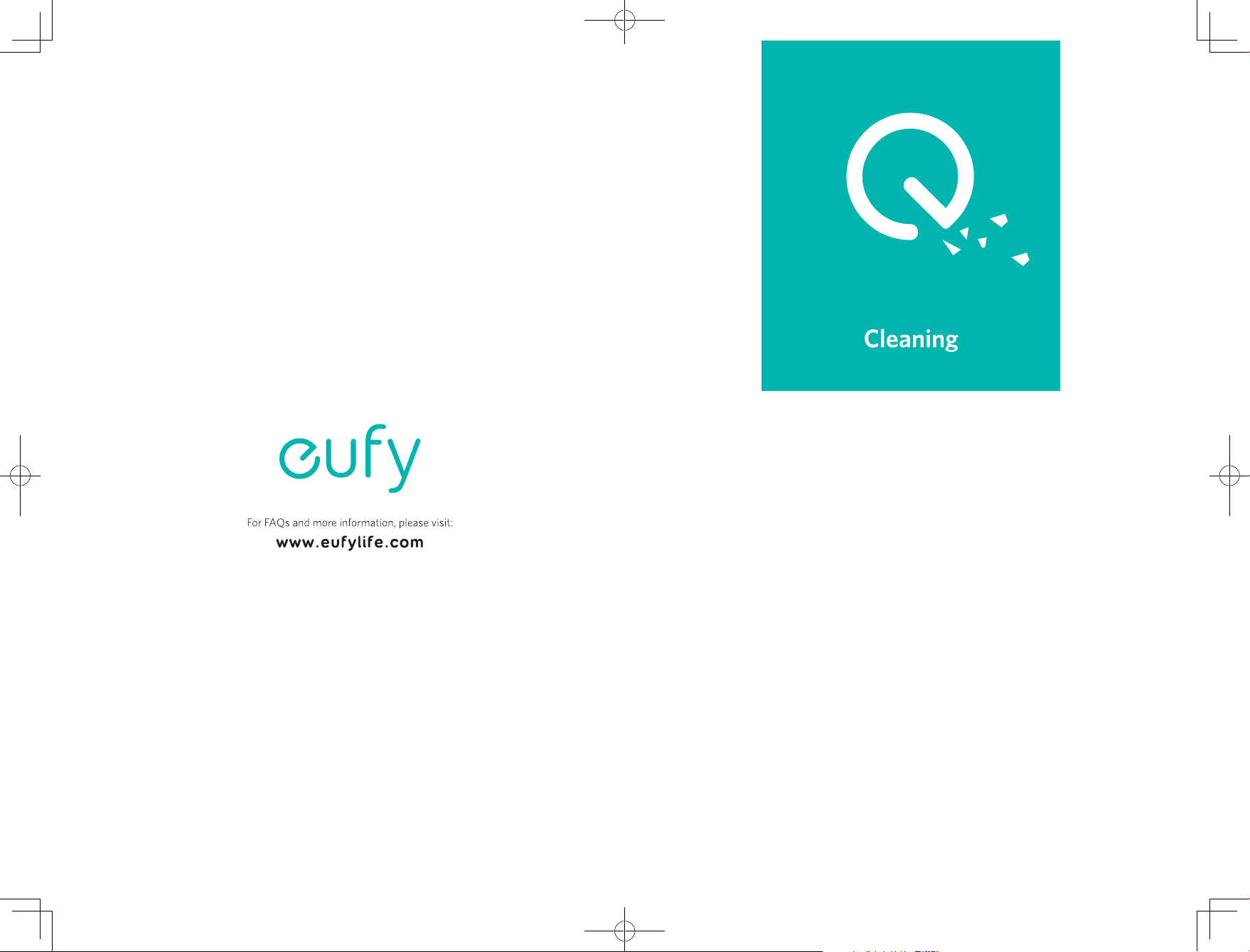
T2190 51005001682 V01
Owner’s Manual
RoboVac L70 Hybrid
Gebrauchsanweisung | Manual del propietario
Manuel de l'utilisateur | Manuale d'uso | Handleiding
Page 2
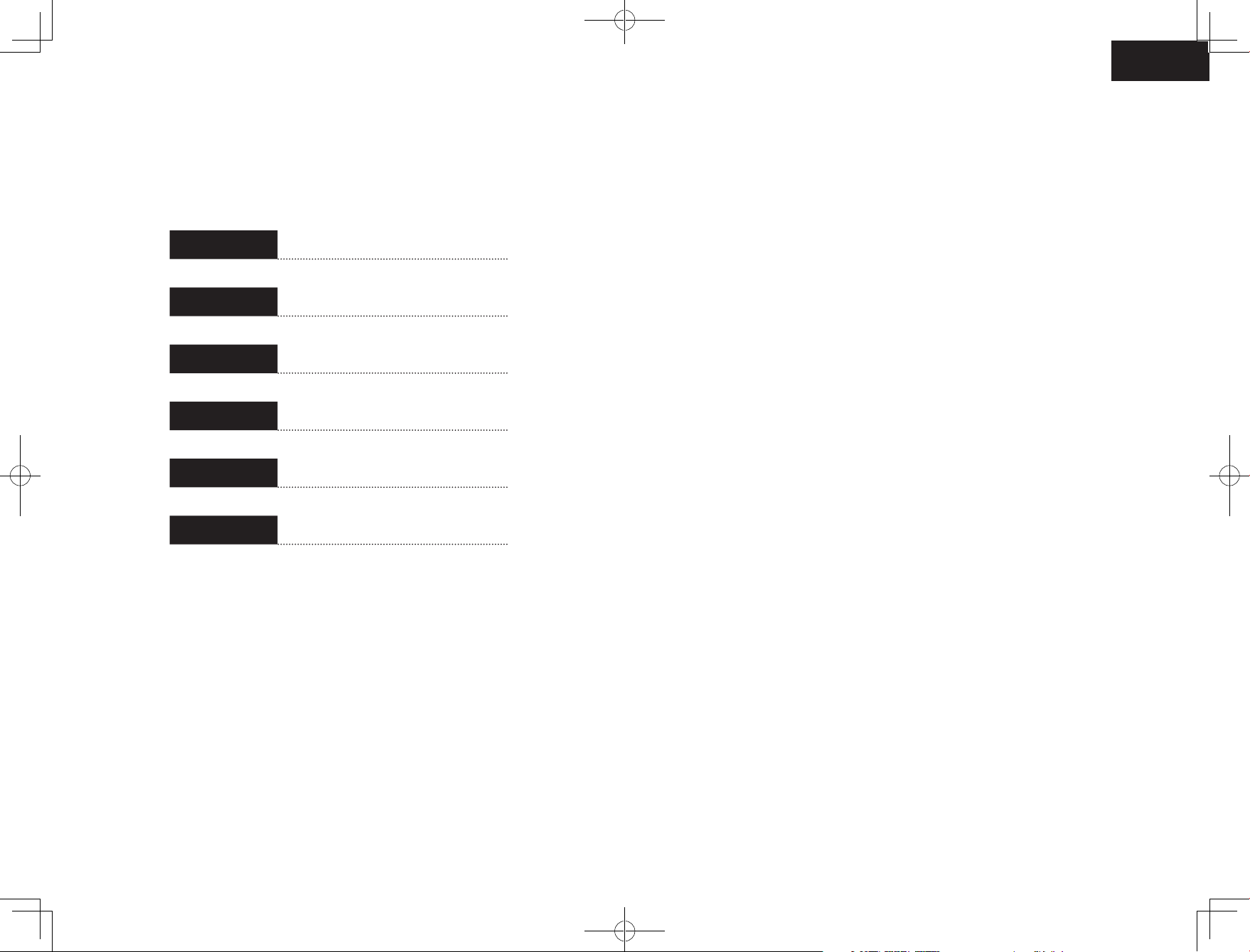
English
English
Deutsch
Español
Français
Italiano
Nederlands
01
43
85
127
169
211
Table of Contents
02 Important Safety Instructions
06 About Your RoboVac
What's in the Box
RoboVac Anatomy
LED Indication
Map Navigation and Management
14 Get Started
Important Tips Before Use
Preparation
Charge Your RoboVac
18 Using Your RoboVac
Turn on / o
Start cleaning
Use Your RoboVac with the EufyHome App
Select a Cleaning Mode
Use Mopping System
Use Your RoboVac with Amazon Alexa / the Google Assistant
Set Up Physical / Virtual Barriers
Reset the System
28 Cleaning and Maintenance
Clean the Dust Collector and Water Tank
Clean the Rolling Brush
Clean the Side Brush
Replace the Side Brush
Clean the Sensors and Charging Pins
Clean the Swivel Wheel
Clean the mopping module
36 Troubleshooting
Voice Alert
Wi-Fi Connection
42 Specifications
42 Customer Service
Thank you for purchasing RoboVac. Carefully read all instructions before
using this product, and keep this manual for future reference.
01
Page 3
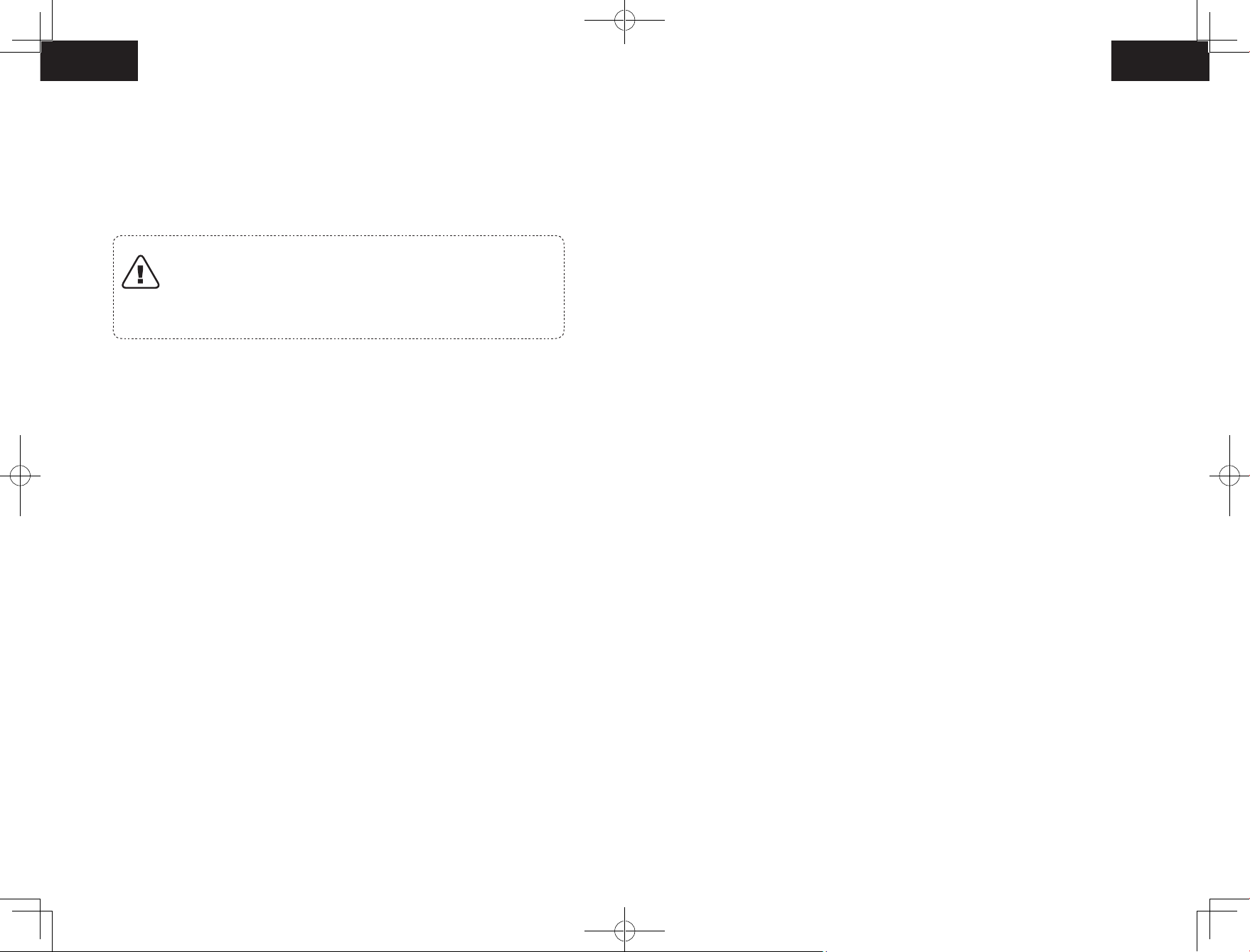
English English
Important Safety Instructions
• The battery must be removed before this device is disposed
of. To remove the battery, first unscrew the screws on the
To reduce the risk of injury or damage, read these safety
instructions carefully and keep them at hand when setting up,
using, and maintaining this device.
bottom, then remove the back cover. Remove the battery by
disconnecting the quick connector.
• The used battery should be placed in a sealed plastic bag and
disposed of safely according to local environmental regulations.
WARNING SYMBOLS USED
This is the safety alert symbol. This symbol alerts
you to potential hazards that could result in property
• The external flexible cable or cord of the power supply unit
cannot be replaced; if the cord is damaged, the power supply
unit shall be disposed of.
damage and/or serious bodily harm or death.
• This device is for indoor use only.
• This device can be used by children aged from 8 years and
above and persons with reduced physical, sensory or mental
capabilities or lack of experience and knowledge if they have
been given supervision or instruction concerning use of this
device in a safe way and understand the hazards involved.
• Children should be supervised to ensure they do not play
with this device.
• Cleaning and maintenance shall not be performed by
children without adult supervision.
• This device is only to be used with the power supply unit
provided.
• Before cleaning or maintaining this device, the plug must be
removed from the socket-outlet.
• The battery in this device should only be replaced by a
skilled professional.
• When removing the battery, disconnect the device from the
supply mains.
• For the purposes of recharging the battery, only use the
detachable power supply unit provided with this device.
• This device is not a toy. Do not sit or stand on this device.
Small children and pets should be supervised when this
device is operating.
• Store and operate this device in room temperature
environments only.
• Clean with a cloth dampened with water only.
• Do not use this device to pick up anything that is burning or
smoking.
• Do not use this device to clean up spills of bleach, paint,
chemicals, or anything wet.
• Before using this device, pick up objects like clothing and
loose paper. Lift up cords for blinds or curtains, and move
power cords and fragile objects out of the way. If this device
passes over a power cord and drags it, an object could be
pulled off a table or shelf.
• If the room to be cleaned has a balcony, a physical barrier
should be used to prevent access to the balcony and to
ensure safe operation.
• Do not place anything on top of this device.
02 03
Page 4
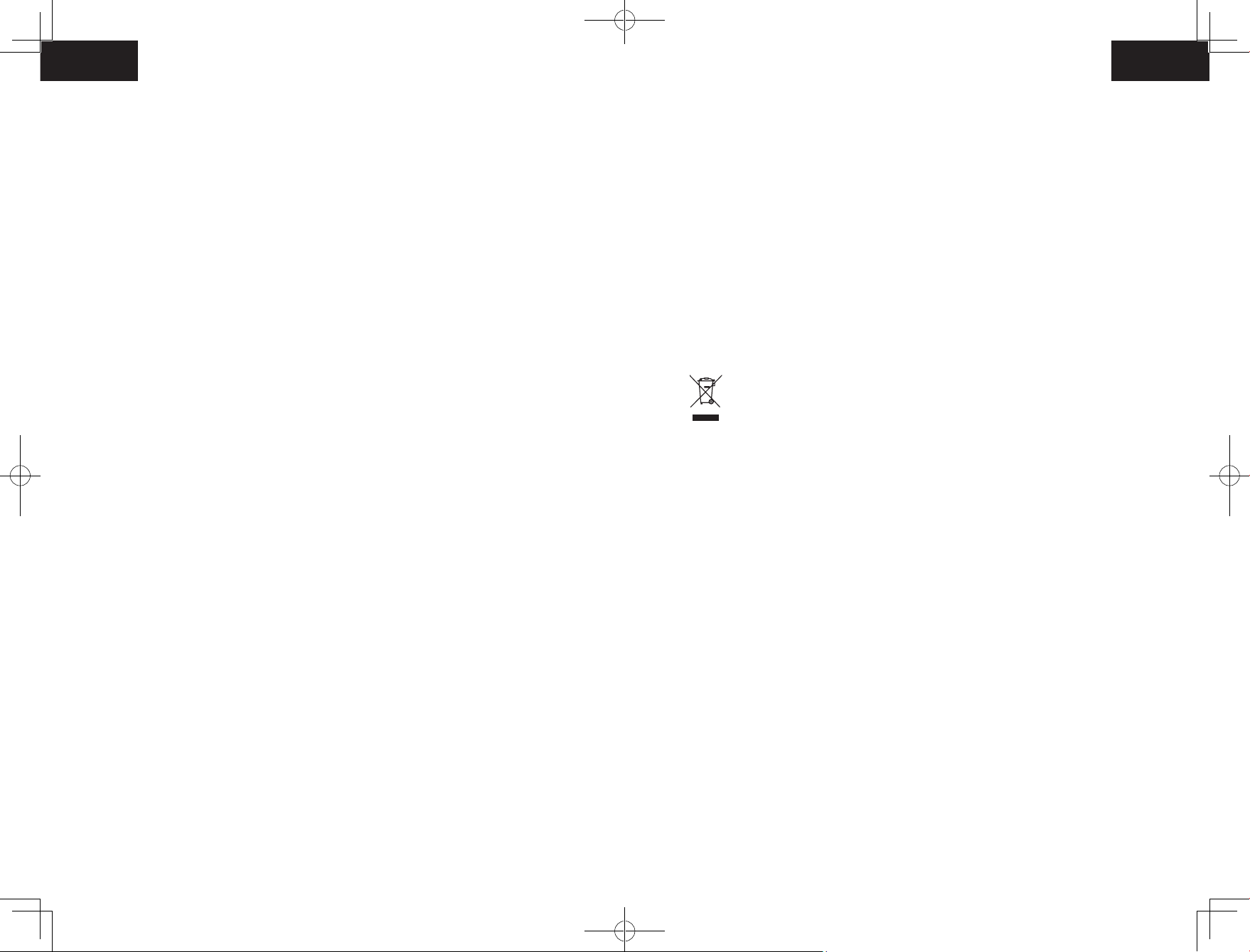
English English
• Be aware that this device moves around on its own. Take
care when walking in the area where this device is operating
to avoid stepping on it.
• Do not operate this device in areas with exposed electrical
outlets on the floor.
• Do not expose the electronics of this device, its battery, or
the integrated Charging Base. There are no user-serviceable
parts inside.
• Follow all charging instructions and do not charge the
battery pack or appliance outside of the temperature range
specified in the instructions. Charging improperly or at
temperatures outside of the specified range may damage the
battery and increase the risk of fire.
• The laser distance sensor of this device meets the standards
for Class I Laser Products in IEC 60825-1:2014 and will not
generate hazardous laser radiation.
• Do not use this device on an unfinished, unsealed, waxed
or rough floor. It may result in damage to the floor and this
device. Use only on hard floor surfaces or low-pile carpet.
Notice
• Do not use the mopping module on carpets.
• This device has been designed to be used on floors without
scratching them. We still recommend that you test this
device on a small area of the room to be cleaned to ensure
no scratches are made before cleaning the whole room.
• Only use attachments recommended or described in this
manual.
• Do not handle the appliance or plug with wet hands.
• Ensure that the dust bag and/or filters are correctly in-place
before usage.
• Do not use a battery pack or appliance that is damaged
or modified. Damaged or modified batteries may exhibit
unpredictable behavior resulting in fire, explosion or risk of
injury.
• Do not expose the battery pack or appliance to fire or
excessive temperature. Exposure to fire or temperature
above 130°C may cause explosion.
• Do not modify or attempt to repair the appliance or the
battery pack (as applicable), except as indicated in the
instructions for use and care.
This symbol on the device or its packaging indicates:
Do not dispose of electrical appliances as unsorted
municipal waste; use separate collection facilities.
Contact your local authority for information regarding
the collection systems available. If electrical appliances
are disposed of in landfills or dumps, hazardous
substances can leak into the groundwater and get into
the food chain, damaging your health and well-being.
When replacing old appliances with new ones, the
retailer is legally obliged to take back your old appliance
for disposal at least free of charge.
Declaration of Conformity
This product complies with the radio interference requirements of the European
Community. Hereby, Anker Innovations Limited declares that the radio equipment type
T2190 is in compliance with Directive 2014/53/EU. The full text of the EU declaration of
conformity is available at the following internet address: https://www.eufylife.com/.
Maximum output power: 18 dBm (For EU)
Frequency band: 2.4G band (2.4000GHz - 2.4835GHz)
04 05
Page 5
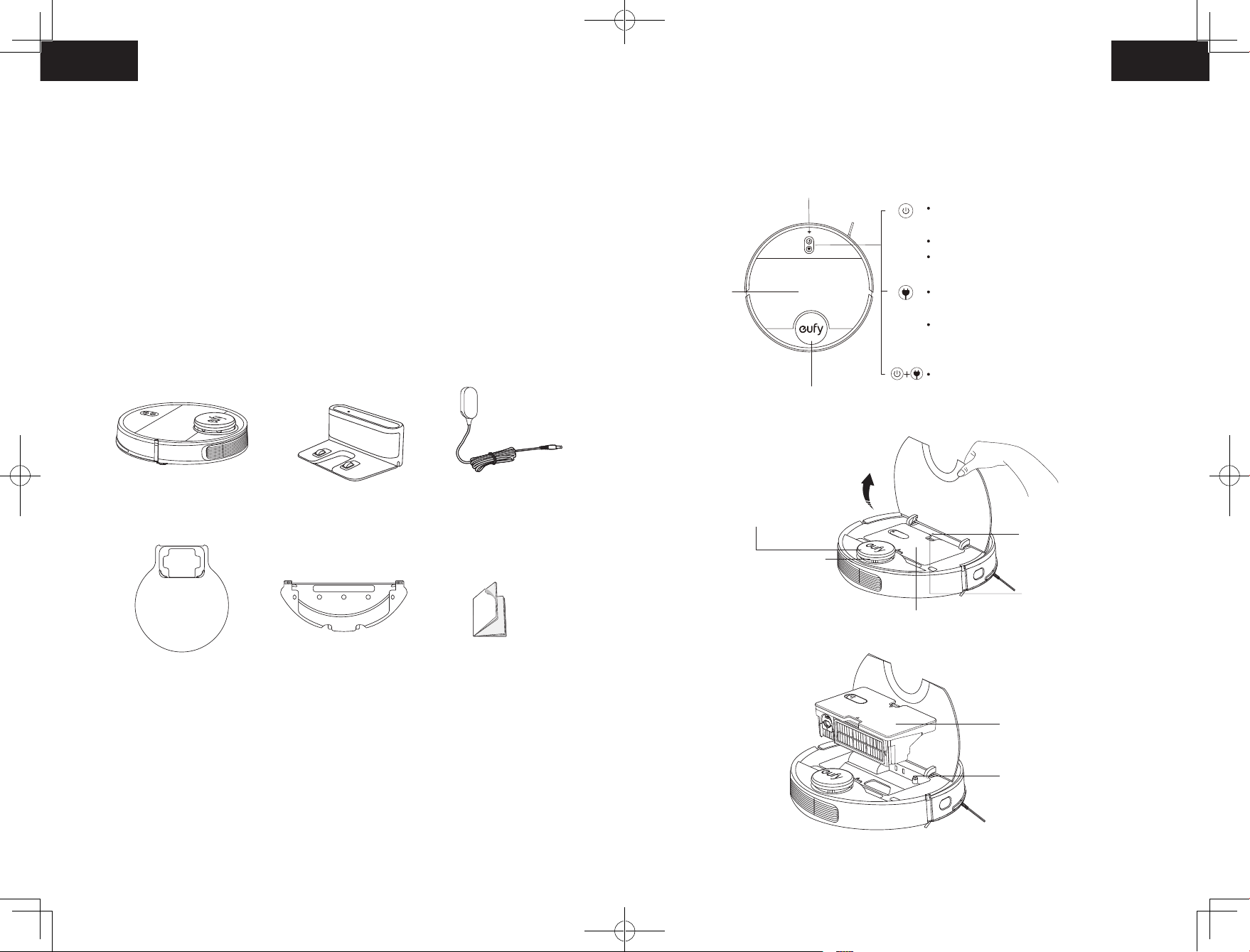
English English
Dust collector & water tank
Trademark Notice
• Amazon, Echo, Alexa and all related logos are trademarks of Amazon.com, Inc. or its
affiliates.
• Apple and the Apple logo are trademarks of Apple Inc., registered in the U.S. and other
countries. App Store is a service mark of Apple Inc., registered in the U.S. and other
countries.
• Google Play and the Google Play logo are trademarks of Google Inc.
• Google Home is a trademark of Google Inc.
RoboVac Anatomy
A. Top
Wi-Fi status light
Press and hold for 3 seconds to
turn on or o (when not in Charging status)
Press to start Auto cleaning
Press to pause the current task when working
About Your RoboVac
What's in the Box
RoboVac
Waterproof Pad Owner’s Manual &
Charging Base
Mopping Module
(with Washable Mopping Cloth)
Power Adapter
Other Documents
Top Panel
Laser distance sensor (LDS)
LDS cover (with bumper sensor)
Laser distance sensor (LDS)
Press to return RoboVac to the Charging Base;
press again to pause
Press and hold for 3 seconds to start Spot
cleaning
Press and hold both buttons for 3 seconds to
reset Wi-Fi connection
System reset button
Release button
Dust collector & water tank
Water pump component
06 07
Page 6
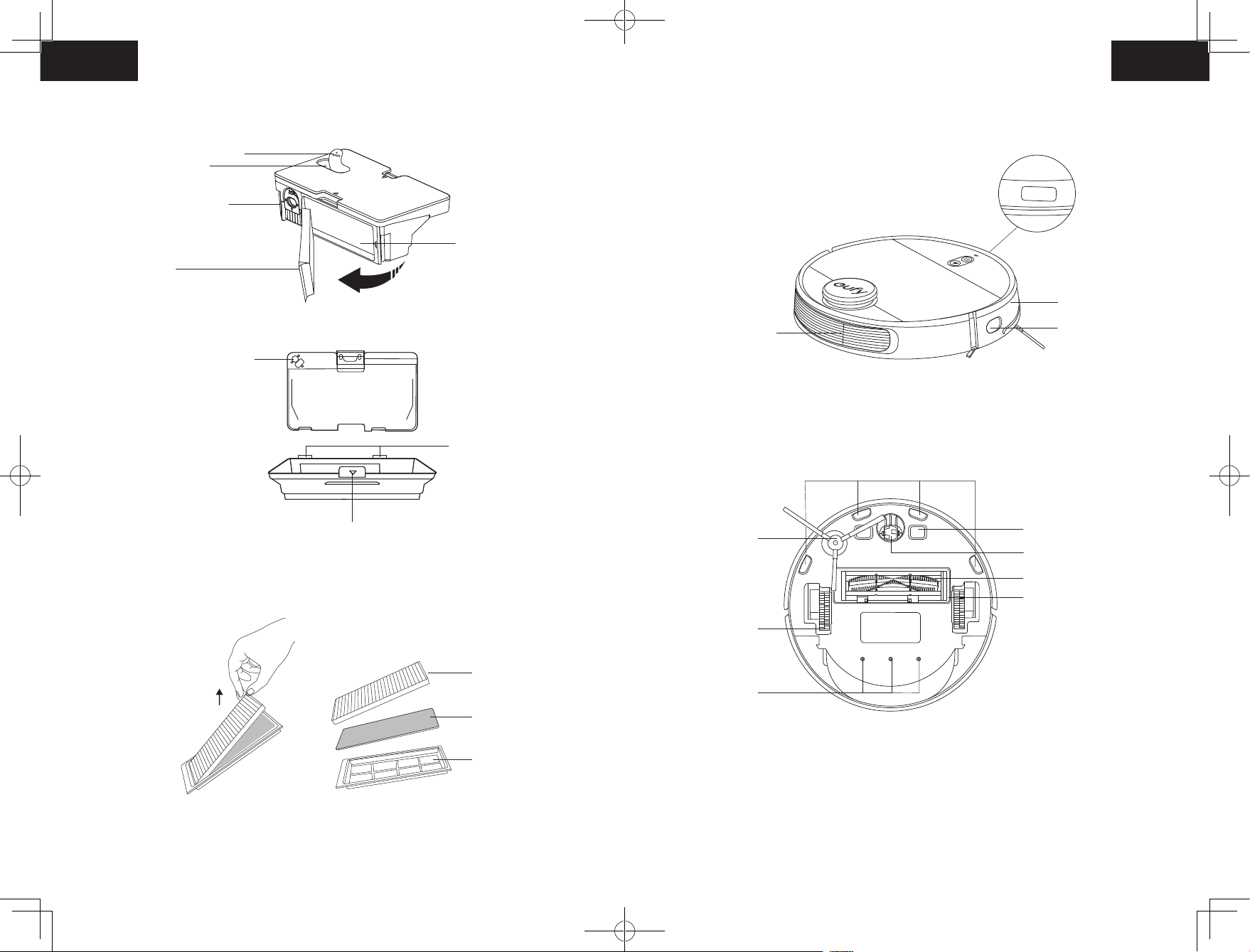
English English
B. Dust collector & Water tank
Water inlet cover
Water inlet
Cleaning brush
C. Side
Filter
Water pump connector
Dust disposal outlet
Buckles
Button for separating dust collector & water tank
Ventilation holes
D. Bottom
Side brush
Wheels
Front infrared sensor
Bumper
Wall sensor
Drop Sensors
Charging contact pins
Swivel wheel
Rolling brush
Brush guard
High-performance
filter
Foam filter
Pre-filter
Water outlets
08 09
Page 7
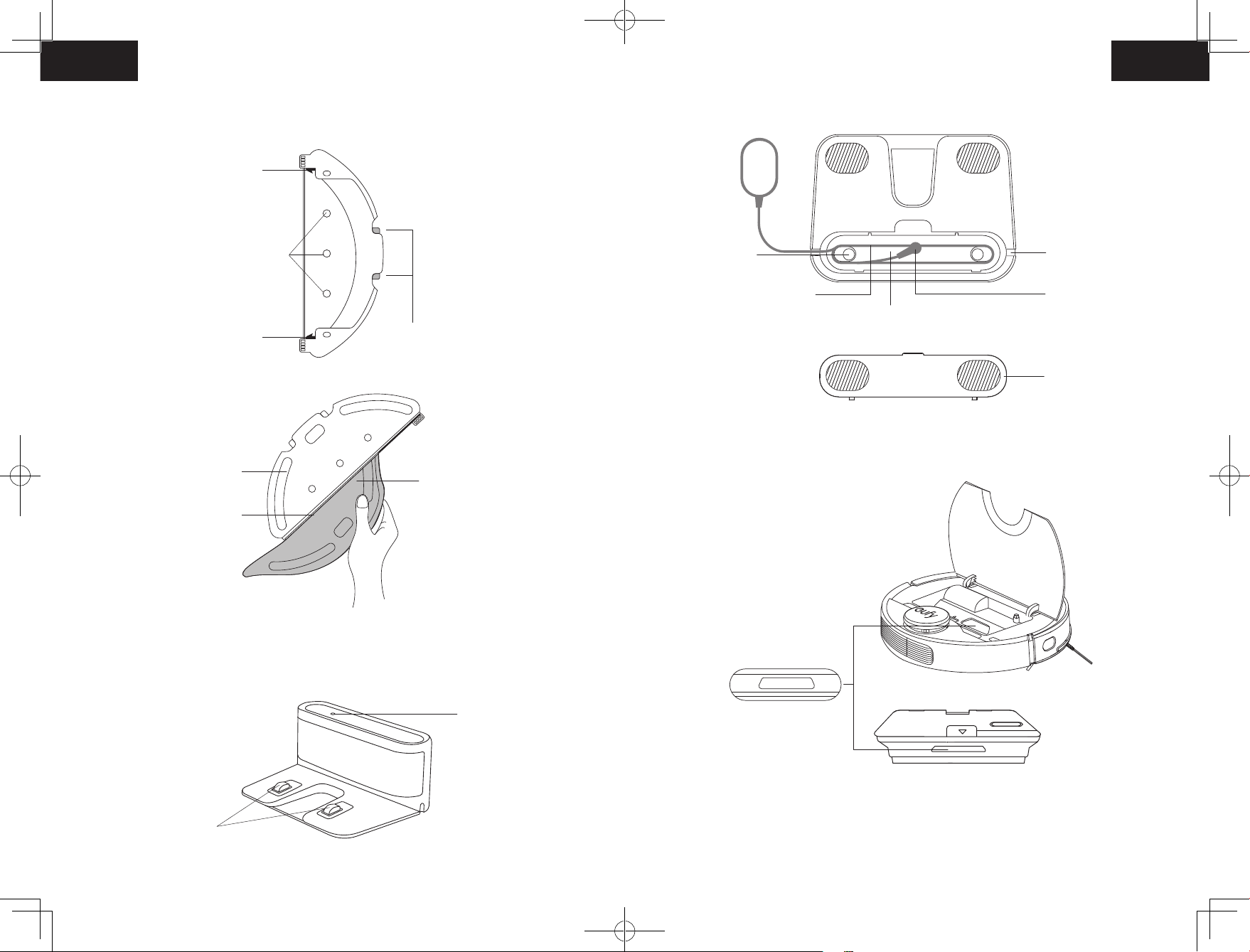
English English
E. Mopping module
Buckles
Internal view
Water outlets
Cloth attachment area
Slot
F. Charging Base
Buckles
Release buttons
Washable mopping cloth
Slot winding
Power cable
G. Suction Inlet
Wire slot exit
Power socket
Power cord storage compartment
Cover
External view
Status light
Charging contact pins
Suction inlet
10 11
Page 8
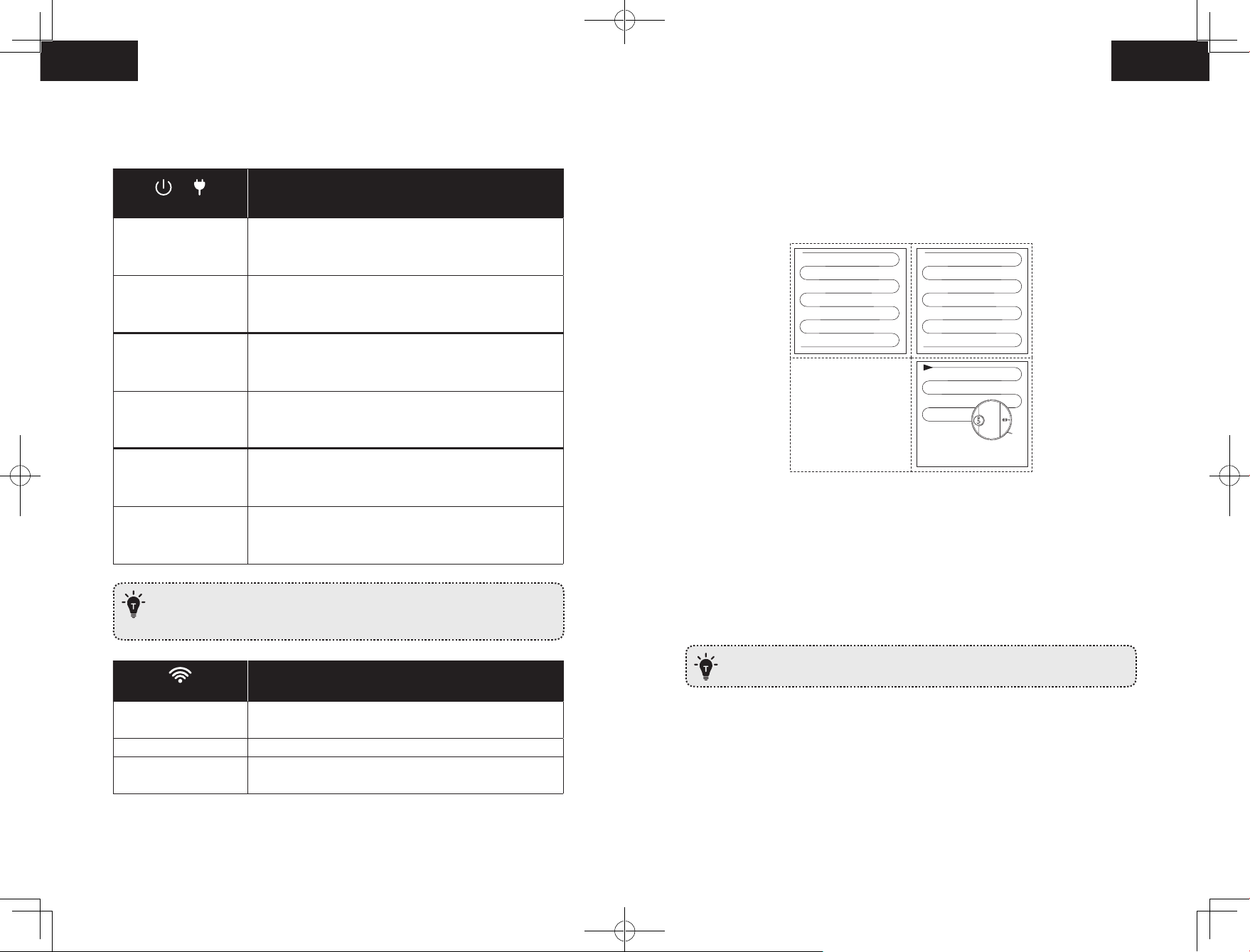
English English
LED Indication
Map Navigation and Management
You can see the status of RoboVac from the LED indicators.
&
(Power Status Lights)
Solid blue
Solid purple • Low power and returning to Charging Base
Breathing blue
Breathing purple • Charging (power level < 20%)
Flashes blue 3 times
Flashing red
When RoboVac is inactive and not on the Charging Base for 10 minutes, it
automatically switches to sleep mode and the light becomes dim to conserve
power.
• Standby / Cleaning (when not on Charging Base)
• Fully charged
• Charging (power level ≥ 20%)
• Loading system
• Status indication (along with voice prompts)
• Error indication (along with voice prompts)
Refer to the “Troubleshooting>Voice Alert” section in this
manual for solutions.
Status
Navigation
Once Auto cleaning starts, RoboVac moves from the Charging Base, automatically scans to
generate maps, intelligently determines its cleaning route, and divides the space into zones.
The cleaning paths are planned along the walls, following a bow-shaped cleaning method
to complete the cleaning of each zone one by one.
Real-time Mapping & Floor plan
Real-time mapping helps you know the cleaning path and environment easily. A floor plan
will be built after cleaning. The map will be updated real-time during each cleaning to
ensure normal navigation.
To create a complete floor plan:
1. open your doors for RoboVac to map each room;
2. remove any objects that may be in the way or get RoboVac stuck.
Do not remove the Charging Base after a floor plan is created.
(Wi-Fi Status Light)
Slowly flashing blue
Rapidly flashing blue Connecting with your wireless router
Solid blue Connected to your wireless router
Waiting for connection (RoboVac cannot connect to Wi-Fi
network in sleep mode)
Status
Relocalization & Remapping
If the position of RoboVac / Charging Base is adjusted or the surroundings are changed
significantly, RoboVac will try to relocalize and may remap to match the surroundings.
• RoboVac will resume cleaning if the relocalization is successful.
• If the relocalization fails, RoboVac will remap to ensure normal navigation with a new
cleaning.
12 13
Page 9
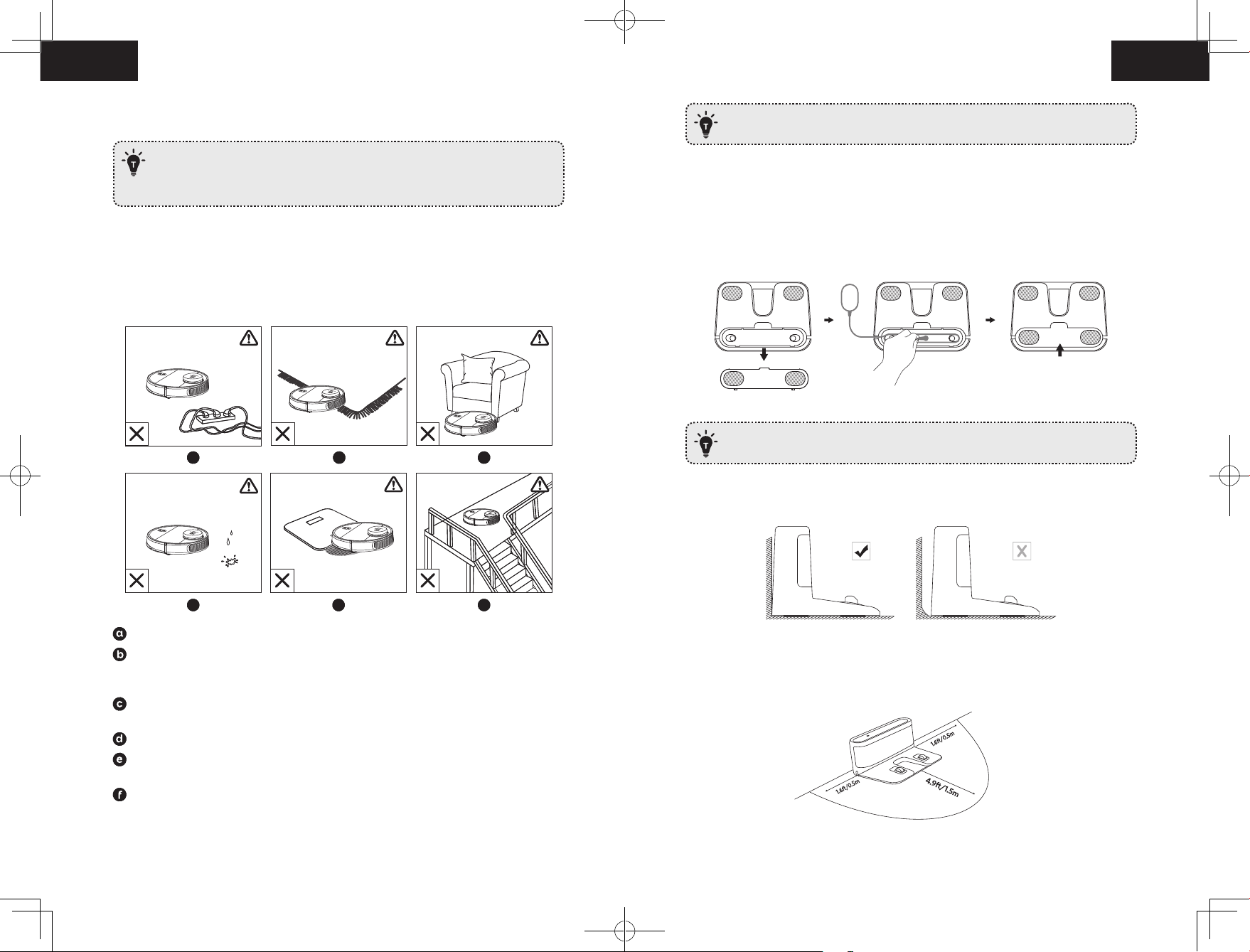
English English
• If the original map has the virtual boundary information, RoboVac will not start a new
cleaning to avoid going across the restricted zone.
• Make sure RoboVac starts each cleaning from the Charging Base.
• During cleaning, do not move the device frequently. If moved, place RoboVac
back to the original position.
Get Started
Place physical barriers in front of fireplaces and areas that may cause damage to
RoboVac if entered.
Preparation
1. Remove the foam blocks beside the bumper before use.
2. Connect the adapter to the Charging Base and put extra cable in the slot as illustrated.
Important Tips Before Use
Extra power cord on the ground may be pulled by the main unit to cause an
a
a
b
b
c
c
interruption of charging.
3. Place the Charging Base on a level surface and against a wall.
e
d
d
Remove power cords and small objects from the floor that may entangle RoboVac.
Fold tasseled edges of area rugs underneath to prevent tangling RoboVac. Avoid
cleaning very dark-colored high-pile rugs or rugs thicker than 1.02 in/26 mm as they
may cause RoboVac to malfunction.
Keep RoboVac away from spaces lower than 4.17 in/106 mm to prevent RoboVac from
getting stuck. If necessary, place a physical barrier to block off the problem areas.
Keep RoboVac away from wet areas during cleaning.
RoboVac may climb on top of objects less than 0.67 in/17 mm in height (the height will
be reduced if the mopping module is installed). Remove these objects if possible.
Anti-drop sensors will prevent RoboVac from tumbling down stairs and steep drops in
most cases. Sensors are less effective if dirty or used on carpeted/reflective/very dark-
colored floors. It is recommended to place physical barriers to block off areas where
RoboVac may fall.
e
f
f
4. Remove objects within 1.6 ft/0.5 m of the left and right side and within 4.9 ft/1.5 m
of the front of the Charging Base. If you cannot remove the objects, check whether
RoboVac can return to the Charging Base normally; if not, contact eufy customer service
for help.
14 15
Page 10
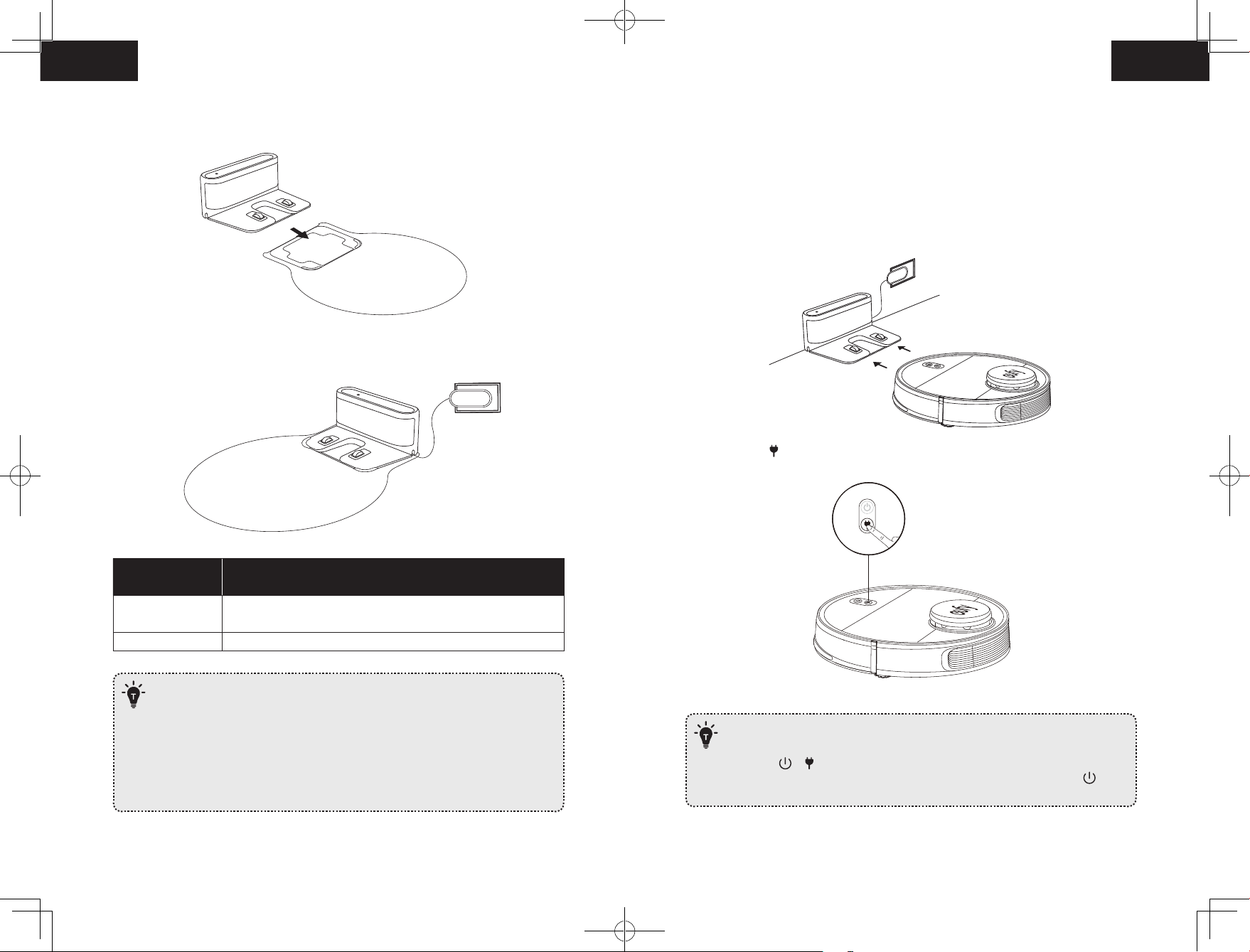
English English
5. Insert the Charging Base into the waterproof pad to keep the floor dry. Make sure it is
firmly installed. If mopping is not needed, you can skip this step.
6. Connect the adapter to a wall outlet.
Charge Your RoboVac
• RoboVac has a pre-installed rechargeable battery that has to be fully charged before use.
• RoboVac will return to the Charging Base at the end of a cleaning cycle or when its
battery is running low.
Method 1: Attach RoboVac to the Charging Base by aligning its charging pins with the
charging pins on the base.
Method 2: Press on the main unit to send RoboVac to the Charging Base.
LED Indicator on
Charging Base
Solid white
Off RoboVac properly connected to Charging Base
- Install the Charging Base in a location that RoboVac can easily access. It is
recommended to place the Charging Base against a wall, and on a hard-level
surface rather than on rugs or carpets.
- Always keep the Charging Base plugged in, otherwise RoboVac will not
automatically return to it.
- To ensure proper charging, do not frequently move the Charging Base. When
its location is changed, RoboVac may remap due to failure in relocalization
(see About Your RoboVac > Map Navigation and Management for details).
Charging Base connected to power source (When RoboVac is not
docked)
Status
- To preserve the battery’s lifespan, recharge at least once every 6 months.
- To enter Reduced Power Standby mode when RoboVac is being charged, press
and hold
Status Lights turn off. Wi-Fi is disabled while this mode is active. Press to
exit Reduced Power Standby mode.
& simultaneously on RoboVac for 20 seconds until the Power
16 17
Page 11
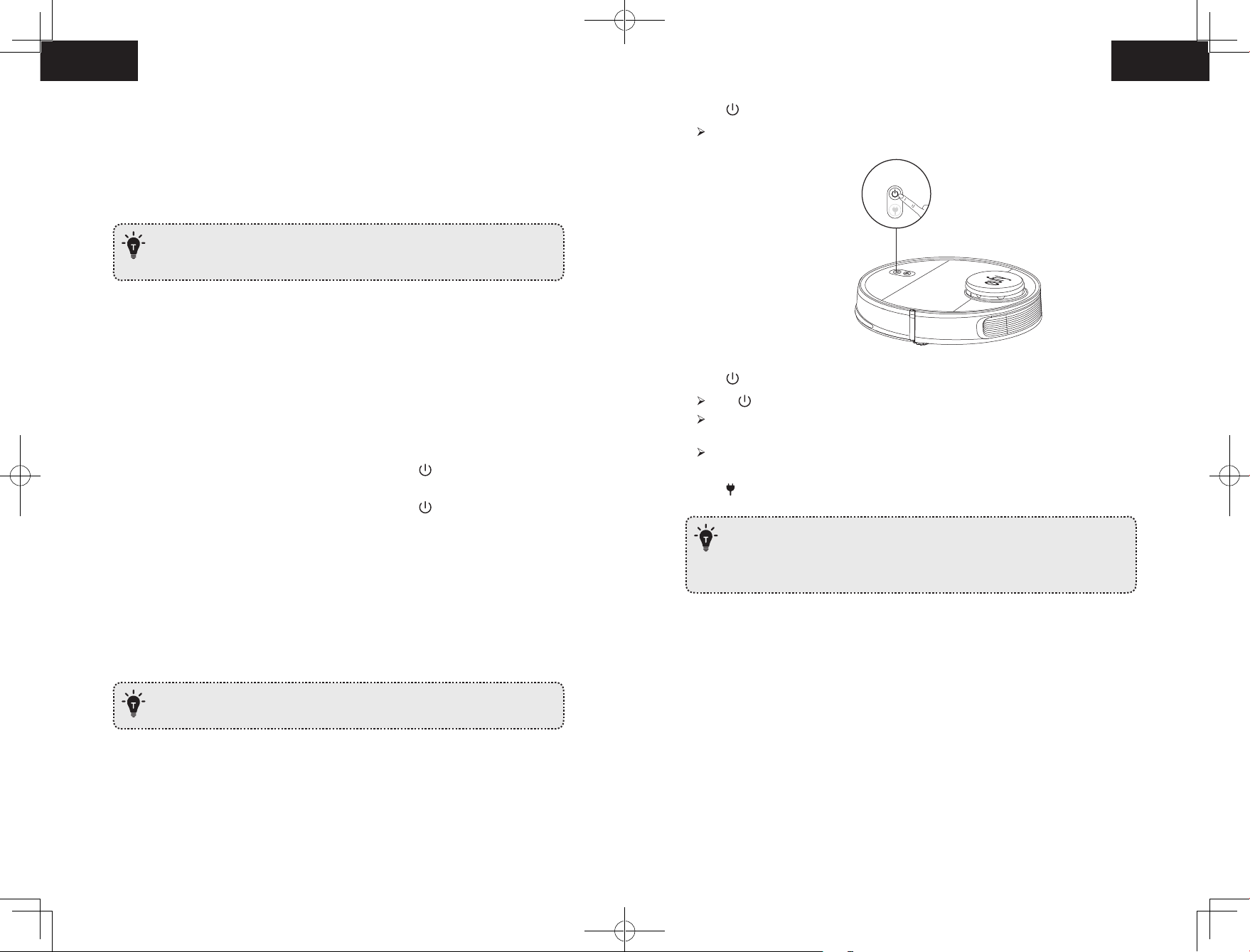
English English
Auto Recharge and Resume
RoboVac returns to the Charging Base automatically to recharge when:
• RoboVac has finished cleaning;
• Cleaning is not complete and the battery level becomes low; Once recharged to 80%
battery capacity, RoboVac will resume to finish the remaining cleaning.
- Do not move the Charging Base during cleaning, otherwise RoboVac may fail
to return for recharge. If failed, you have to manually attach it to the Charging
Base.
1. Press to start cleaning in Auto Mode.
RoboVac moves around to scan the environment and build the map automatically.
Using Your RoboVac
2. Press again to pause cleaning.
Turn on / off
• RoboVac turns on automatically when attached to the Charging Base and connected to
power.
• When RoboVac is not on the Charging Base, press and hold for 3 seconds to turn on
the main unit. Wait until the Power Status Light turns solid blue.
• When RoboVac is not on the Charging Base, press and hold for 3 seconds again to
turn off the main unit.
Switch to Sleep Mode
• When inactive and not on the Charging Base for 10 minutes, RoboVac automatically stops
cleaning and switches to sleep mode. In sleep mode, press any button to wake it up.
Press to resume cleaning.
When cleaning is paused, docking the main unit onto the Charging Base will stop the
cleaning.
If cleaning is paused for 10 minutes, RoboVac automatically stops cleaning and
switches to sleep mode.
3. Press to stop current cleaning and return to the Charging Base.
• Before cleaning, sort out cables and cords to avoid power interruption or any
damaging caused by pulling the cord during cleaning.
• In Auto cleaning mode, RoboVac will clean twice by default if the cleaning
time is less than 10 minutes.
Start cleaning
RoboVac cannot start cleaning if the battery level is less than 20%. In this case,
recharge RoboVac first before cleaning.
Use Your RoboVac with the EufyHome App
To fully enjoy all the available features, it is recommended to control your RoboVac via the
EufyHome app.
Before you start, make sure that:
• Your smartphone or tablet is connected to a Wi-Fi network.
• Your smartphone or tablet is running iOS 8.0 (or above) or Android 4.4 (or above).
• The 2.4GHz band wireless signal is enabled on your wireless router.
18 19
Page 12
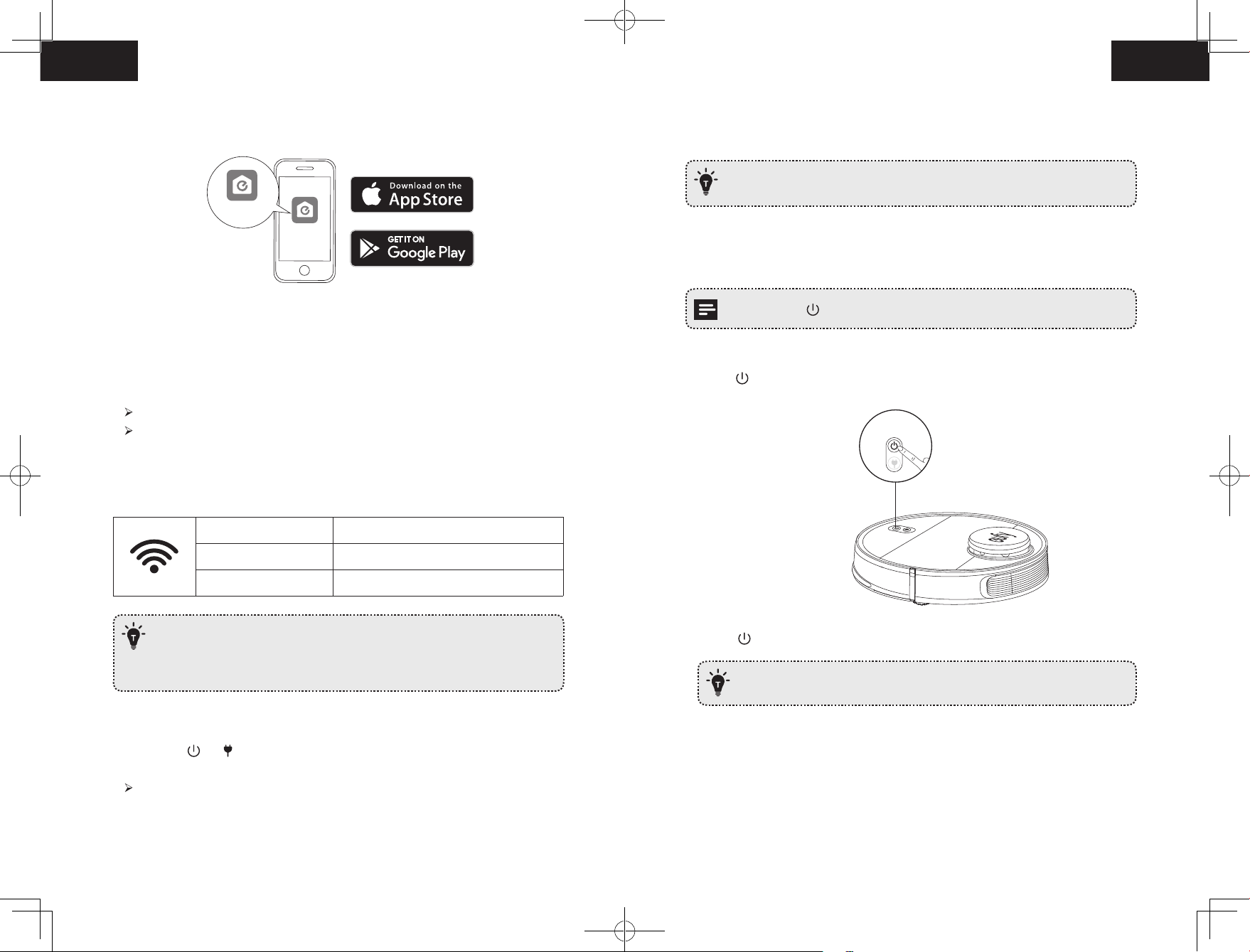
English English
• The Wi-Fi status light on RoboVac is slowly flashing blue.
• RoboVac is attached to the Charging Base to ensure it has enough power during setup.
EufyHome
EufyHome
Schedule Cleaning
With the EufyHome app, you can schedule RoboVac to start cleaning at a particular time.
• You can set the time and customize the cleaning schedules from Sunday to
Saturday on the EufyHome app. This function is available in the app only.
Select a Cleaning Mode
1. Download the EufyHome app from the App Store (iOS devices) or Google Play (Android
devices).
2. Open the app and create a user account.
3. Tap the “+” icon to add RoboVac to your EufyHome account.
4. Follow the instructions in the app to set up the Wi-Fi connection.
After connecting successfully, you can control RoboVac via the app.
With the app, you can select cleaning at your desired suction level, schedule cleaning,
view the cleaning map, set up “No-Mop” or “No-Go” zones, check the network
connection status, and access additional features.
Wi-Fi Status Light
Slowly flashing blue Waiting for connection
Rapidly flashing blue Connecting with your wireless router
Solid blue Connected with your wireless router
• If you have any problems during the Wi-Fi setup process, refer to the
“Troubleshooting > Wi-Fi connection” section in this Manual.
• If RoboVac gets stuck in any space, tap Find My Robot in the app to find the
machine. This function is available in the app only.
• You can press at any time to pause the current cleaning cycle.
1. Auto cleaning
1. Press to start cleaning in Auto Mode.
2. Press again to pause cleaning.
- By default, RoboVac starts in Auto cleaning mode when it is turned on.
Reset the Wi-Fi Connection
Press and hold and simultaneously for 3 seconds to reset the Wi-Fi connection if
necessary.
You will hear a voice prompt when the Wi-Fi connection has been reset, and the Wi-Fi
status light will slowly flash blue. Now you can follow the Wi-Fi instructions in the
eufyHome app to set up the Wi-Fi connection.
20 21
Page 13
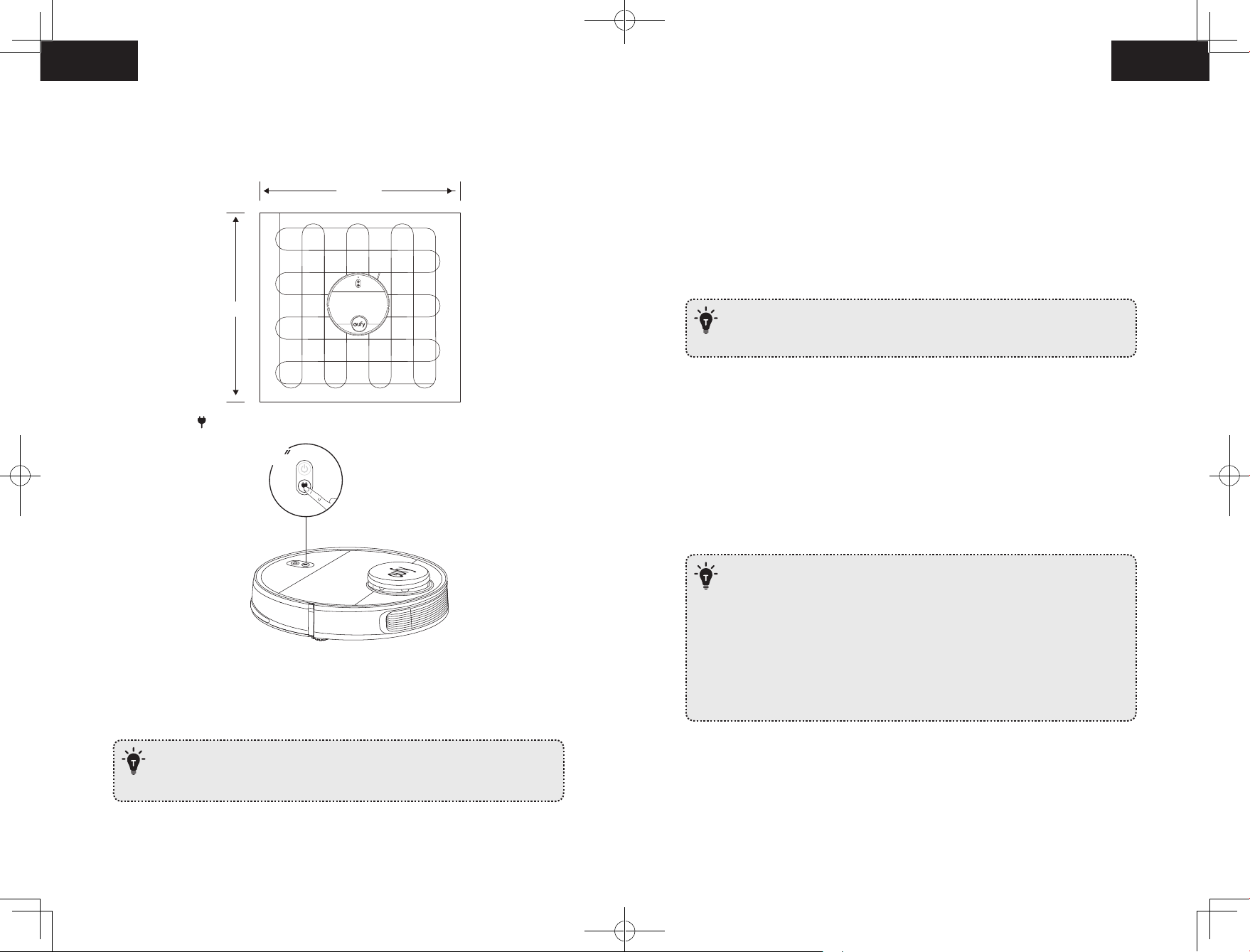
English English
2. Spot cleaning
RoboVac intensively cleans a specific area with a size of 4.9 ft x 4.9 ft / 1.5 m x 1.5 m.
Useful if there is a concentrated area of dust or debris. When the cleaning of a certain zone
is finished, it automatically returns to the Charging Base.
4.9ft/1.5m
4. Manual-controlled cleaning (available via the app only)
You can direct RoboVac to clean a particular area by using manual controls in the
EufyHome app.
5. Select a Suction Power Level
In the EufyHome app, select a suction power level according to your needs:
• Quiet
• Standard (Default)
• Turbo
• Max
4.9ft/1.5m
• Press and hold for 3 seconds to start Spot cleaning.
3
3. Zone cleaning (available via the app only)
In this mode, set up a cleaning zone in the EufyHome app. RoboVac will clean this zone
only and return to the Charging Base after cleaning.
• You can select the “Mop-Only” suction level in mopping mode. When
mopping is finished, RoboVac will change to default suction level
automatically.
6. Select BoostIQ™ feature
In the EufyHome app, select the BoostIQ™ feature according to your needs. RoboVac will
automatically increase the suction power if it detects that stronger power is needed to
ensure the best clean. BoostIQ™ is ideal for cleaning thicker carpets and hard-to-sweep
messes, which will reduce the total cleaning time, but increase the noise level. If the
vacuuming noise caused by BoostIQ™ disturbs you, you can disable this feature.
Use Mopping System
• The mopping mode is only intended for a clean floor without stubborn stains
or liquids. To avoid staining floors, do not use the mopping function when dust
is mixed with liquids such as coffee or ink.
• Mopping System cleans best on smooth hard surfaces and may not perform so
well on uneven tiles, heavily waxed floors or rough surfaces like slate or brick,
which may snag the cleaning pad.
• The mopping mode is not recommended when no one is at home.
• Do not use the mopping mode on a carpeted floor. It is recommended to set a
“No-Mop” zone in the EufyHome app to avoid cleaning the carpeted area.
• Start Zone cleaning only after RoboVac has created the map.
• It is recommended that RoboVac moves from the Charging Base to start Zone
cleaning.
22 23
Page 14
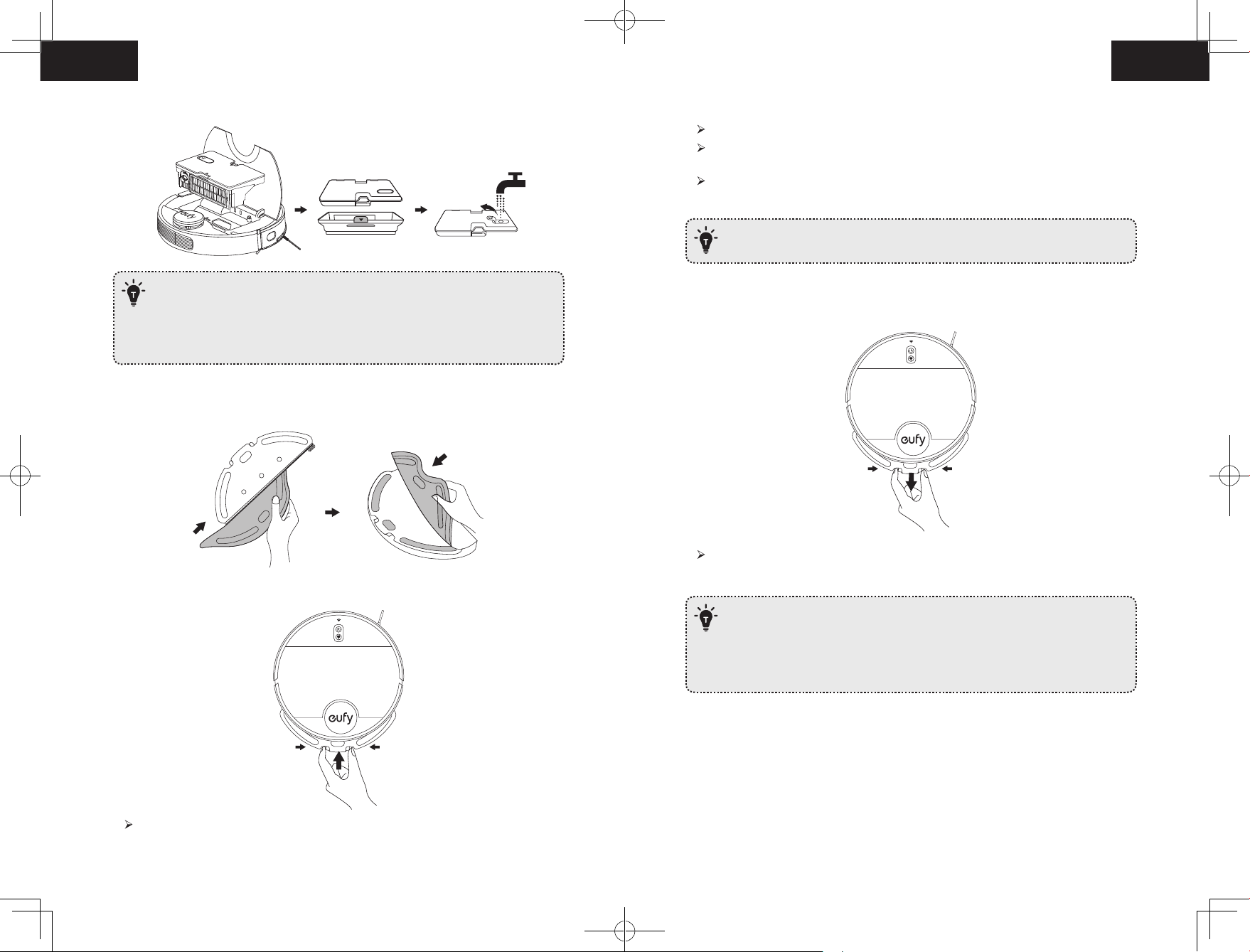
English English
1. Take out the water tank and put it back into the main unit after filling the water.
4. Select a cleaning mode to start cleaning.
RoboVac automatically sweeps and mops in the selected mode.
If you want RoboVac to mop without vacuuming, select “Mop-Only” mode in the
EufyHome app.
You can also select the mopping water level (3 levels) in the app according to your
needs.
• To achieve a better mopping effect, it is recommended to clean the floor with
RoboVac three times before installing the mopping module.
- Do not use any other cleaning solution other than water. Cleaning solutions,
even natural ones, can clog the water release system and break down the
materials inside the device.
- To add water into the water tank or install the mopping module, pause the
cleaning first. Do not manually move the device.
2. Wet the mopping cloth and wring it until it does not drip. Insert the cloth along the
bracket slot and stick it firmly.
3. Install the mopping module into the bottom of RoboVac until a click is heard.
5. When RoboVac finishes working and returns to the Charging Base, hold the two buckles
by hand, drag backward and remove the mopping module.
When the mopping module is removed, the system automatically exits mopping
mode without water release.
• Although water release is stopped when cleaning is paused, the mopping cloth
will still be wet. Be careful not to keep RoboVac in one location for too long, as
the excessive moisture caused by the cloth can damage the floor.
• To avoid damaging wooden floors, make sure the Charging Base is attached to
the waterproof pad.
When the mopping module is inserted, RoboVac automatically switches to the
mopping mode.
24 25
Page 15
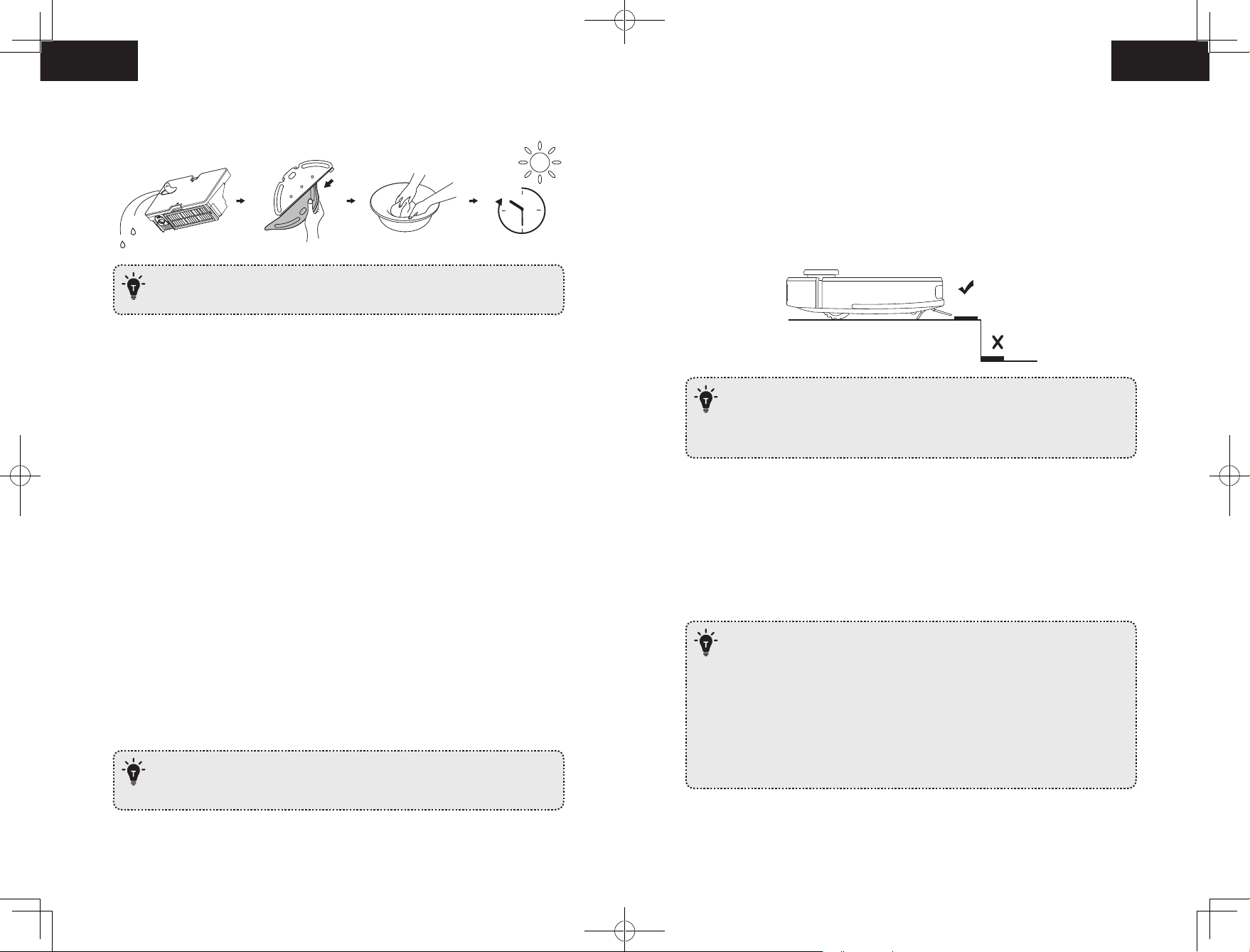
English English
6. Empty any remaining water from the water tank. Clean the mopping cloth to avoid it
being mildewed and producing unpleasant smell.
Set Up Physical / Virtual Barriers
Boundary Strips (Sold Separately)
24h
• It is recommended to clean the mopping cloth after mopping each time.
• Remove the mopping module when RoboVac is under charging or not in use.
Use Your RoboVac with Amazon Alexa / the Google
Assistant
Amazon Alexa or the Google Assistant is a smart voice control device that enables you to
control RoboVac with your voice.
Before you start, make sure that:
• RoboVac is attached to the Charging Base to ensure there is enough power.
• RoboVac is connected with the EufyHome app.
• You have an Alexa-enabled device (i.e. Amazon Echo, Echo Dot and Amazon Tap, Echo
Show, Echo Spot) or a device enabled with the Google Assistant (i.e. Google Home,
Google Home Mini). These devices are sold separately.
• The Amazon Alexa app or Google Home app is already installed on your smart device,
and you have created an account.
To control RoboVac with Amazon Alexa or the Google
Assistant
1. Open the EufyHome app and tap “Smart integrations” in the top left.
2. Follow the on-screen instructions to complete the setup.
- Currently this feature only supports English, German, French, and Spanish.
You can check regularly if more languages are supported at
https://www.eufylife.com/support/.
Physical barriers including boundary strips can keep RoboVac away from cleaning certain
areas. RoboVac will recognize the barriers and will not cross into the blocked-off area.
1. Identify the area or item you do not want RoboVac to get close to.
2. Place the boundary strips FLAT on the floor or under an area rug.
• Make sure the boundary strips are placed on the same surface plane RoboVac
is used on.
• If the boundary strips are rolled up, remove and then re-apply on the floor with
adhesive tape. Otherwise the boundary strips may not work well.
Virtual Boundary (Available on the App Only)
In the EufyHome app, you can set up a “No-Go Zone” or “No-Mop Zone” as a restricted
area. This eliminates the need to use physical barriers, including Boundary Strips. This
feature is designed for dividing the cleaning zones, not for isolating hazardous areas.
• No-Go Zone: RoboVac will not enter the zone to vacuum or mop.
• No-Mop Zone: RoboVac will not enter the zone to mop, while vacuuming is still allowed.
• To set a virtual boundary, RoboVac must initially perform a cleaning run to
create a floor plan.
• To clean your home with virtual boundary, ensure that RoboVac is on the
Charging Base and that the Base has not been manually moved during
cleaning.
• Although a virtual boundary is set, RoboVac may still enter the restricted zone
due to such reasons as relocalization, wrong positioning or abnormal sensors.
• Moving the device or changing the environment may cause mapping failed
and rebuilt with virtual boundary lost.
26 27
Page 16
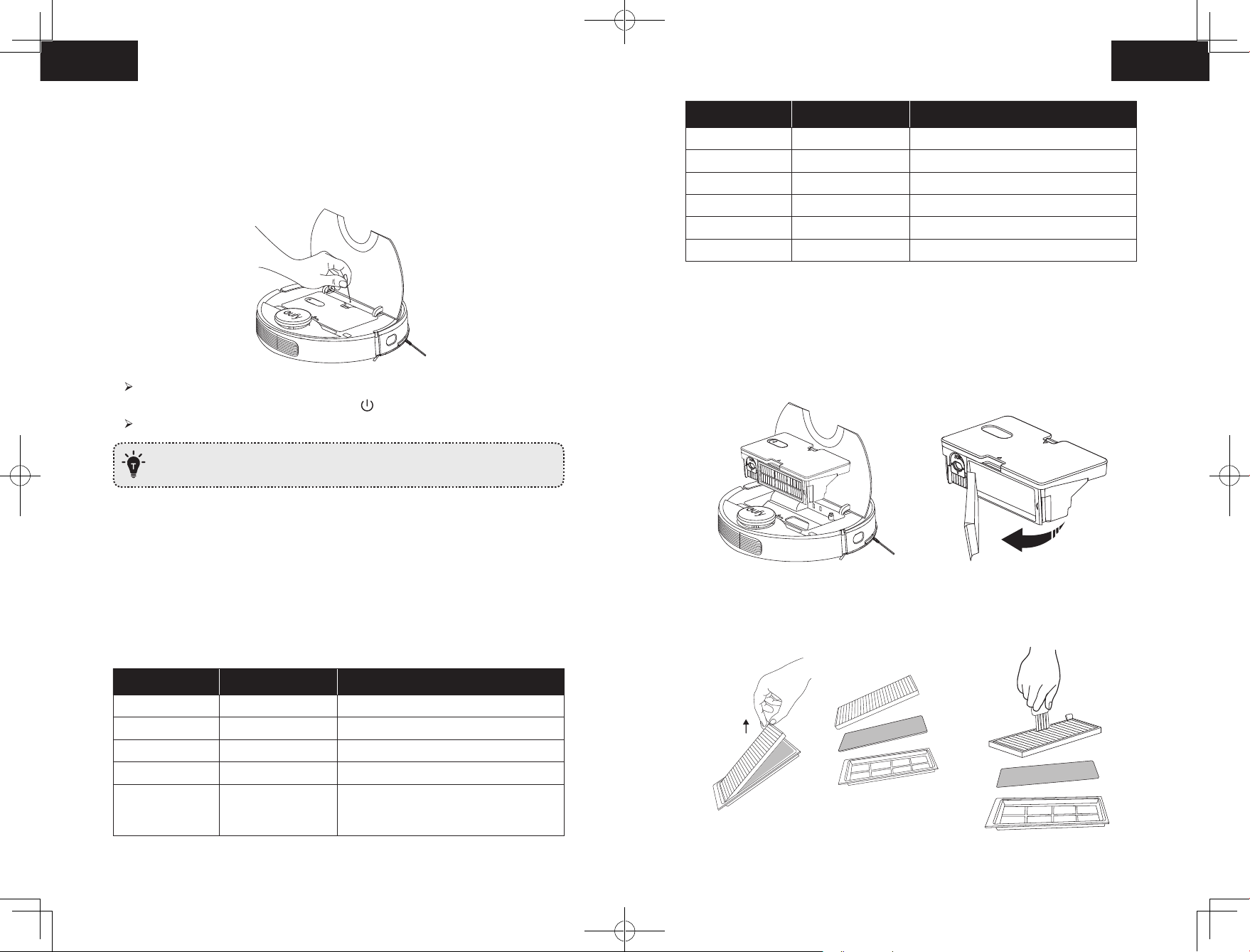
English English
Reset the System
RoboVac Part Cleaning Frequency Replacement Frequency
You can reset the system if there is no response when pressing any button on RoboVac.
1. Make sure RoboVac is not on the Charging Base.
2. Use a clip to press the Reset button.
RoboVac will automatically turn off.
3. Dock RoboVac onto the Charging Base or press to turn it on.
The system is reset.
• After resetting the system, RoboVac may lose its map and the original settings
including the virtual boundary.
Cleaning and Maintenance
Sensors Once every month -
Charging Pins Once every month -
Swivel Wheel Once every month -
Mopping Module After each use -
Mopping Cloth After each use Every 3-6 months (or when visibly worn)
Water Tank After each use -
Clean the Dust Collector and Water Tank
1. Open the top panel of RoboVac and press the release button to remove the dust collector
and water tank.
2. Take out the filter assembly.
Before cleaning and maintaining, turn off the device and unplug the adapter.
For optimal performance, follow the instructions below to clean and maintain RoboVac
regularly. The cleaning/replacement frequency will depend on your usage habits of
RoboVac.
Recommended cleaning/replacement frequency
RoboVac Part Cleaning Frequency Replacement Frequency
Dust Collector After each use -
Filter Once every week Every 6 months
Rolling Brush Once every week Every 6-12 months
Side Brush Once every month Every 3-6 months (or when visibly worn)
Brush Guard Once every month Every 3-6 months (or when the silicone
rubber strip on the brush guard becomes
visibly worn)
3. Take out the pre-filter, foam filter, and high-performance filter.
4. Clean the filters with a vacuum cleaner or a cleaning brush. You can also wash the filters
for deep cleaning.
28 29
Page 17
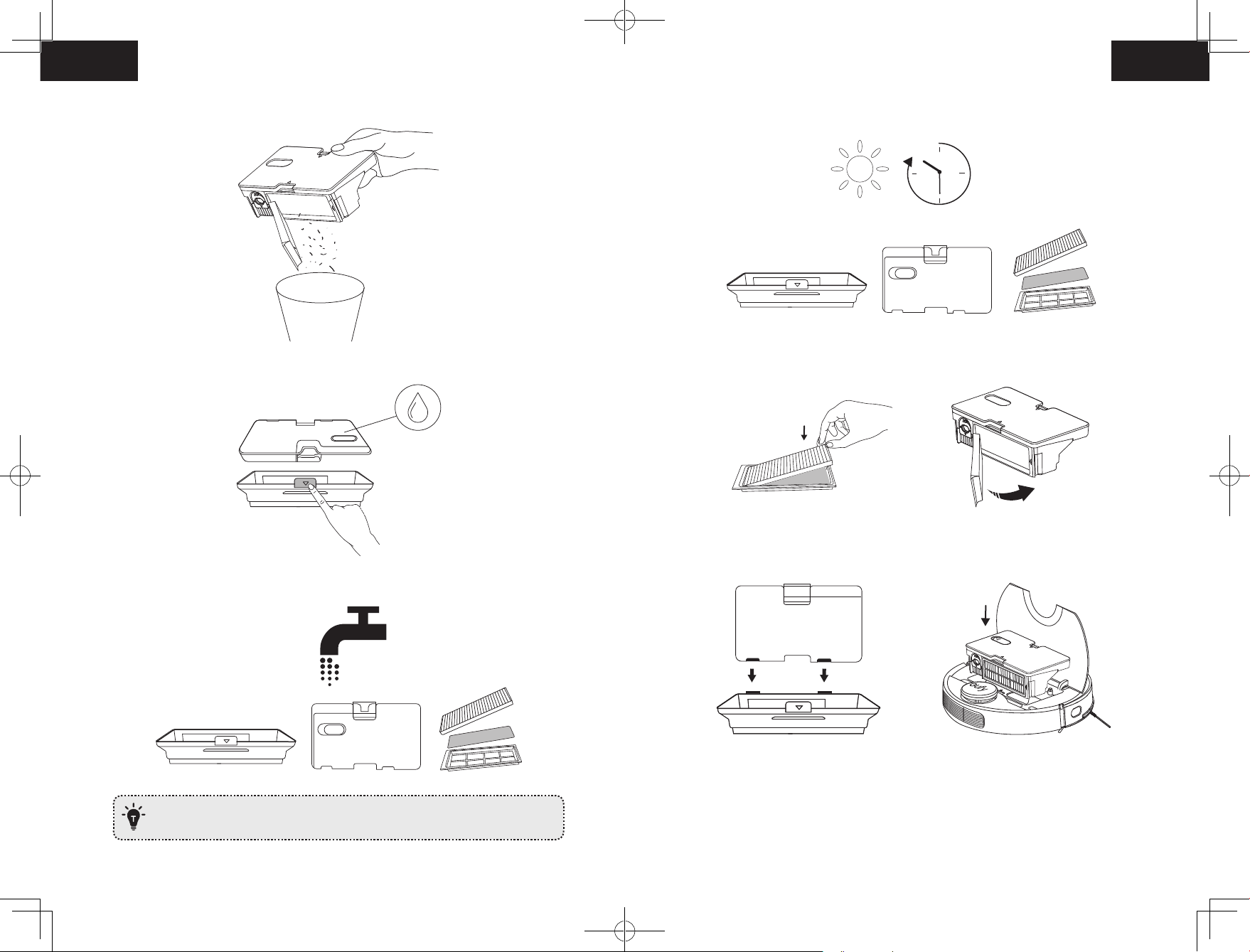
English English
5. Empty the dust collector. Tap the dust collector to get rid of any excess dirt.
8. Air-dry the water tank, dust collector and filter assembly completely before next use.
24h
9. Replace the pre-filter, foam filter, and high-performance filter.
6. Press the dust collector release button to separate the dust collector from the water tank.
10. Put the filter assembly back into the dust collector.
11. Reinstall the dust collector with the water tank.
12. Push the assembly back into the main unit.
7. Rinse the water tank, dust collector and filter assembly thoroughly with water.
Do not use hot water, or any detergent to clean the filter assembly.
30 31
Page 18
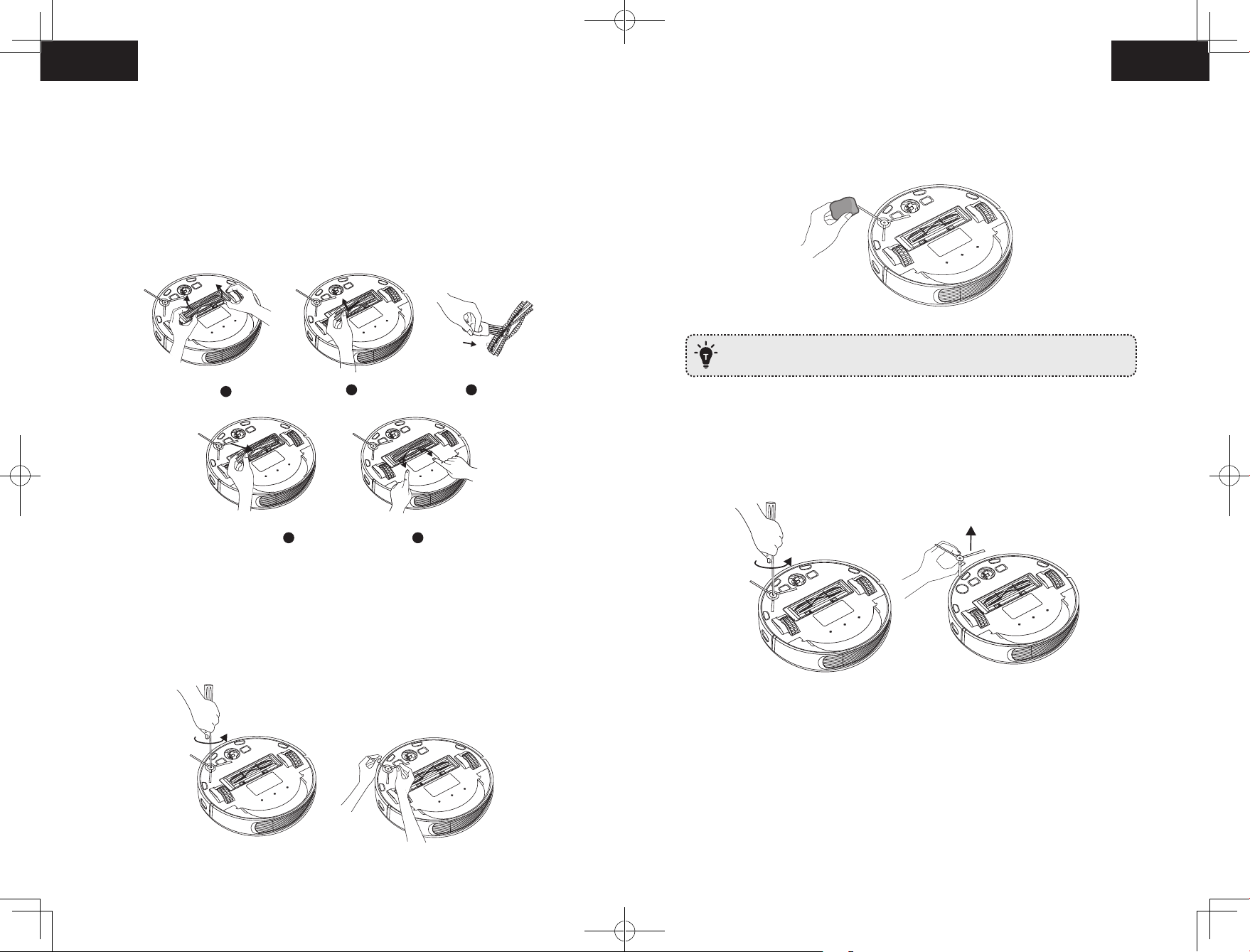
English English
Clean the Rolling Brush
1. Pull on the release tabs to unlock the brush guard as shown.
2. Lift the rolling brush to remove.
3. Clean the rolling brush with a cleaning tool or a vacuum cleaner.
4. Reinstall the rolling brush by inserting the fixed protruding end first and then clicking into
place.
5. Press down to snap the brush guard into place.
2. Carefully unwind and pull off any hair or string that is wrapped between the main unit
and the side brush.
3. Use a cloth dampened with warm water to remove dust from the brush or to gently
reshape it.
Only use the side brush when it is completely dry.
1
4 5
2 3
Clean the Side Brush
Foreign substances, such as hair, can easily get tangled in the side brush, and dirt may
adhere to it. Be sure to clean it regularly.
1. Use a Phillips screwdriver to unscrew the screw.
Replace the Side Brush
The side brushes may become bent or damaged after being used for a period of time.
Follow the instructions below to replace it.
1. Use a Phillips screwdriver to unscrew the screw on the side brush.
2. Pull off the old side brush and snap the new one into place.
3. Screw down the screw to fasten the side brush.
32 33
Page 19
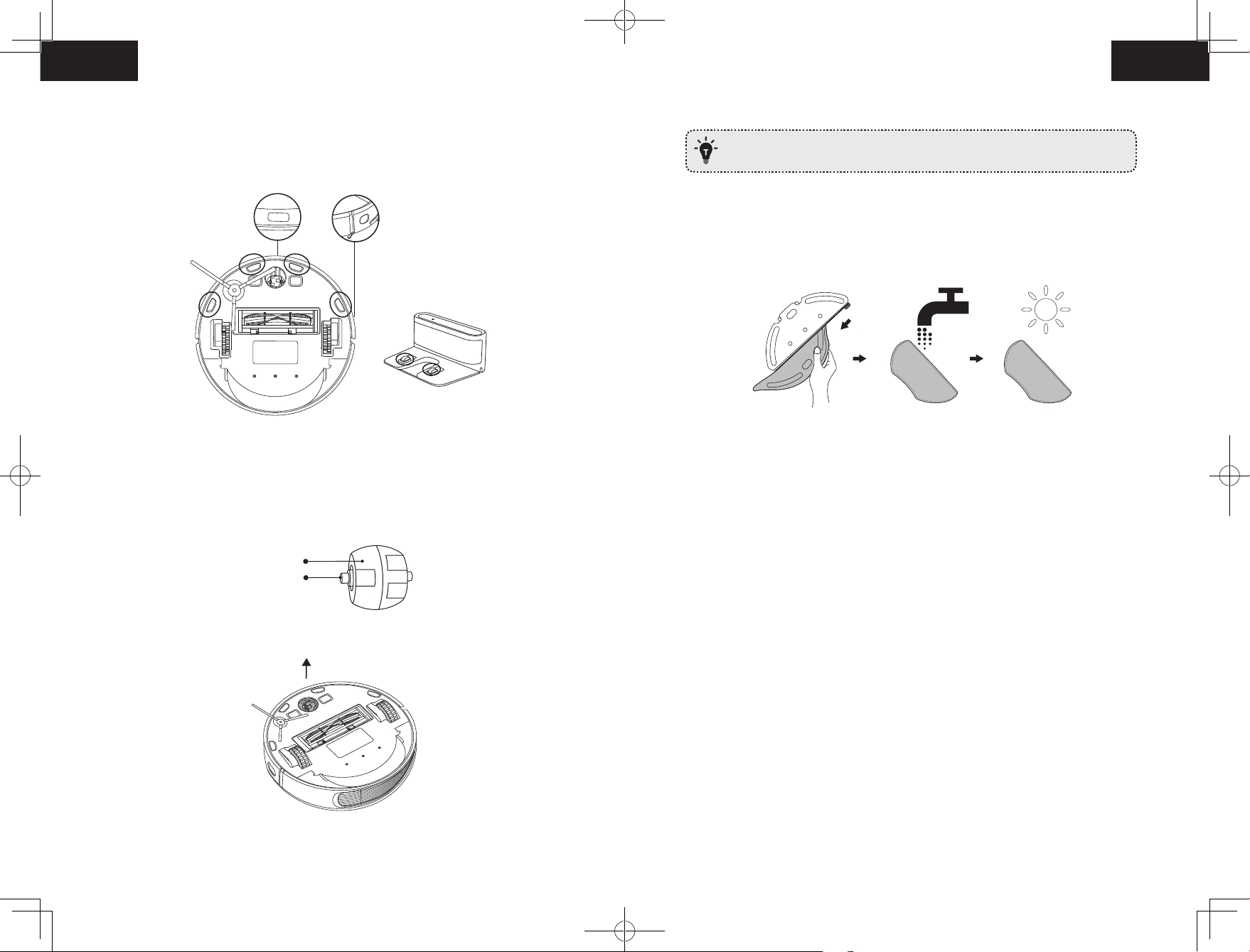
English English
Clean the Sensors and Charging Pins
3. Reinstall the wheel and push in until it clicks into place.
To maintain the best performance, clean the drop sensors and charging pins regularly.
• Dust off the sensors and charging contact pins using a cloth or cleaning brush.
Clean the Swivel Wheel
Hair or dust particles can easily get entangled in the swivel wheel. Be sure to clean the
swivel wheel periodically and as needed.
Wheel
Axle
• Do not clean the swivel wheel with water.
Clean the mopping module
It is recommended to clean the mopping cloth after each use.
1. Remove the mopping cloth from the module.
2. Clean the cloth with water and air-dry it completely to avoid being mildewed or
producing unpleasant smell.
1. Pull out the swivel wheel.
2. Clean any hair or debris wrapped around the wheel or entangled inside the wheel cavity.
34 35
Page 20
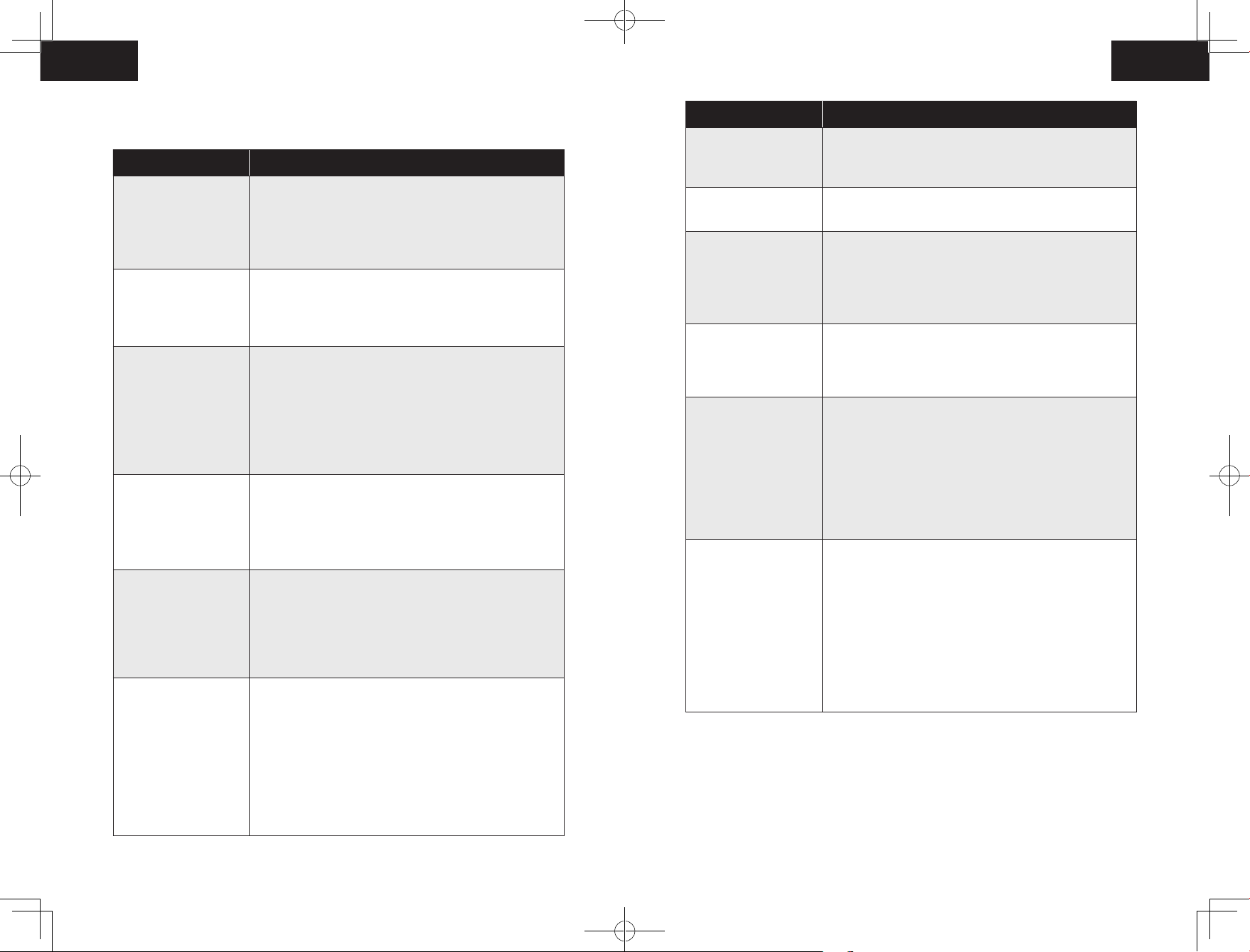
English English
Troubleshooting
Problems Solutions
Problems Solutions
• Make sure RoboVac is connected to a power source.
RoboVac cannot be
activated.
RoboVac suddenly stops
working.
You cannot schedule
cleanings.
Suction power is weak.
RoboVac cannot be
charged.
RoboVac cannot return to
the Charging Base.
• Make sure the battery is fully charged.
• If you still have trouble, reset the RoboVac (refer to the
“Using Your RoboVac > Reset the System” section in this
manual).
• Check if RoboVac is trapped or stuck on an obstacle.
• Check if the battery level is too low.
• If you still have trouble, turn off RoboVac, wait for 3
seconds, and then turn it back on.
• Make sure RoboVac is turned on.
• You can set the time of day and scheduled cleaning time via
the EufyHome app.
• Make sure the scheduled time has been set correctly.
• Check if RoboVac’s power is too low to start cleaning.
• RoboVac will not start a scheduled cleaning while already
performing a task.
• Check if any obstructions are blocking the suction inlet.
• Empty the dust collector.
• Clean the filter with water.
• Check if the filter is wet due to water or other liquid on the
floor. Air-dry the filter completely before use.
• Check if the indicator on the Charging Base lights up (when
RoboVac is not on the Charging Base). If not, contact the
eufy service center to repair or replace the Charging Base.
• Check if the indicator on the Charging Base is off and the
light on the main unit is breathing during charging.
• Dust off the charging contact pins with a dry cloth.
• Remove objects within 1.6 ft/0.5 m to the left and right side
and within 4.9 ft/1.5 m of the front of the Charging Base.
• Make sure RoboVac started cleaning from the Charging
Base and has not been moved during cleaning.
• When RoboVac is in the vicinity of the Charging Base, it
will return more quickly. However, if the Charging Base is
located far away, RoboVac will need more time to return.
Please be patient as it works its way back.
• Clean the charging contact pins.
The rolling brush does
not rotate.
RoboVac’s movements or
travel path are abnormal.
Water is not released
during mopping.
RoboVac cannot connect
to a Wi-Fi network.
You cannot control
RoboVac with Amazon
Alexa.
You cannot control
RoboVac with the Google
Assistant.
• Clean the rolling brush.
• Check if the rolling brush and brush guard have been
installed properly.
• Clean the sensors carefully with a dry cloth.
• Restart RoboVac by turning RoboVac off and on.
• Make sure there is enough water in the water tank.
• Check if the mopping module is correctly installed. Once
correctly installed, you will hear the corresponding voice
prompt.
• Check if the water outlets are blocked.
• Make sure your Wi-Fi router supports the 2.4GHz and
802.11b/g/n bands; the 5GHz band is not supported. For
details, refer to the “Troubleshooting > Wi-Fi connection”
section in this manual.
• Check if there are any Internet connection problems.
• Check whether you have installed the Amazon Alexa app
onto your smart device and enabled “EufyHome - RoboVac”
Skill in the Amazon Alexa app. For details, refer to the
“Smart Integrations” page in the EufyHome App.
• Make sure you have a EufyHome account and that it is
connected to RoboVac.
• Make sure you are using correct Alexa voice-commands.
• Check if there are any Internet connection problems.
• Check if you have installed the Google Home app onto
your smart device and initiated the “EufyHome” action
in the Google Home app. For details, refer to the “Smart
Integrations” page in the EufyHome App.
• Check if you are using the proper commands when talking
to the Google Assistant. When making your request, first
say the wake words “Ok Google”.
• Repeat your question. Speak clearly to the Google
Assistant.
36 37
Page 21
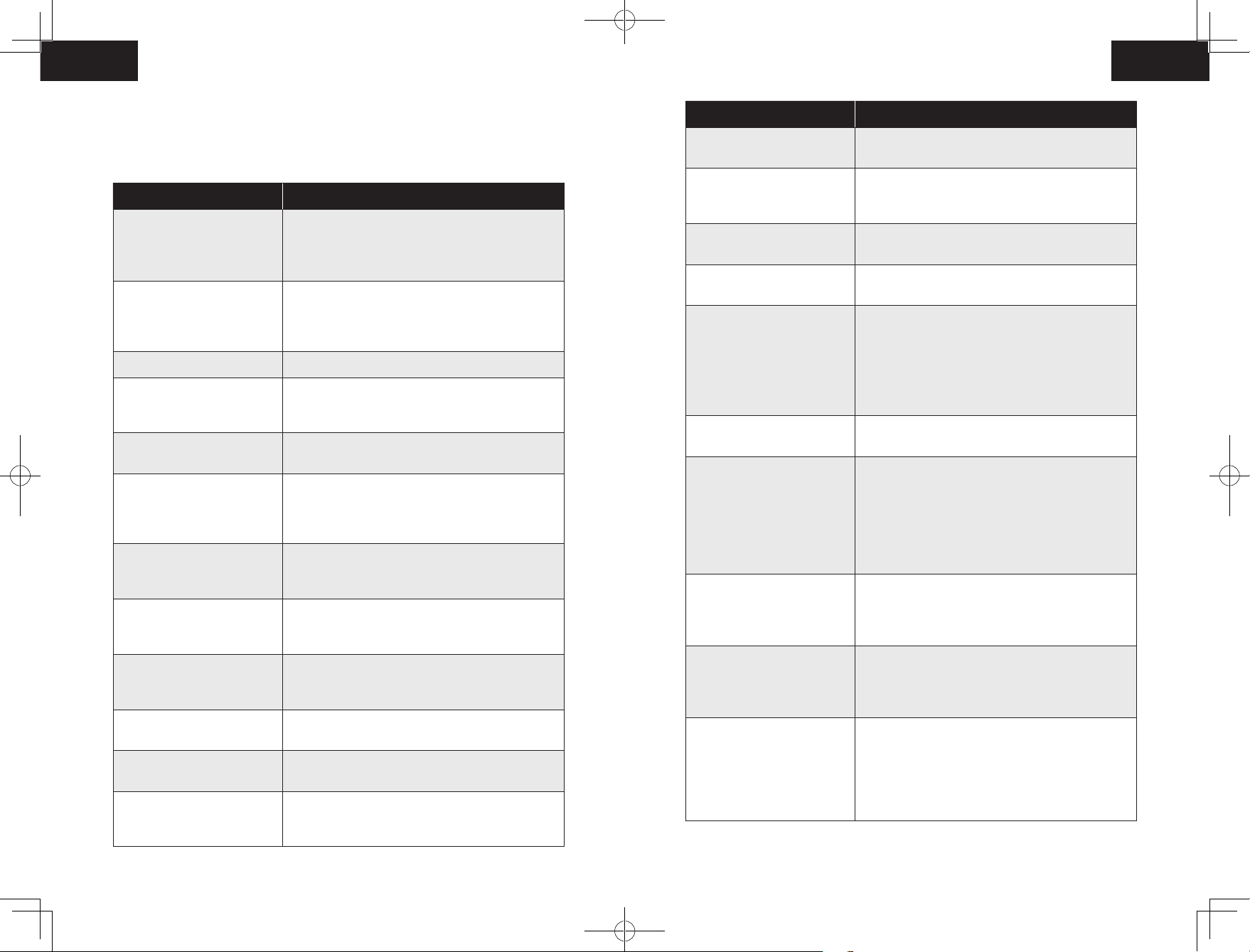
English English
Voice Alert
Voice Prompt Cause and Solution
When RoboVac encounters a problem, the red indicator on RoboVac will be flashing and
you will hear the relevant voice prompts. Follow the voice prompts to solve the problems.
Voice Prompt Cause and Solution
Front bumper is stuck. Tap it repeatedly to remove any
Error 1: Front bumper stuck
Error 2: Wheel stuck. Check
the wheel and move it to a new
position.
Error 3: Side brush stuck Side brush may be stuck. Please clean it and try again.
Error 4: Rolling brush stuck.
Remove and clean the rolling
brush.
Error 5: Device trapped. Clear
the surrounding area.
Error 6: Device trapped. Place
device near the position where
the problem occurred.
Error 7: Wheel suspended.
Please move the device to a new
position.
Error 8: Low battery, shutting
down device. Please charge your
device.
Error 9: Magnetic Boundary
Strip detected. Move device to a
different area.
Error 11: Front infrared sensor
needs cleaning.
Error 12: Right wall sensor needs
cleaning.
Error 13: Device tilted. Please
put the device on a flat surface
to start.
dust;
if not, then move the device to a new position and try
again.
Wheel may be stuck or trapped. Clear any obstacles
in the surrounding area and check the wheel for any
trapped dust. Move the device to a new position and
try again.
Remove the rolling brush, roller joint, roller brush cover,
and suction inlet to clean it. Once cleaned, place the
items back into the device and try again.
Device is trapped. Clear any obstacles in the
surrounding area and try again.
Device may be suspended in air. Move it to a new
position close to the original position and try again. If
the device is still unable to start, clean the edge sensor
and try again.
Wheels may be suspended in air. Move the device to
a flat surface and a new position close to the original
position then try again.
Low Battery; system will shut down. Charge the device
and try again.
Device is too close to a strong magnetic field or strip.
Move the device to a different area and try again.
Front infrared sensor is blocked by dust and requires
cleaning.
Clean the right side wall sensor since it's covered in
dust.
Device may be tilted. Put the device on a flat surface
and try again.
Error 14: Please insert dust
collector and filter.
Error 17: Restricted area
detected. Move device to a
different area.
Error 18: Laser cover may be
stuck.
Error 19: Laser sensor may be
stuck.
Error 20: Laser sensor may be
blocked.
Error 21: Charging Base blocked
by surrounding obstacles
Error S1: Battery Error. Refer
to Owner's Manual or App for
help.
Error S2: Wheel Module Error.
Refer to Owner's Manual or App
for help.
Error S3: Side Brush Error. Refer
to Owner's Manual or App for
help.
Error S4: Suction Fan Error. Refer
to Owner's Manual or App for
help.
Put the dust collector and filter back in and confirm
that they are in place. Then restart the device.
Device is too close to the restricted area. Move the
device to a new position and try again.
Pressure sensor for laser cover is stuck. Move the
device to a new position and try again.
Laser ranging sensor is covered in dust. Clean it and try
again.
Laser sensor is blocked by:
• An empty environment
• Metal mirrors
• Other multi-reflection devices
Remove any obstacles and move the device to a
different area.
Charging base is blocked by obstacles, clear any
obstacles around the charging base and try again.
- Open the battery compartment and check whether
the battery is connected and restart the device.
- Battery Temperature may be too high or low; wait
until the battery falls to normal temperatures before
usage (0 ° ~ 40 ° C/C 32 ° F to 104 ° F).
- If the issue persists, contact customer support for
help.
- Check whether the wheels are stuck or dust is
trapped inside before restarting the device.
- If the issue persists, contact customer support for
help.
- Check whether the side brush is stuck in an unknown
object before restarting the device.
- If the issue persists, contact customer support for
help.
- Check whether the fan blades are stuck in an
unknown object before restarting the device.
- Clean the dust collector and filter before restarting
the device.
- If the issue persists, contact customer support for
help.
38 39
Page 22
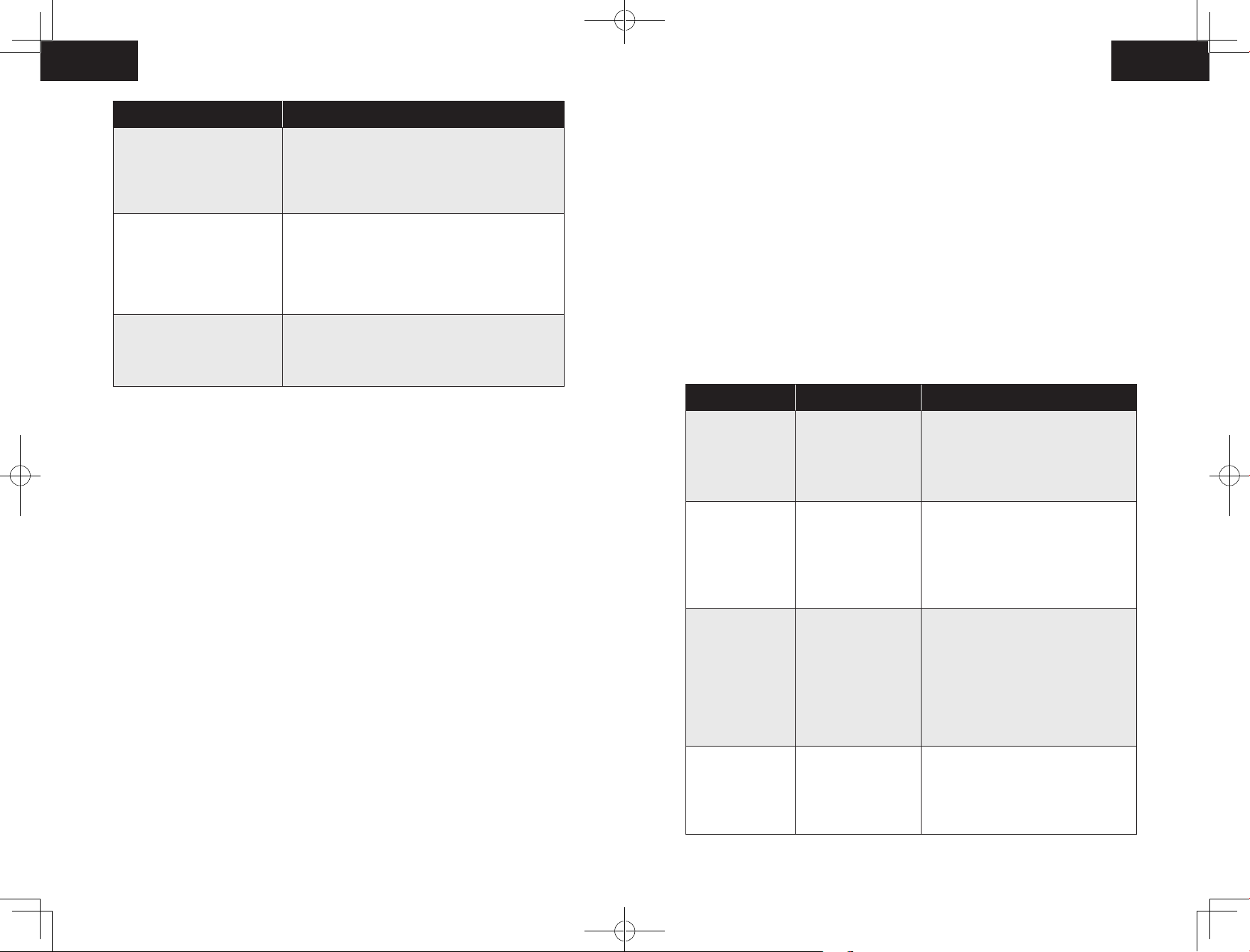
English English
Error S5: Rolling Brush Error.
Refer to Owner's Manual or App
for help.
Error S6: Water Pump Error.
Refer to Owner's Manual or App
for help.
Error S7: Laser Sensor Error.
Refer to Owner's Manual or App
for help.
Voice Prompt Cause and Solution
- Remove and clean the roller brush, roller brush
connection, roller brush cover and suction inlet before
restarting the device.
- If the issue persists, contact customer support for
help.
- Clean the water tank, water pump connection, water
pump interface, and water outlet at the bottom of the
device before restarting the device hidden under the
cloth cover.
- If the issue persists, contact customer support for
help.
- Check and clean the laser sensor for unknown objects
before restarting the device.
- If the issue persists, contact customer support for
help.
- The firewall and port settings of your Wi-Fi router allow RoboVac to connect with
the Eufy servers.
Network Security Requirement
- WPA and WPA2 using TKIP, PSK, AES/CCMP encryption.
Wi-Fi Channels
- The FCC requires that all wireless devices in the United States operate on the 1-11
wireless spectrum channels.
- Some countries outside North America can use spectrum channels higher than
channel 11. Refer to your local regulatory agency to determine which channels are
accessible.
- A future software release will support access to channels above 11 for users outside
North America. Until then, use channels 1-11.
If you cannot control RoboVac with your smartphone, try the solutions below to solve the
problem. If the problem persists, contact the eufy service center for help.
Wi-Fi Status Light Cause Solutions
Wi-Fi Connection
Before Wi-Fi setup, make sure RoboVac and your Wi-Fi network meet the following
requirements.
Wi-Fi Setup Requirements
• RoboVac:
- RoboVac is fully charged and the main power switch on the bottom of RoboVac is
turned on.
- Wi-Fi status light slowly flashes blue.
• Wi-Fi Network:
- Use the correct password for your network.
- Do not use a VPN (Virtual Private Network) or Proxy Server.
- Your Wi-Fi router supports 802.11b/g/n and IPv4 protocol.
- You are using a 2.4GHz router or a dual-band router that is configured to support a
2.4GHz frequency band. RoboVac does not support 5GHz frequency band.
- If RoboVac cannot connect to the Wi-Fi network and you are using a 2.4/5GHz
mixed network, switch to a 2.4GHz network for Wi-Fi setup. You can switch back
once your setup is complete.
- When connecting to a hidden network, make sure you enter the correct network
name, SSID (case sensitive), and connecting to a 2.4GHz wireless network.
- When using a network extender/repeater, make sure the network name (SSID) and
password are the same as your primary network.
Solid blue
Rapidly flashing
blue
Slowly flashing blue
Off
RoboVac has
connected to your
router, but cannot
access the Internet.
RoboVac cannot
connect to your
wireless router.
Wi-Fi connection is
reset or has not been
set up before.
RoboVac is turned off.
RoboVac’s power level
is low.
RoboVac is in Sleep
mode.
• Check if your router is connected to the
Internet.
• Check with your Internet provider to
see if there is any Internet connection
problem.
• Check if you have modified your
network name and password.
• Reset Wi-Fi connection if necessary.
Refer to the “Use Your RoboVac with
the EufyHome App > Reset the Wi-Fi
connection” section in this manual.
• Set up Wi-Fi connection with RoboVac.
Refer to the “Use Your RoboVac with
the EufyHome App” section in this
manual.
• Reset Wi-Fi connection if necessary.
Refer to the “Use Your RoboVac with
the EufyHome App > Reset the Wi-Fi
connection” section in this manual.
• Make sure RoboVac is turned on.
• Charge RoboVac by attaching it to the
Charging Base.
40 41
Page 23
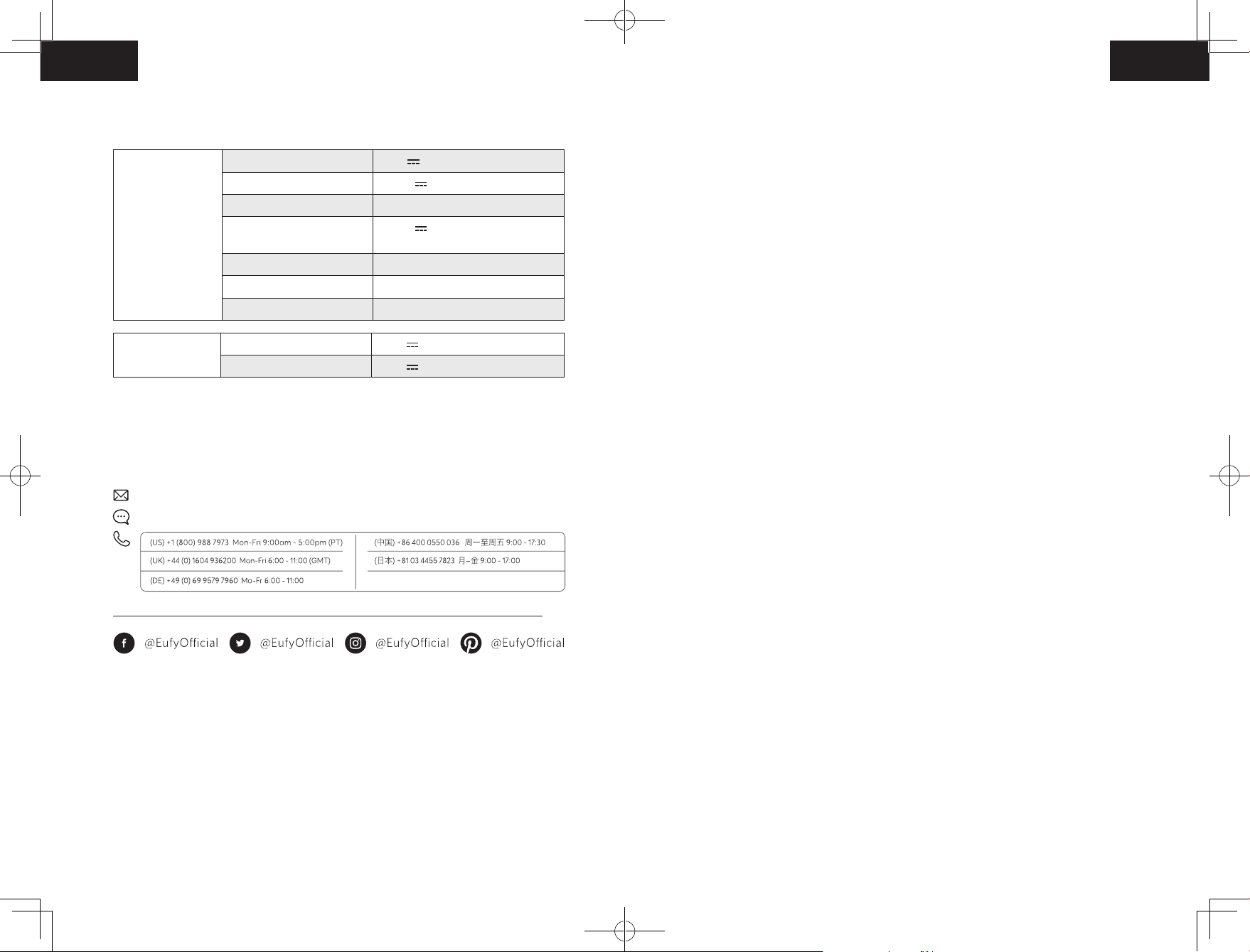
Deutsch
English
Specifications
Inhalt
RoboVac
Charging Base
Input 24 V 1.5 A
Battery Voltage 14.4 V
Power Consumption 50 W
Battery Type
Dust Collector Capacity
Cleaning Time Max. 150 mins
Charging Time 240 - 300 mins
Input 24 V 1.5 A
Output 24 V 1.5 A
14.4 V
Li-ion 5200 mAh (Typical)
0.45 L
Customer Service
For FAQs and more information, please visit www.eufylife.com.
support@eufylife.com
www.eufylife.com
Anker Innovations Limited
Room 1318-19, Hollywood Plaza, 610 Nathan Road, Mongkok, Kowloon, Hong Kong
44 Wichtige Sicherheitsinformationen
48 Über Ihren RoboVac
Im Lieferumfang
Aufbau des RoboVac
LED-Anzeige
Kartennavigation und -verwaltung
56 Erste Schritte
Wichtige Tipps vor der Verwendung
Vorbereitung
Aufladen Ihres RoboVac
60 Verwendung Ihres RoboVac
Ein- / Ausschalten
Reinigung starten
Verwenden Ihres RoboVac mit der EufyHome-App
Auswählen eines Reinigungsmodus
Verwenden des Wischsystems
Verwenden Ihres RoboVac mit Amazon Alexa / Google Assistant
Physische / virtuelle Barrieren einrichten
System zurücksetzen
70 Reinigung und Wartung
Staubbehälter und Wassertank reinigen
Reinigen der rotierenden Bürste
Reinigen der seitlichen Bürste
Auswechseln der seitlichen Bürste
Reinigen der Sensoren und Ladekontaktstifte
Reinigen des Schwenkrads
Reinigen des Wischmoduls
78 Fehlerbehebung
Sprachalarm
WLAN-Verbindung
84 Technische Daten
84 Kundenservice
42
Vielen Dank für den Kauf eines RoboVac. Lesen Sie alle Anweisungen aufmerksam
durch, bevor Sie dieses Produkt verwenden, und bewahren Sie sie gut auf.
43
Page 24
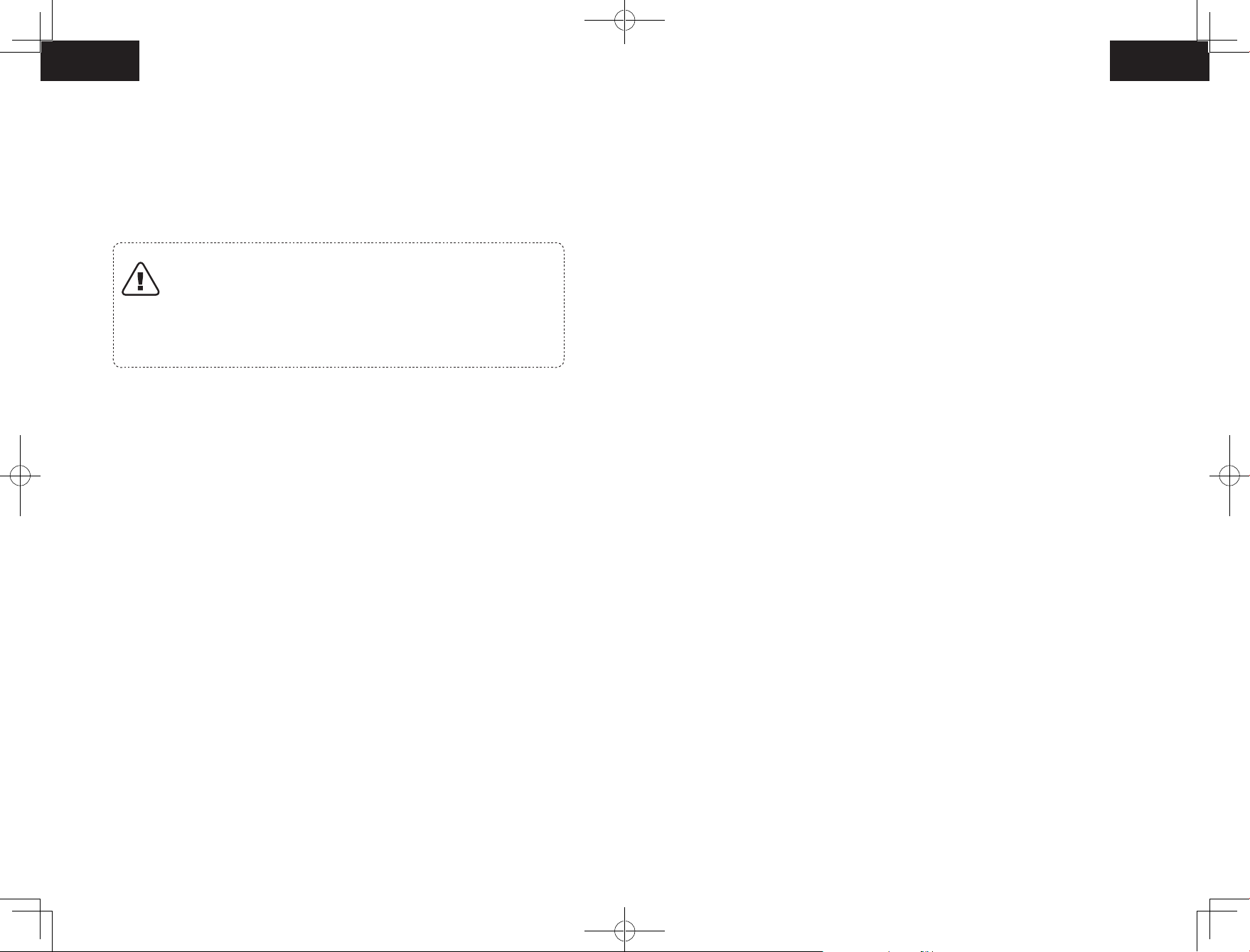
Deutsch Deutsch
Wichtige Sicherheitsinformationen
• Der Akku muss entfernt werden, bevor das Gerät entsorgt
wird. Um den Akku zu entfernen, lösen Sie zuerst die
Um das Risiko von Verletzungen oder Schäden zu verringern,
lesen Sie diese Sicherheitsinformationen sorgfältig durch und
halten Sie sie beim Einrichten, Verwenden und Warten des
Geräts griffbereit.
Schrauben an der Unterseite und nehmen Sie dann die
hintere Abdeckung ab. Entfernen Sie den Akku, indem Sie die
Schnellkupplung trennen.
• Der gebrauchte Akku muss in einem versiegelten
Plastikbeutel aufbewahrt und gemäß den örtlichen
VERWENDETE WARNSYMBOLE
Dies ist das Sicherheitswarnsymbol. Dieses
Symbol weist Sie auf mögliche Gefahren hin, die zu
Sachschäden und/oder schweren Verletzungen oder
Todesfällen führen können.
Umweltvorschriften entsorgt werden.
• Das externe flexible Kabel oder Netzkabel des Netzteils kann
nicht ausgetauscht werden. Wenn das Kabel beschädigt ist,
muss das Netzteil entsorgt werden.
• Der Adapter darf ausschließlich in Innenbereichen verwendet
werden.
• Dieses Gerät kann von Kindern ab 8 Jahren sowie von
Personen mit physischen, sensorischen, psychischen oder
geistigen Beeinträchtigungen verwendet werden, sofern
sie angemessene Überwachung oder Einweisung in die
sichere Verwendung des Geräts erhalten und die damit
einhergehenden Risiken richtig einordnen können.
• Dieses Gerät ist kein Spielzeug. Setzen oder stellen Sie sich
nicht auf das Gerät. Kleine Kinder und Haustiere sollten
beaufsichtigt werden, wenn das Gerät in Betrieb ist.
• Lagern und betreiben Sie dieses Gerät nur in Umgebungen
mit Raumtemperatur.
• Verwenden Sie zur Reinigung nur ein mit ein wenig Wasser
• Kinder sollten beaufsichtigt werden, um sicherzustellen, dass
sie nicht mit diesem Gerät spielen.
• Reinigung und Wartung dürfen nicht von Kindern ohne
Aufsicht von Erwachsenen durchgeführt werden.
• Dieses Gerät darf nur mit dem im Lieferumfang enthaltenen
Netzteil verwendet werden.
• Vor der Reinigung oder Wartung dieses Gerätes muss der
Stecker aus der Steckdose gezogen werden.
• Der Akku in diesem Gerät darf nur durch qualifiziertes
Personal ersetzt werden.
• Trennen Sie das Gerät vom Stromnetz, bevor Sie den Akku
ausbauen.
• Verwenden Sie zum Aufladen des Akkus nur das abnehmbare
Netzteil, das im Lieferumfang des Geräts enthalten ist.
angefeuchtetes Tuch.
• Saugen Sie mit diesem Gerät keine brennenden oder
rauchenden Objekte auf.
• Verwenden Sie dieses Gerät nicht zum Aufsaugen von
verschütteten Bleichmitteln, Farben, Chemikalien oder
Flüssigkeiten.
• Heben Sie vor Verwendung dieses Geräts Objekte wie Kleidung
und loses Papier vom Boden auf. Binden Sie Jalousien- oder
Vorhangkordeln hoch, und entfernen Sie Netzkabel und
zerbrechliche Gegenstände vom Boden. Wenn das Gerät über
ein Netzkabel rollt und es mitzieht, können die entsprechenden
Elektroartikel von Tischen oder Regalen gerissen werden.
• In Räumen mit Balkon sollte eine physische Barriere
verwendet werden, um den Zugang zum Balkon zu verhindern
und einen sicheren Betrieb zu gewährleisten.
4544
Page 25
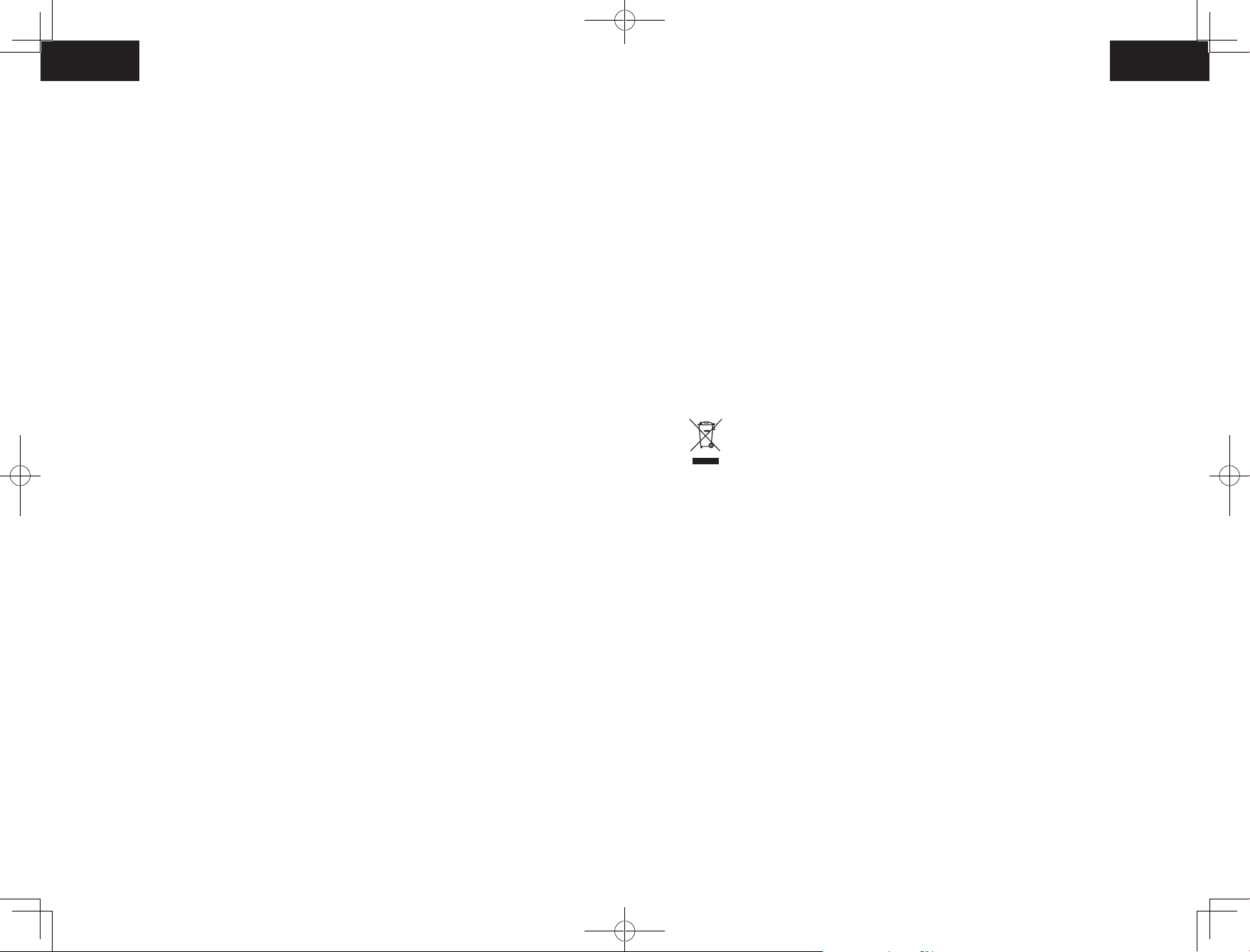
Deutsch Deutsch
• Stellen Sie keine Gegenstände auf das Gerät.
• Beachten Sie, dass dieses Gerät sich eigenständig bewegt.
Gehen Sie beim Betreten des Bereichs, in dem das Gerät
betrieben wird, vorsichtig vor, damit Sie nicht versehentlich
auf das Gerät treten.
• Betreiben Sie dieses Gerät nicht in Bereichen mit frei
liegenden Bodensteckdosen.
• Legen Sie die Elektronik dieses Geräts, des Akkus oder der
integrierten Ladestation nicht frei. Keine Teile im Inneren des
Geräts können durch den Benutzer gewartet werden.
• Verwenden Sie dieses Gerät nicht auf Rohbeton oder auf
• Modifizieren oder versuchen Sie nicht, das Gerät oder
den Akku (falls zutreffend) zu reparieren, außer wie in der
Gebrauchs- und Pflegeanleitung angegeben.
• Befolgen Sie alle Ladeanweisungen und laden Sie den
Akku oder das Gerät nicht außerhalb des in der Anleitung
angegebenen Temperaturbereichs. Unsachgemäßes Laden
oder Temperaturen außerhalb des angegebenen Bereichs
können den Akku beschädigen und die Brandgefahr erhöhen.
• Der Laser-Entfernungssensor dieses Geräts erfüllt die
Anforderungen der IEC 60825-1:2014 an Laserprodukte der
Klasse I und erzeugt keine gefährliche Laserstrahlung.
unversiegeltem, gewachstem oder rauem Bodenbelag.
Andernfalls kann es zu Schäden am Boden und am Gerät
Hinweis
kommen. Verwenden Sie das Gerät nur auf Hartbelägen oder
Kurzflorteppichen.
• Verwenden Sie das Wischmodul nicht auf Teppichen.
• Dieses Gerät wurde für die kratzerfreie Verwendung auf
Böden entwickelt. Dennoch empfehlen wir, dieses Gerät in
einem kleinen Bereich des zu reinigenden Raums zu testen,
um vor dem Reinigen des ganzen Raums sicherzustellen, dass
keine Kratzer entstehen.
• Verwenden Sie nur die in diesem Handbuch empfohlenen
oder beschriebenen Anbaugeräte.
• Stecker oder Gerät nicht mit nassen Händen anfassen.
• Vergewissern Sie sich vor dem Gebrauch, dass der
Staubbeutel und/oder die Filter korrekt eingesetzt sind.
Dieses Symbol auf dem Gerät oder der Verpackung hat
die folgende Bedeutung:
Entsorgen Sie elektrische Geräte nicht im
Haushaltsabfall; geben Sie sie bei separaten
Sammelstellen ab. Wenden Sie sich an die örtliche
Kommunalverwaltung, um Informationen über
die verfügbaren Sammelstellen einzuholen. Wenn
Elektrogeräte in Mülldeponien entsorgt werden,
können Gefahrstoffe in das Grundwasser und somit
in die Nahrungskette gelangen und Ihre Gesundheit
und Ihr Wohlbefinden beeinträchtigen. Wenn Sie neue
Elektrogeräte kaufen, sind die Einzelhändler gesetzlich
verpflichtet, Ihre Altgeräte kostenlos zur Entsorgung
anzunehmen.
• Keine beschädigten oder modifizierten Akkus oder Geräte
verwenden. Beschädigte oder modifizierte Akkus können zu
unvorhersehbarem Verhalten mit der Gefahr von Bränden,
Explosionen oder Verletzungen führen.
• Akkus oder Gerät nicht Feuer oder übermäßigen
Temperaturen aussetzen. Die Einwirkung von Feuer oder
Konformitätserklärung
Dieses Produkt entspricht den EU-Bestimmungen zur Störfestigkeit. Anker Innovations
Limited erklärt hiermit, dass dieses funktechnische Gerät des Typs T2190 der Richtlinie
2014/53/EU entspricht. Der vollständige Text der EU-Konformitätserklärung ist online
unter der folgenden Adresse verfügbar: https://www.eufylife.com/.
Max. Ausgangsleistung: 18 dBm
Frequenzband: 2,4 G (2,4000 – 2,4835 GHz)
Temperaturen über 130°C kann zu Explosionen führen.
4746
Page 26
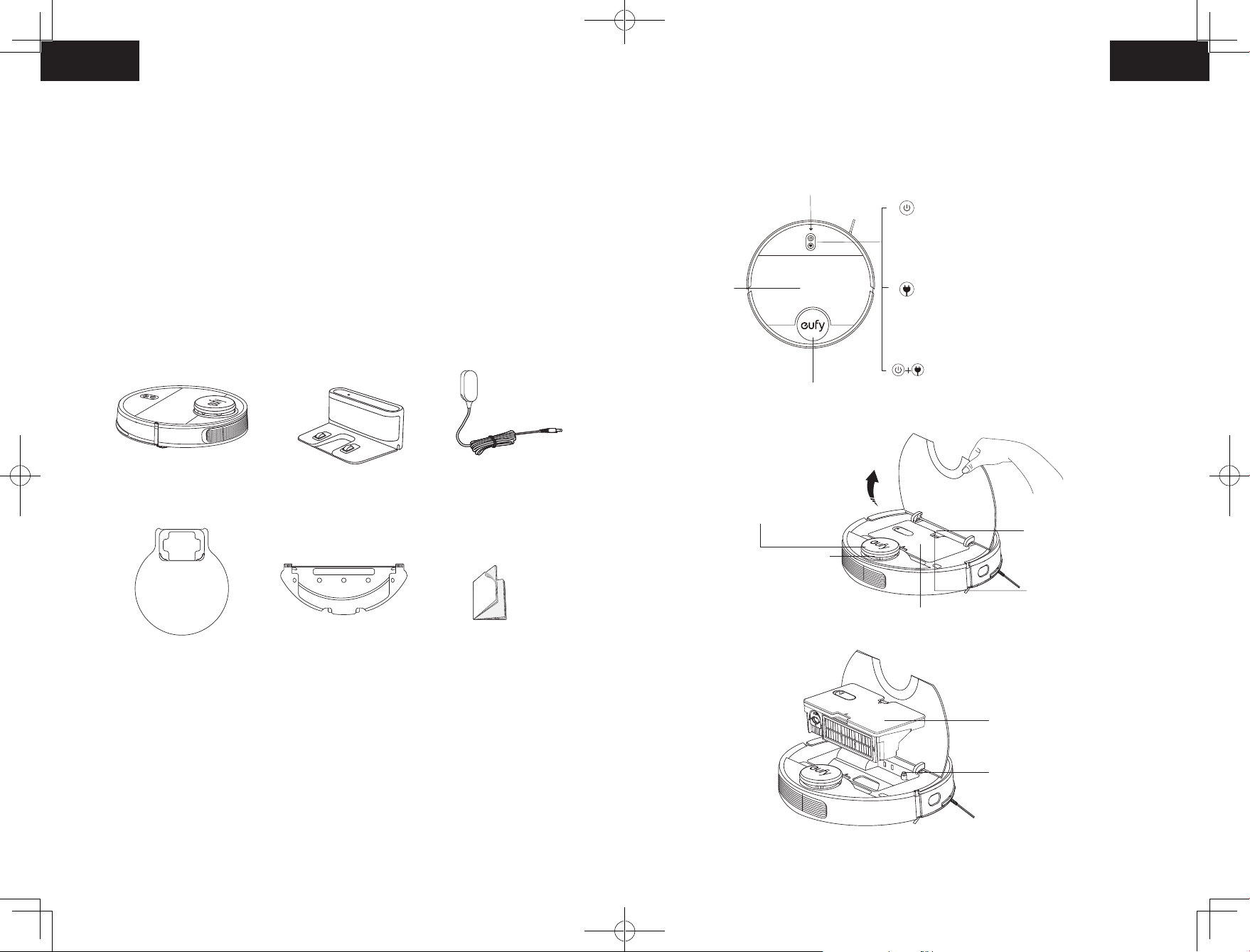
Deutsch Deutsch
Markenhinweis
• Amazon, Echo, Alexa und alle zugehörigen Logos sind Marken von Amazon.com, Inc.
oder seinen Tochtergesellschaften.
• Apple und das Apple-Logo sind Marken von Apple Inc., die in den USA und anderen
Ländern eingetragen sind. App Store ist eine Dienstleistungsmarke von Apple Inc., die in
den USA und anderen Ländern eingetragen ist.
• Google Play und das Google Play-Logo sind Marken von Google Inc.
• Google Home ist eine Marke von Google Inc.
Über Ihren RoboVac
Im Lieferumfang
Aufbau des RoboVac
A. Oberseite
WLAN-Statusleuchte
Obere
Abdeckung
Laser-Entfernungssensor (LDS)
• 3 Sekunden lang gedrückt halten, um das Gerät
ein- und auszuschalten (außer im Ladestatus)
• Drücken, um die automatische Reinigung zu
starten
• Drücken, um die aktuelle Aufgabe während
der Arbeit anzuhalten.
• Drücken, um die RoboVac zur Ladestation
zurückzusenden; erneut drücken, um die
Reinigung zu unterbrechen
• 3 Sekunden lang gedrückt halten, um die
Fleckenreinigung zu aktivieren
• Taste 3 Sekunden lang gedrückt halten, um die
WLAN-Verbindung zurückzusetzen
RoboVac
Wasserdichte
Unterlage
Ladestation
Wischmodul
(mit waschbarem Wischtuch)
Netzteil
Gebrauchsanweisung
und andere Unterlagen
LDS-Abdeckung (mit
Stoßfängersensor)
Taste System
zurücksetzen
Laser-Entfernungssensor (LDS)
Entriegelungstaste
Staubbehälter und Wassertank
Staubbehälter und Wassertank
Wasserpumpen-Komponente
4948
Page 27
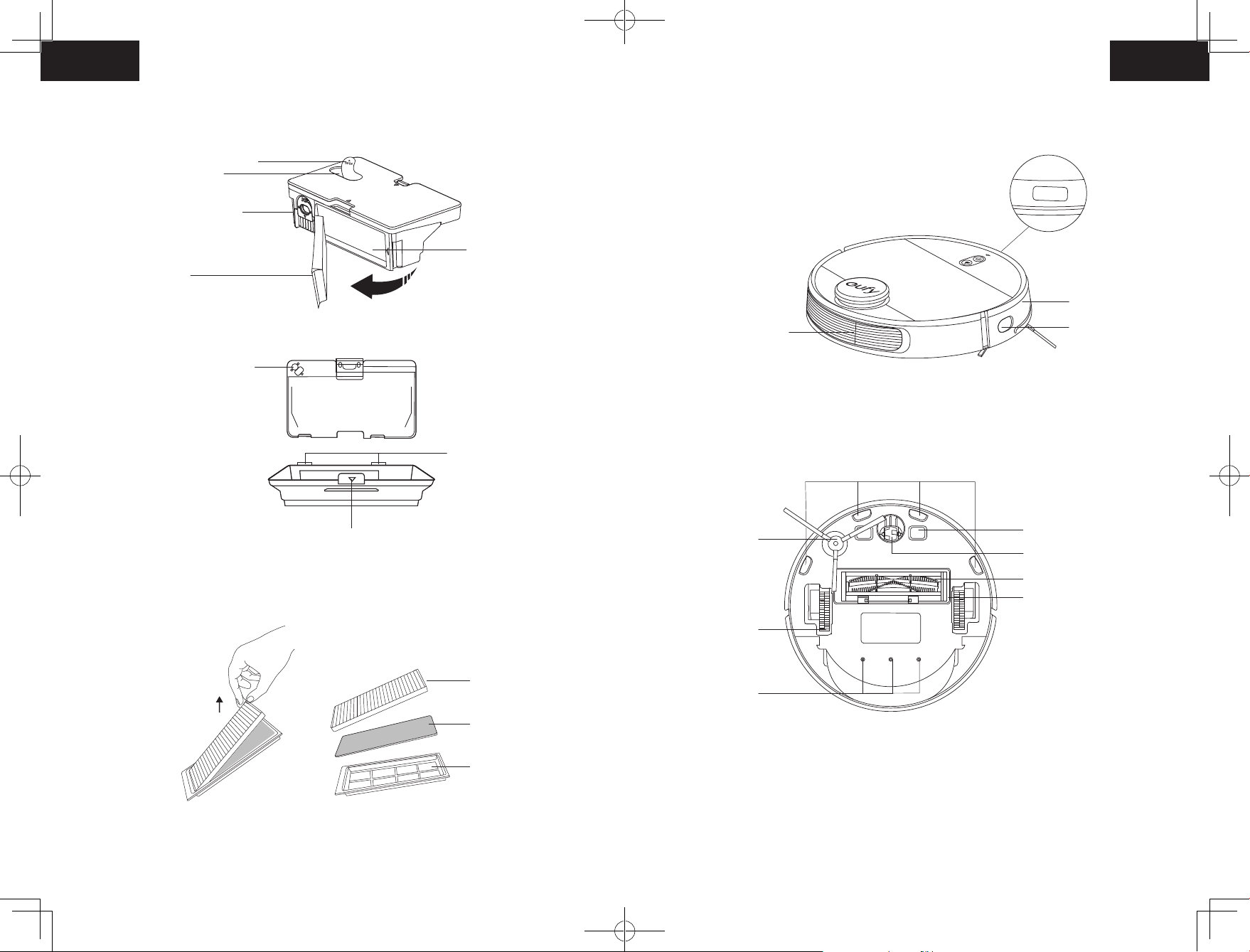
Deutsch Deutsch
B. Staubbehälter und Wassertank
Abdeckung des Wasserzulaufs
Wassereinlass
Reinigungsbürste
C. Seite
Filter
Wasserpumpenstecker
Taste zum Trennen von Staubbehälter und Wassertank
Auslass für
Staubentsorgung
Bügel
Belüftungsbohrungen
D. Unterseite
Seitenbürste
Räder
Vorderer Infrarotsensor
Stoßfänger
Wandsensor
Sturzsensoren
Ladekontaktstifte
Schwenkrad
Rollbürste
Bürstenschutz
Hochleistungsfilter
Schaumstofilter
Vorfilter
Wasserauslass
5150
Page 28
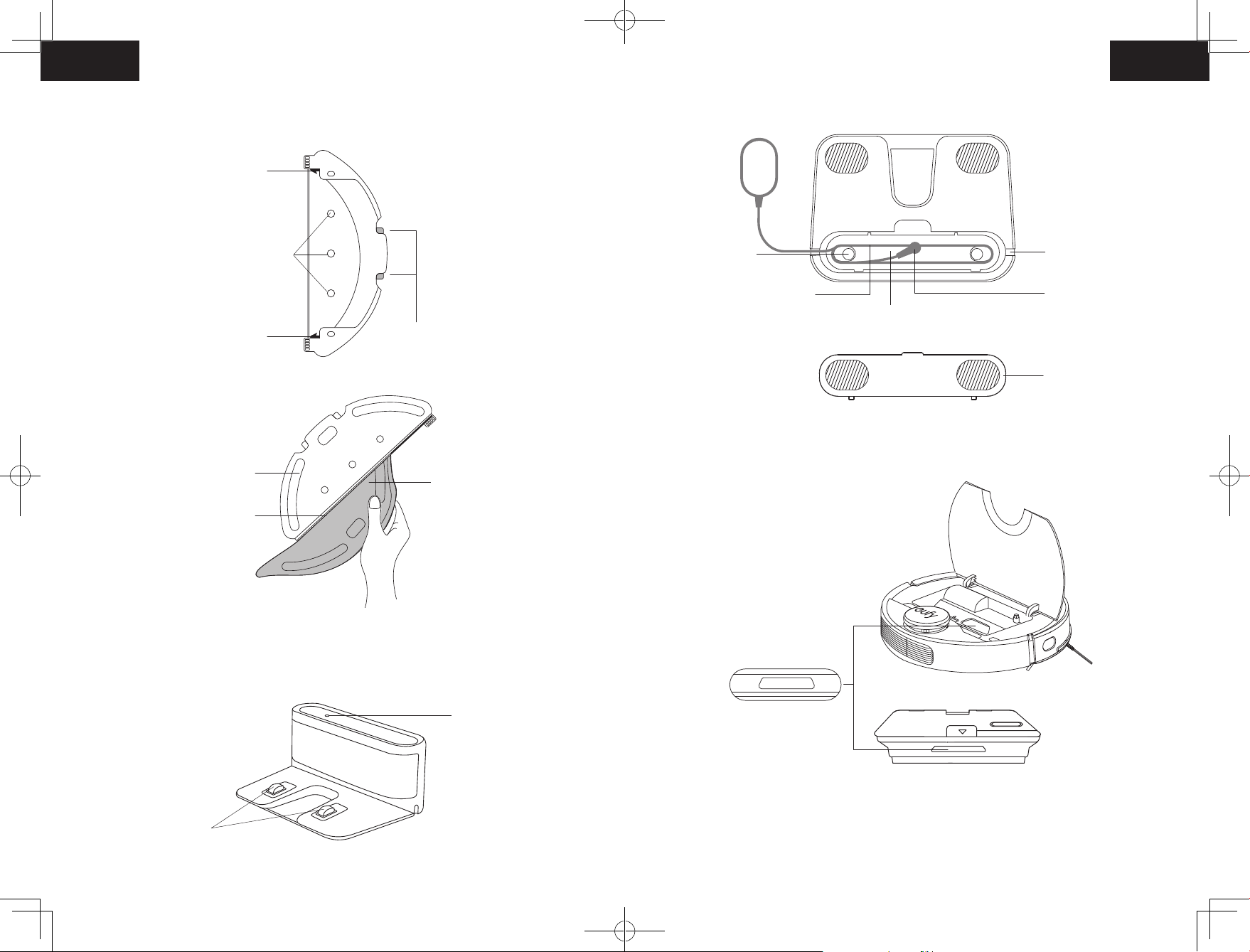
Deutsch Deutsch
E. Wischmodul
Bügel
Innenansicht
Bereich zur Tuchbefestigung
F. Ladestation
Wasserauslass
Bügel
Schlitz
Entriegelungstasten
Waschbares Wischtuch
Kabelfach
Stromkabel
G. Ansaugeinlass
Kabelausgang
Steckdose
Aufbewahrungsfach für Netzkabel
Abdeckung
Außenansicht
Ladekontaktstifte
Statusleuchte
Ansaugeinlass
5352
Page 29
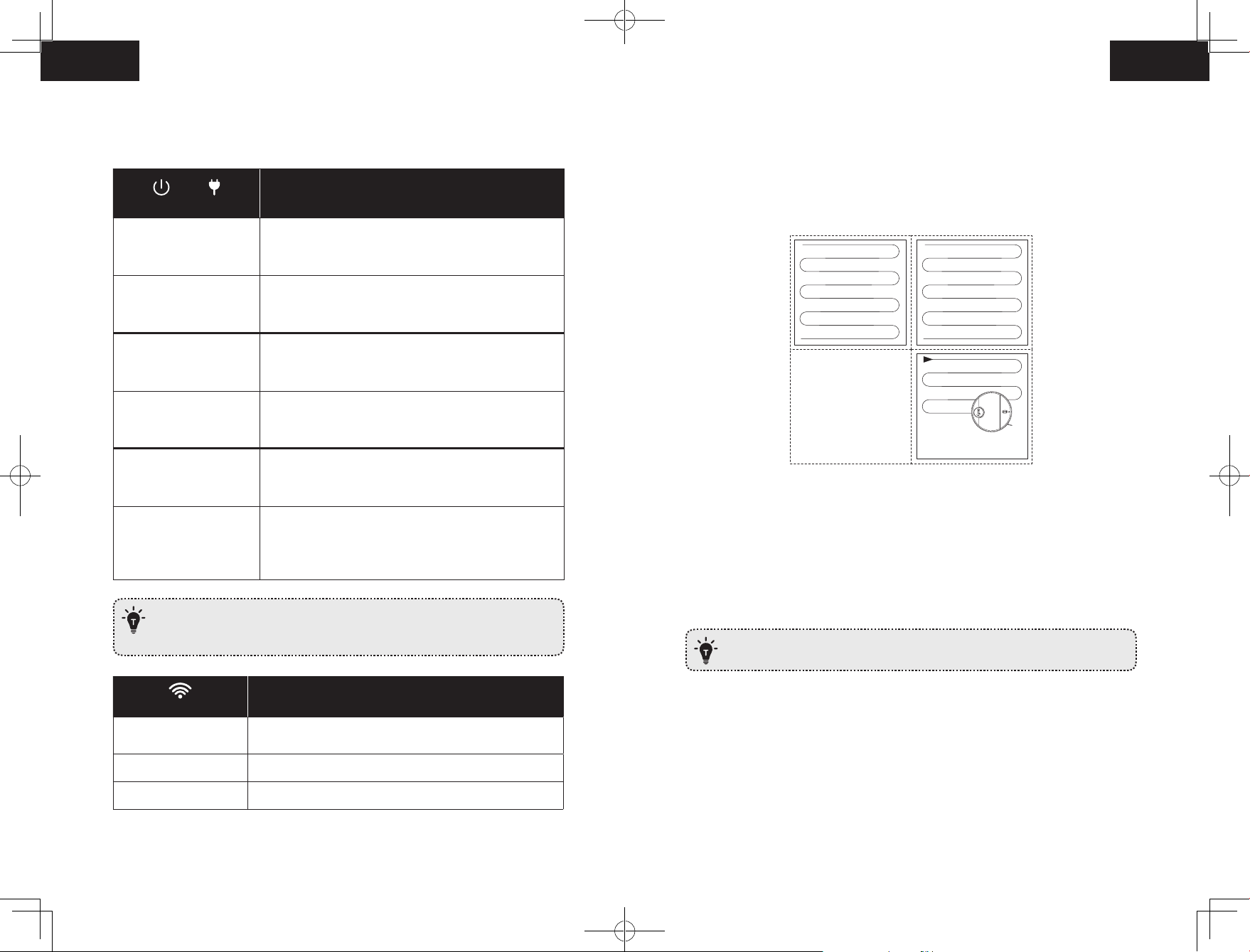
Deutsch Deutsch
LED-Anzeige
Kartennavigation und -verwaltung
Der Status des RoboVac kann an den LEDs abgelesen werden.
und
(Betriebs-Statusleuchten)
Leuchtet blau
Leuchtet violett • Niedriger Akkustand und Rückkehr zur Ladestation
Leuchtet/verlischt langsam
in Blau
Leuchtet/verlischt langsam
in violett
Blinkt 3 Mal blau • Statusanzeige (zusammen mit Sprachausgabe)
Blinkt rot
Wenn der RoboVac inaktiv ist und sich 10 Minuten lang nicht an der Ladestation
befindet, schaltet er automatisch in den Standby-Modus und das Licht wird
abgedunkelt, um Strom zu sparen.
• Standby / Reinigung (außerhalb der Ladestation)
• Vollständig aufgeladen
• Ladevorgang (Ladestand ≥ 20%)
• System wird geladen
• Ladevorgang (Ladestand < 20%)
• Fehleranzeige (zusammen mit Sprachausgabe)
Informationen zur weiteren Vorgehensweise finden Sie
im Abschnitt „Fehlerbehebung > Sprachalarm“ dieser
Gebrauchsanweisung.
Status
Navigation
Sobald die automatische Reinigung beginnt, bewegt sich RoboVac von der Ladestation
weg, scannt automatisch, um Karten zu erstellen, bestimmt intelligent den Reinigungsweg
und teilt den Raum in Zonen ein. Die Reinigungswege werden in einer bogenförmigen
Bewegung entlang der Wände geplant, um die Reinigung jeder Zone einzeln abzuschließen.
Echtzeit-Kartierung und Grundriss
Die Echtzeit-Kartierung hilft dabei, den Reinigungsweg und die Umgebung einfach zu
lernen. Nach der Reinigung wird ein Grundriss erstellt. Die Karte wird bei jeder Reinigung in
Echtzeit aktualisiert, um eine normale Navigation zu gewährleisten.
So erstellen Sie einen kompletten Grundriss:
1. Öffnen Sie Ihre Türen für RoboVac, um jeden Raum zu kartieren;
2. entfernen Sie alle Gegenstände, die im Weg sein oder den RoboVac blockieren könnten.
Entfernen Sie die Ladestation nicht, nachdem ein Grundriss erstellt wurde.
(WLAN-Statusleuchte)
Blinkt langsam blau
Blinkt schnell blau Verbindung zum Router wird hergestellt
Leuchtet blau Verbindung zum Router hergestellt
Warten auf Verbindung (Der RoboVac kann im StandbyModus keine Verbindung mit dem Wi-Fi-Netzwerk herstellen.)
Status
Neupositionierung und Neukartierung
Bei Änderungen der Position von RoboVac / Ladestation oder bei erheblichen Änderungen der
Umgebung versucht RoboVac, sich neu zu positionieren und die Umgebung neu zu kartieren.
• RoboVac setzt die Reinigung fort, wenn die Neupositionierung erfolgreich war.
• Wenn die Neupositionierung fehlschlägt, kartiert der RoboVac die Flächen bei einer
neuen Reinigung neu, um eine normale Navigation zu gewährleisten.
• Wenn die ursprüngliche Karte virtuelle Grenzen enthält, startet RoboVac keine neue
Reinigung, um zu vermeiden, dass das Gerät in gesperrte Bereich fährt.
5554
Page 30
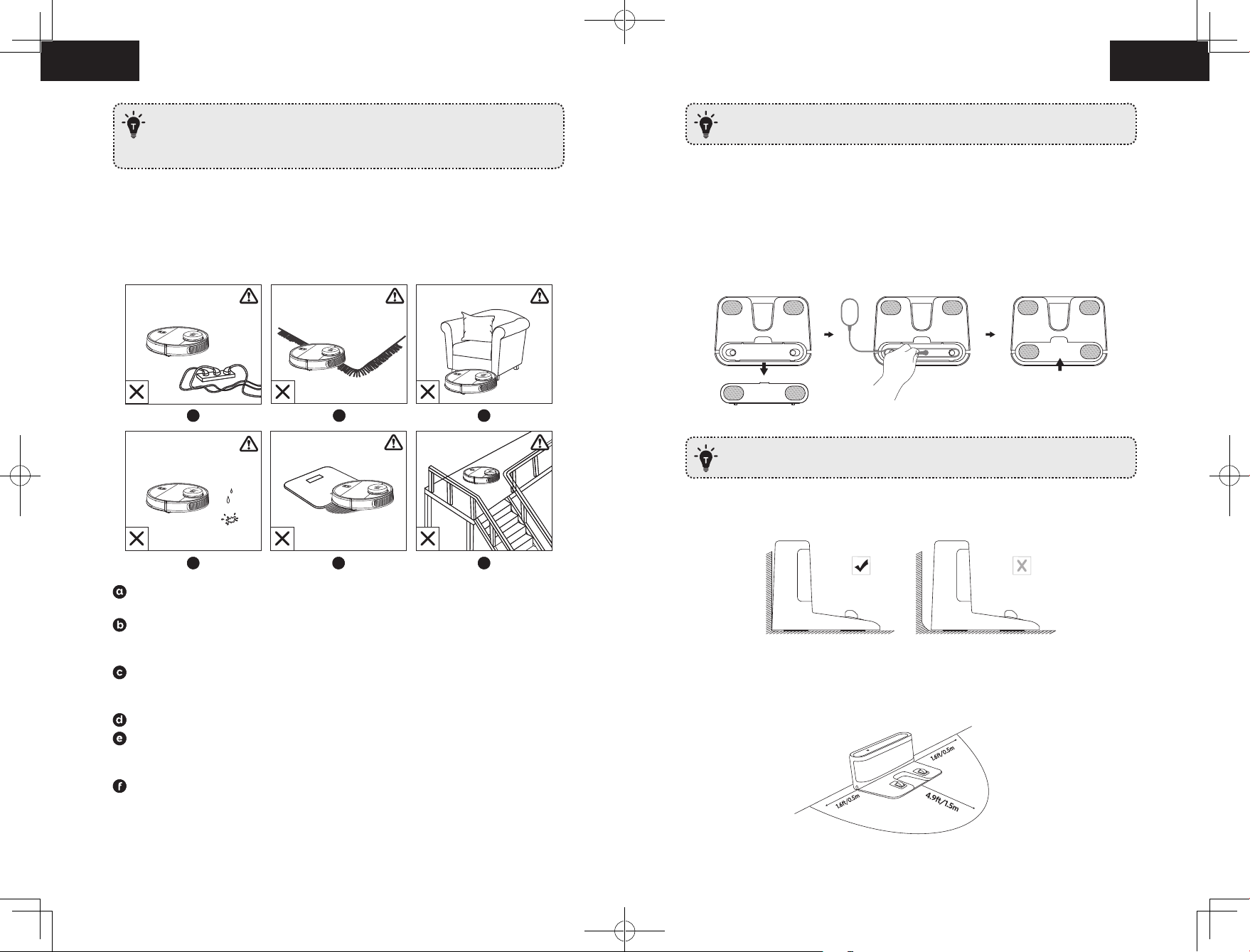
Deutsch Deutsch
• Stellen Sie sicher, dass RoboVac jede Reinigung von der Ladestation aus startet.
• Bewegen Sie das Gerät während der Reinigung nicht häufig. Wenn Sie den
RoboVac bewegen, stellen Sie ihn wieder in die ursprüngliche Position zurück.
Legen Sie physische Barrieren vor Kamine und Bereiche, die zu Schäden am
RoboVac führen könnten.
Vorbereitung
Erste Schritte
Wichtige Tipps vor der Verwendung
a
a
d
d
Entfernen Sie Netzkabel und kleine Gegenstände, in denen der RoboVac sich verfangen
könnte, vom Fußboden.
Falten Sie Teppichfransen unter den Teppichrand, damit der RoboVac sich nicht in ihnen
verfängt. Vermeiden Sie sehr dunkle Teppiche, hochflorige Teppiche oder Teppiche von
mehr als 26 mm Dicke, denn sie können zu Fehlfunktionen des RoboVac führen.
Sorgen Sie für ausreichenden Abstand des RoboVac von Bereichen mit weniger als
106 mm Höhe, damit RoboVac sich nicht einklemmt. Sperren Sie derartige potenzielle
Problembereiche ggf. mit einer physischen Barriere ab.
Halten Sie den RoboVac während der Reinigung von feuchten Bereichen fern.
Der RoboVac kann auf Objekte bis zu einer Höhe von 17 mm klettern. (Die Höhe
verringert sich, wenn das Wischmodul installiert ist.) Entfernen Sie derartige Objekte,
sofern möglich.
Sturzsensoren können in den meisten Fällen verhindern, dass der RoboVac Treppen
und steile Stufen hinunterfällt. Sensoren können bei Verschmutzung oder stark
reflektierenden/sehr dunklen Bodenbeläge weniger effektiv sein. Wir empfehlen,
physische Barrieren zum Absperren von Bereichen zu verwenden, in denen der
RoboVac hinunterfallen könnte.
b
b
e
e
c
c
f
f
1. Entfernen Sie vor Gebrauch die Schaumstoffblöcke neben dem Stoßfänger.
2. Verbinden Sie das Netzteil mit der Ladestation und legen Sie das überschüssige Kabel in
das Fach wie abgebildet.
Überschüssiges Kabel am Boden kann vom Hauptgerät herausgezogen werden
und so eine Unterbrechung des Ladevorgangs verursachen.
3. Stellen Sie die Ladestation auf eine ebene Fläche an eine Wand.
4. Entfernen Sie alle Objekte innerhalb eines Umkreises von 0,5 m links und rechts neben
und 1,5 m vor der Ladestation vom Boden. Wenn Sie die Objekte nicht entfernen können,
überprüfen Sie, ob der RoboVac normal zur Ladestation zurückkehren kann – wenn nicht,
kontaktieren Sie den eufy-Kundenservice, um Hilfe zu erhalten.
5756
Page 31

Deutsch Deutsch
5. Stecken Sie die Ladestation auf die wasserdichte Unterlage, um den Boden trocken zu
halten. Vergewissern Sie sich, dass sie fest installiert ist. Wenn kein Wischen erforderlich
ist, können Sie diesen Schritt überspringen.
6. Schließen Sie das Netzteil an eine Steckdose an.
Aufladen Ihres RoboVac
• Der im RoboVac vorinstallierte wiederaufladbare Akku muss vor dem Gebrauch des
Geräts vollständig aufgeladen werden.
• Der RoboVac kehrt zur Ladestation zurück, wenn ein Reinigungszyklus beendet oder der
Akku fast leer ist.
Methode 1: Setzen Sie den RoboVac in die Ladestation ein, indem Sie die Ladekontaktstifte
am Gerät auf die Ladekontaktstifte an der Ladestation ausrichten.
Methode 2: Drücken Sie auf am Hauptgerät, um RoboVac zurück zur Ladestation zu
schicken.
LED-Anzeige an
der Ladestation
Leuchtet weiß
Aus RoboVac richtig mit der Ladestation verbunden
– Stellen Sie die Ladestation an einem Ort auf, der für den RoboVac leicht
zugänglich ist. Es wird empfohlen, die Ladestation an einer Wand und auf
einer harten, ebenen Oberfläche aufzustellen, nicht auf Teppichen oder
Teppichboden.
– Lassen Sie die Ladestation immer eingesteckt, andernfalls kann der RoboVac
nicht automatisch zu ihr zurückkehren.
– Um einen ordnungsgemäßen Ladevorgang sicherzustellen, bewegen Sie die
Ladestation nicht häufig. Wenn der Standort geändert wird, kann RoboVac
aufgrund von Fehlern bei der Neupositionierung eine neue Karte anfertigen
(weitere Informationen siehe Über Ihren RoboVac > Kartennavigation und
-verwaltung).
Ladestation an die Stromversorgung angeschlossen (wenn
RoboVac nicht angedockt ist)
Status
– Um die Akkulebensdauer zu schützen, sollte er mindestens alle 6 Monate
einmal aufgeladen werden.
– Um während des Ladevorgangs des RoboVac in den Standby-Modus mit
reduziertem Stromverbrauch zu schalten, halten
gleichzeitig 20 Sekunden lang gedrückt, bis die Betriebs-Statusleuchten
verlöschen. In diesem Modus ist das WLAN deaktiviert. Drücken Sie
den Standby-Modus mit reduziertem Stromverbrauch zu verlassen.
Sie und am RoboVac
, um
5958
Page 32

Deutsch Deutsch
Automatisches Aufladen und Fortsetzen
Der RoboVac kehrt unter folgenden Bedingungen automatisch zum Aufladen an die
Ladestation zurück:
• Der RoboVac hat die Reinigung abgeschlossen;
• Die Reinigung ist nicht abgeschlossen und der Akkustand ist zu niedrig; Nach dem
Aufladen auf 80% Ladung nimmt der RoboVac die Reinigung wieder auf, um sie
abzuschließen.
- Bewegen Sie die Ladestation während der Reinigung nicht, da der RoboVac
sonst möglicherweise nicht zum Aufladen zurückkehren kann. Wenn dies
nicht möglich ist, müssen Sie das Gerät manuell an die Ladestation bringen.
1. Drücken Sie , um die Reinigung im Automatikmodus zu starten.
RoboVac bewegt sich, um die Umgebung zu scannen und automatisch eine Karte zu
erstellen.
Verwendung Ihres RoboVac
Ein- / Ausschalten
• Der RoboVac schaltet sich automatisch ein, wenn er an der Ladestation angeschlossen
und mit der Stromversorgung verbunden ist.
• Wenn sich der RoboVac nicht an der Ladestation befindet, halten Sie 3 Sekunden lang
gedrückt, um das Hauptgerät einzuschalten. Warten Sie, bis die Betriebs-Statusleuchte
blau leuchtet.
• Wenn sich der RoboVac nicht an der Ladestation befindet, halten Sie 3 Sekunden lang
erneut gedrückt, um das Hauptgerät wieder auszuschalten.
In den Standby-Modus wechseln
• Wenn der RoboVac inaktiv ist und sich 10 Minuten lang nicht an der Ladestation befindet,
stoppt er automatisch die Reinigung und schaltet in den Standby-Modus. Drücken Sie im
Standby-Modus eine beliebige Taste , um das Gerät wieder zu aktivieren.
Reinigung starten
Der RoboVac kann nicht mit der Reinigung beginnen, wenn der Akkustand unter
20% beträgt. Laden Sie in diesem Fall den RoboVac vor der Reinigung erst auf.
2. Drücken Sie erneut, um die Reinigung zu unterbrechen.
Drücken Sie , um die Reinigung fortzusetzen.
Wenn die Reinigung unterbrochen wird, stoppt das Andocken des Hauptgerätes an die
Ladestation die Reinigung.
Wenn die Reinigung für 10 Minuten unterbrochen wird, stoppt der RoboVac
automatisch die Reinigung und wechselt in den Standby-Modus.
3. Drücken Sie , um die aktuelle Reinigung zu stoppen und zur Ladestation
zurückzukehren.
• Räumen Sie vor der Reinigung Kabel und Leitungen auf, um
Stromunterbrechungen oder Beschädigungen durch Ziehen am Kabel
während der Reinigung zu vermeiden.
• Im automatischen Reinigungsmodus reinigt RoboVac standardmäßig zweimal,
wenn die Reinigungszeit weniger als 10 Minuten beträgt.
Verwenden Ihres RoboVac mit der EufyHome-App
Um den gesamten Funktionsumfang nutzen zu können, wird empfohlen, den RoboVac über
die EufyHome-App zu steuern.
Bevor Sie beginnen, stellen Sie Folgendes sicher:
• Ihr Smartphone oder Tablet ist mit einem WLAN verbunden.
• Ihr Smartphone oder Tablet verfügt über iOS 8.0 (oder höher) oder Android 4.4 (oder
höher).
• An Ihrem Router ist das WLAN-Signal im 2,4-GHz-Band aktiviert.
6160
Page 33

Deutsch Deutsch
• Die WLAN-Statusleuchte am RoboVac blinkt langsam blau.
• Der RoboVac ist in die Ladestation eingesetzt, um zu gewährleisten, dass er während der
Einrichtung ausreichend geladen ist.
EufyHome
EufyHome
Zeitplan für die Reinigung
Mit der EufyHome-App können Sie einen Zeitplan aufstellen, sodass der RoboVac die
Reinigung zu einer bestimmten Zeit beginnt.
• Sie können in der EufyHome-App die Uhrzeit einstellen und tägliche
Reinigungspläne von Sonntag bis Samstag individuell anpassen. Diese
Funktion ist nur in der App verfügbar.
Auswählen eines Reinigungsmodus
1. Laden Sie die kostenlose EufyHome-App aus dem App Store (iOS-Geräte) oder bei
Google Play (Android) herunter.
2. Öffnen Sie die App und erstellen Sie ein Benutzerkonto.
3. Tippen Sie auf das „+“-Symbol, um RoboVac zu Ihrem EufyHome-Konto hinzuzufügen.
4. Folgen Sie den Anleitungen in der App, um die WLAN-Verbindung einzurichten.
Nach erfolgter Verbindungsherstellung können Sie den RoboVac über die App steuern.
Mit der App können Sie die Reinigung mit der gewünschten Saugstufe auswählen,
die Reinigung planen, die Reinigungskarte anzeigen, die Zonen „Nicht wischen“
oder „Sperren“ einrichten, den Status der Netzwerkverbindung überprüfen und auf
zusätzliche Funktionen zugreifen.
WLAN-Statusleuchte
Blinkt langsam blau Warten auf Verbindung
Blinkt schnell blau Verbindung zum Router wird hergestellt
Leuchtet blau Verbindung zum Router hergestellt
• Falls Sie während der WLAN-Einrichtung auf Probleme stoßen sollten, lesen Sie den
Abschnitt „Fehlerbehebung > WLAN-Verbindung“ dieser Gebrauchsanweisung.
• Falls der RoboVac irgendwo eingeklemmt wird, tippen Sie in der App auf Meinen
Roboter finden, um das Gerät zu orten. Diese Funktion ist nur in der App verfügbar.
Zurücksetzen der WLAN-Verbindung
• Sie können jederzeit drücken, um den aktuellen Reinigungszyklus zu
unterbrechen.
1. Automatische Reinigung
1. Drücken Sie , um die Reinigung im Automatikmodus zu starten.
2. Drücken Sie erneut, um die Reinigung zu unterbrechen.
– Der RoboVac startet beim Einschalten standardmäßig im automatischen
Reinigungsmodus.
Halten Sie und am RoboVac gleichzeitig 3 Sekunden lang gedrückt, um die WLANVerbindung zurückzusetzen.
Sie hören eine Sprachausgabe, wenn die WLAN-Verbindung zurückgesetzt wurde,
und die WLAN-Statusleuchte blinkt langsam blau. Folgen Sie nun den WLANAnweisungen in der EufyHome-App, um die WLAN-Verbindung einzurichten.
6362
Page 34

Deutsch Deutsch
2. Fleckenreinigung
RoboVac reinigt einen festgelegten Bereich mit einer Größe von 1,5 m x 1,5 m intensiv. Dies
ist nützlich, wenn es einen konzentrierten Bereich von Staub oder Schmutz gibt. Wenn die
Reinigung des festgelegten Bereichs abgeschlossen ist, kehrt das Gerät automatisch zur
Ladestation zurück.
4.9ft/1.5m
4. Manuelle Reinigung (nur über die App verfügbar)
Sie können RoboVac anweisen, einen bestimmten Bereich zu reinigen, indem Sie die
manuelle Steuerung der EufyHome App verwenden.
5. Auswahl einer Saugleistungsstufe
Wählen Sie in der EufyHome-App nach Ihren Bedürfnissen eine Saugleistungsstufe:
• Leise
• Standard (Standard)
• Turbo
• Max
4.9ft/1.5m
• Halten Sie 3 Sekunden lang gedrückt halten, um die Fleckenreinigung zu aktivieren.
3
3. Zonenreinigung (nur über die App verfügbar)
Richten Sie in diesem Modus eine Reinigungszone in der EufyHome App ein. Der RoboVac
reinigt nur diese Zone und kehrt nach der Reinigung zur Ladestation zurück.
• Beginnen Sie die Zonenreinigung erst, nachdem RoboVac die Karte erstellt hat.
• Es wird empfohlen, dass RoboVac sich von der Ladestation aus bewegt, um mit
der Zonenreinigung zu beginnen.
• Im Wischmodus können Sie die Saugstufe „Nur Wischen“ wählen. Wenn das
Wischen beendet ist, wechselt RoboVac automatisch auf die voreingestellte
Saughöhe.
6. Auswahl der Funktion BoostIQ™
Wählen Sie in der EufyHome-App nach Bedarf die Funktion BoostIQ™. In diesem
Modus erhöht der RoboVac automatisch die Saugkraft, wenn er feststellt, dass zur
optimalen Reinigung eine höhere Leistung erforderlich ist. BoostIQ™ ist ideal für die
Reinigung von dickeren Teppichen und stärkeren Verschmutzungen und verkürzt die
Gesamtreinigungszeit, allerdings bei erhöhtem Geräuschpegel. Wenn Sie den erhöhten
Geräuschpegel als störend empfinden, können Sie die BoostIQ-Funktion deaktivieren.
Verwenden des Wischsystems
• Der Wischmodus ist nur für einen sauberen Boden ohne hartnäckige Flecken
oder Flüssigkeiten vorgesehen. Um Fleckenbildung zu vermeiden, verwenden
Sie die Wischfunktion nicht, wenn Staub mit Flüssigkeiten wie Kaffee oder
Tinte vermischt ist.
• Das Wischsystem reinigt am besten auf glatten, harten Oberflächen und
möglicherweise weniger gut auf unebenen Fliesen, stark gewachsten Böden
oder rauen Oberflächen wie Schiefer oder Ziegel, die das Reinigungspad
verstopfen können.
• Der Wischmodus wird nicht empfohlen, wenn niemand zu Hause ist.
• Verwenden Sie den Wischmodus nicht auf einem Teppichboden. Es wird
empfohlen, in der EufyHome App eine „Nicht-Wischen“-Zone einzurichten,
um die Reinigung der Teppichfläche zu vermeiden.
6564
Page 35

Deutsch Deutsch
1. Nehmen Sie den Wassertank heraus und setzen Sie ihn nach dem Befüllen mit Wasser
wieder in das Hauptgerät ein.
4. Wählen Sie einen Reinigungsmodus, um mit der Reinigung zu beginnen.
RoboVac kehrt und wischt automatisch im ausgewählten Modus.
Wenn Sie möchten, dass RoboVac ohne Staubsaugen wischt, wählen Sie in der
EufyHome App den Modus „Nur Wischen“.
Sie können auch die Wischwasserstufe (3 Stufen) in der App nach Ihren Bedürfnissen
auswählen.
• Um eine bessere Wischwirkung zu erzielen, wird empfohlen, den Boden vor
der Installation des Wischmoduls dreimal mit RoboVac zu reinigen.
- Verwenden Sie keine andere Reinigungslösung als Wasser. Reinigungslösungen,
auch natürliche, können das Wasserabgabesystem verstopfen und die Materialien
im Inneren des Gerätes beschädigen.
- Um Wasser in den Wassertank nachzufüllen oder das Wischmodul zu installieren,
unterbrechen Sie zuerst die Reinigung. Bewegen Sie das Gerät nicht manuell.
2. Befeuchten Sie das Wischtuch und wringen Sie es aus, bis es nicht mehr tropft. Führen
Sie das Tuch entlang des Halterungsschlitzes ein und klemmen Sie es fest.
3. Installieren Sie das Wischmodul unten am Boden des RoboVac, bis ein Klicken zu hören ist.
5. Wenn RoboVac die Arbeit beendet hat und zur Ladestation zurückkehrt, halten Sie
die beiden Bügel von Hand fest, ziehen Sie sie nach hinten und entfernen Sie das
Wischmodul.
Wenn das Wischmodul entfernt wird, beendet das System automatisch den
Wischmodus ohne Austritt von Wasser.
• Auch wenn die Wasserabgabe beendet wurde, bleibt das Wischtuch bei
einer Unterbrechung der Reinigung immer noch nass. Achten Sie darauf, den
RoboVac nicht zu lange an einem Ort stehen zu lassen, da die Feuchtigkeit aus
dem Tuch den Boden beschädigen kann.
• Um Schäden an Holzböden zu vermeiden, vergewissern Sie sich, dass die
Ladestation an der wasserdichten Unterlage befestigt ist.
Wenn das Wischmodul eingesetzt wird, wechselt RoboVac automatisch in den
Wischmodus.
6766
Page 36

Deutsch Deutsch
6. Entleeren Sie Restwasser aus dem Wassertank. Reinigen Sie das Wischtuch, um
Schimmeln oder Geruchsbildung des Tuchs zu verhindern.
Physische / virtuelle Barrieren einrichten
Begrenzungsstreifen (separat erhältlich)
24h
• Es wird empfohlen, das Wischtuch nach jedem Wischen zu reinigen.
• Entfernen Sie das Wischmodul, wenn der RoboVac geladen oder nicht
verwendet wird.
Verwenden Ihres RoboVac mit Amazon Alexa /
Google Assistant
Amazon Alexa oder der Google Assistant sind intelligente Sprachsteuerungsgeräte, über
die Sie den RoboVac per Sprachbefehl bedienen können.
Bevor Sie beginnen, stellen Sie Folgendes sicher:
• Der RoboVac ist in die Ladestation eingesetzt, um zu gewährleisten, dass er ausreichend
geladen ist.
• Der RoboVac ist mit der EufyHome-App verbunden.
• Sie haben ein Alexa-fähiges Gerät (z. B. Amazon Echo, Echo Dot und Amazon Tap, Echo
Show, Echo Spot) oder ein Google Assistant-fähiges Gerät (z. B. Google Home, Google
Home Mini). Diese Geräte sind separat erhältlich.
• Die Amazon Alexa-App bzw. Google Home-App ist bereits auf Ihrem Smart-Gerät
installiert, und Sie haben ein Konto erstellt.
Physische Barrieren, darunter auch Begrenzungsstreifen, können den RoboVac von der
Reinigung bestimmter Bereiche abhalten. Der RoboVac erkennt die Barrieren und fährt
nicht in den abgesperrten Bereich.
1. Ermitteln Sie den Bereich oder Gegenstand, dem der RoboVac nicht zu nahe kommen soll.
2. Legen Sie die Begrenzungsstreifen FLACH auf den Boden oder unter einen Flächenteppich.
• Stellen Sie sicher, dass die Begrenzungsstreifen auf derselben Ebene wie der
RoboVac verwendet werden.
• Wenn sich Begrenzungsstreifen aufgerollt haben, entfernen Sie sie und
verlegen Sie sie dann mit Klebeband neu. Andernfalls könnte die Funktion der
Begrenzungsstreifen beeinträchtigt werden.
Virtuelle Grenzen (nur in der App verfügbar)
In der EufyHome App können Sie eine „Sperrzone“ oder „Nicht wischen“-Zone
als Sperrzone einrichten. Dadurch entfällt die Notwendigkeit, physische Barrieren
wie Begrenzungsstreifen zu verwenden. Diese Funktion ist für die Aufteilung der
Reinigungszonen gedacht, nicht zum Isolieren von explosionsgefährdeten Bereichen.
• Sperrzone: Der RoboVac fährt nicht zum Saugen oder Wischen in diese Zone.
• Nicht wischen-Zone: Der RoboVac fährt nicht zum Wischen in diese Zone, das Saugen
ist jedoch erlaubt.
So steuern Sie RoboVac mit Amazon Alexa / dem Google
Assistant
1. Öffnen Sie die EufyHome-App und tippen Sie auf „Smart Integrations“ (SmartIntegration) oben links.
2. Befolgen Sie die Bildschirmanweisungen, um die Einrichtung abzuschließen.
- Aktuell unterstützt diese Funktion nur Englisch, Deutsch, Französisch und
Spanisch. Sie können unter https://www.eufylife.com/support/ regelmäßig
überprüfen, ob weitere Sprachen unterstützt werden.
• Um eine virtuelle Grenze festzulegen, muss der RoboVac zunächst einen
Reinigungslauf durchführen, um einen Grundriss zu erstellen.
• Um Ihr Zuhause mit virtueller Grenze zu reinigen, stellen Sie sicher, dass sich
der RoboVac an der Ladestation befindet und dass die Basis während der
Reinigung nicht manuell bewegt wurde.
• Auch wenn eine virtuelle Grenze gesetzt ist, kann RoboVac aufgrund von
Neupositionierung, falscher Positionierung oder Sensorstörungen in gesperrte
Bereiche fahren.
• Das Bewegen des Geräts oder Veränderungen an der Umgebung können dazu
führen, dass die Kartierung fehlschlägt und wiederhergestellt wird. Dabei
gehen die virtuellen Grenzen verloren.
6968
Page 37

Deutsch Deutsch
System zurücksetzen
RoboVac-Bauteil Reinigungshäufigkeit Austauschhäufigkeit
Sie können das System zurücksetzen, wenn der RoboVac auf keine Tastenbetätigungen
reagiert.
1. Stellen Sie sicher, dass sich der RoboVac nicht an der Ladestation befindet.
2. Verwenden Sie eine Büroklammer, um die Taste Reset zu betätigen.
Der RoboVac schaltet sich automatisch aus.
3. Docken Sie den RoboVac an der Ladestation an oder drücken Sie , um ihn einzuschalten.
Das System wird zurückgesetzt.
• Nach dem Zurücksetzen des Systems kann der RoboVac seine Karte und die
ursprünglichen Einstellungen einschließlich der virtuellen Grenze verlieren.
Reinigung und Wartung
Sensoren Einmal pro Monat -
Ladekontaktstifte Einmal pro Monat -
Schwenkrad Einmal pro Monat -
Wischmodul Nach jedem Gebrauch -
Wischtuch Nach jedem Gebrauch Alle 3 bis 6 Monate (oder bei sichtbarem
Verschleiß)
Wassertank
Nach jedem Gebrauch -
Staubbehälter und Wassertank reinigen
1. Öffnen Sie die obere Abdeckung des RoboVac and drücken Sie auf die
Entriegelungstaste, um Staubbehälter und Wassertank abzunehmen.
2. Nehmen Sie die Filtereinheit heraus.
Schalten Sie vor der Reinigung und Wartung das Gerät aus und stecken Sie das Netzteil
aus.
Beachten Sie die nachstehenden Anweisungen zur regelmäßigen Reinigung und Wartung,
um die optimale Leistung des RoboVac zu erzielen. Die Reinigungs-/Austauschhäufigkeit
richtet sich danach, wie Sie den RoboVac verwenden.
Empfohlene Reinigungs-/Austauschhäufigkeit
RoboVac-Bauteil Reinigungshäufigkeit Austauschhäufigkeit
Staubbehälter Nach jedem Gebrauch -
Filter Einmal pro Woche Alle 6 Monate
Rotierende Bürste Einmal pro Woche Alle 6 bis 12 Monate
Seitenbürste Einmal pro Monat Alle 3 bis 6 Monate (oder bei sichtbarem
Verschleiß)
Bürstenschutz Einmal pro Monat Alle 3 bis 6 Monate (oder wenn der
Silikonstreifen am Bürstenschutz
sichtbaren Verschleiß aufweist)
3. Nehmen Sie den Vorfilter, den Schaumstofffilter und den Hochleistungsfilter heraus.
4. Reinigen Sie die Filter mit einem Staubsauger oder einer Reinigungsbürste. Zur
gründlichen Reinigung können Sie die Filter auch waschen.
7170
Page 38

Deutsch Deutsch
5. Entleeren Sie den Staubbehälter. Klopfen Sie leicht auf den Staubbehälter, um
überschüssigen Schmutz zu entfernen.
8. Lassen Sie den Wassertank und die Filtereinheit vor der nächsten Verwendung
vollständig an der Luft trocknen.
24h
9. Ersetzen Sie den Vorfilter, den Schaumstofffilter und den Hochleistungsfilter.
6. Drücken Sie die Entriegelungstaste des Staubbehälters, um den Staubbehälter vom
Wassertank zu trennen.
10. Setzen Sie die Filtereinheit wieder in den Staubbehälter ein.
7. Spülen Sie Wassertank und Filtereinheit gründlich mit Wasser aus.
Verwenden Sie zur Reinigung der Filtereinheit kein heißes Wasser oder
Reinigungsmittel.
11. Setzen Sie den Staubbehälter mit dem Wassertank wieder ein.
12. Setzen Sie die Einheit wieder in das Hauptgerät ein.
7372
Page 39

Deutsch Deutsch
Reinigen der rotierenden Bürste
1. Ziehen Sie an den Entriegelungslaschen, um den Bürstenschutz wie in der Abbildung
dargestellt zu entsperren.
2. Heben Sie die rotierende Bürste ab.
3. Reinigen Sie die rotierende Bürste mit einem Reinigungswerkzeug oder mit einem
Staubsauger.
4. Setzen Sie die rotierende Bürste wieder ein, indem Sie die Seite mit dem Fortsatz zuerst
einführen und die rotierende Bürste dann einrasten lassen.
5. Setzen Sie den Bürstenschutz unter sanften Druck nach unten wieder auf.
2. Lösen und entfernen Sie sorgfältig Haare oder Fäden, die sich zwischen dem Hauptgerät
und der seitlichen Bürste verfangen haben.
3. Verwenden Sie ein mit warmem Wasser angefeuchtetes Tuch, um Staub von der Bürste
zu entfernen oder um Verformungen vorsichtig auszugleichen.
Lassen Sie die seitliche Bürste stets vollkommen trocknen, bevor Sie sie
verwenden.
1
4 5
2 3
Reinigen der seitlichen Bürste
In der seitlichen Bürste können sich Fremdkörper wie Haare und Schmutz verfangen. Aus
diesem Grund ist eine regelmäßige Reinigung erforderlich.
1. Lösen Sie die Schraube mit einem Kreuzschlitzschraubendreher.
Auswechseln der seitlichen Bürste
Durch längeren Gebrauch können die seitlichen Bürsten verformt oder beschädigt werden.
Gehen Sie zum Auswechseln der seitlichen Bürste wie nachstehend beschrieben vor.
1. Lösen Sie die Schraube an der Seitenbürste mit einem Kreuzschlitzschraubendreher.
2. Ziehen Sie die alte seitliche Bürste ab und lassen Sie die neue seitliche Bürste einrasten.
3. Ziehen Sie die Schraube fest, um die seitliche Bürste zu befestigen.
7574
Page 40

Deutsch Deutsch
Reinigen der Sensoren und Ladekontaktstifte
Im Interesse der beeinträchtigungsfreien Leistung sollten die Sturzsensoren und
Ladekontaktstifte regelmäßig gereinigt werden.
• Entfernen Sie Staub mit einem Tuch oder einer weichen Reinigungsbürste von den
Sensoren und Ladekontaktstiften.
2. Entfernen Sie Haare oder Rückstände, die sich um das Rad gewickelt oder im
Radgehäuse verfangen haben.
3. Setzen Sie das Rad wieder auf und lassen Sie es unter sanftem Druck einrasten.
• Reinigen Sie das Schwenkrad nicht mit Wasser.
Reinigen des Wischmoduls
Es wird empfohlen, das Wischtuch nach jedem Gebrauch zu reinigen.
1. Nehmen Sie das Wischtuch vom Wischmodul ab.
Reinigen des Schwenkrads
2. Reinigen Sie das Tuch mit Wasser und trocknen Sie es vollständig an der Luft, um
Schimmelbildung und unangenehmen Geruch zu vermeiden.
Haare oder Staubpartikel können sich leicht im Schwenkrad verfangen. Reinigen Sie das
Schwenkrad daher regelmäßig und nach Bedarf.
Rad
Achse
1. Ziehen Sie das Schwenkrad ab.
7776
Page 41

Deutsch Deutsch
Fehlerbehebung
Probleme
• Stellen Sie sicher, dass der RoboVac an eine Stromversorgung
angeschlossen ist.
Der RoboVac kann nicht
aktiviert werden.
RoboVac funktioniert
plötzlich nicht mehr.
Es kann kein Zeitplan für
die Reinigung aufgestellt
werden.
Die Saugleistung ist
schwach.
Der RoboVac kann nicht
aufgeladen werden.
Der RoboVac kann
nicht zur Ladestation
zurückkehren.
• Vergewissern Sie sich, dass der Akku vollständig aufgeladen ist.
• Falls das Problem weiterhin besteht, setzen Sie den RoboVac
zurück (siehe Abschnitt „Verwendung Ihres RoboVac > System
zurücksetzen“ in diesem Handbuch).
• Prüfen Sie, ob der RoboVac an einem Hindernis eingeklemmt ist.
• Prüfen Sie, ob der Akkustand zu niedrig ist.
• Falls das Problem weiterhin besteht, schalten Sie den RoboVac
aus, warten Sie 3 Sekunden und schalten Sie ihn dann wieder ein.
• Stellen Sie sicher, dass RoboVac eingeschaltet ist.
• Sie können die Uhrzeit und die geplante Reinigungszeit über die
EufyHome-App einstellen.
• Überprüfen Sie, ob die geplante Zeit korrekt eingestellt wurde.
• Prüfen Sie, ob der Akkustand des RoboVac zu niedrig ist, um mit
der Reinigung zu beginnen.
• RoboVac startet keine geplante Reinigung, während bereits eine
Aufgabe ausgeführt wird.
• Überprüfen Sie, ob der Ansaugeinlass durch Fremdkörper
blockiert wird.
• Entleeren Sie den Staubbehälter.
• Reinigen Sie den Filter mit Wasser.
• Überprüfen Sie, ob der Filter aufgrund von Wasser oder anderen
Flüssigkeiten auf dem Boden feucht ist. Lassen Sie den Filter vor
der Verwendung vollständig an der Luft austrocknen.
• Überprüfen Sie, ob die Anzeige an der Ladestation leuchtet
(wenn sich RoboVac nicht an der Ladestation befindet). Ist dies
nicht der Fall, wenden Sie sich an das eufy Service Center, um die
Ladestation reparieren oder ersetzen zu lassen.
• Überprüfen Sie, ob die Anzeige an der Ladestation erloschen
ist und die Lampe am Hauptgerät während des Ladevorgangs
langsam aufleuchtet und verlischt.
• Entstauben Sie die Ladekontaktstifte mit einem trockenen Tuch.
• Entfernen Sie alle Objekte innerhalb eines Umkreises von 0,5 m
links und rechts neben und 1,5 m vor der Ladestation vom Boden.
• Stellen Sie sicher, dass der RoboVac mit der Reinigung von der
Ladestation aus begonnen hat und während der Reinigung nicht
bewegt wurde.
• Wenn sich RoboVac in der Nähe der Ladestation befindet,
kehrt er schneller zurück. Wenn sich die Ladestation jedoch
weiter entfernt befindet, benötigt der RoboVac mehr Zeit für die
Rückkehr. Bitte haben Sie etwas Geduld, während der RoboVac
zurückfindet.
• Reinigen Sie die Ladekontaktstifte.
Lösungen
Probleme
Die rotierende Bürste dreht
sich nicht.
Die Bewegungen oder der
Weg des RoboVac sind
ungewöhnlich.
Beim Wischen wird kein
Wasser abgegeben.
Der RoboVac kann keine
WLAN-Verbindung
herstellen.
Der RoboVac lässt sich
nicht über Amazon Alexa
steuern.
Der RoboVac lässt sich
nicht über den Google
Assistant steuern.
Lösungen
• Reinigen Sie die rotierende Bürste.
• Prüfen Sie, ob die rotierende Bürste und der Bürstenschutz richtig
installiert wurden.
• Reinigen Sie die Sensoren sorgfältig mit einem trockenen Tuch.
• Starten Sie den RoboVac neu, indem Sie ihn aus- und wieder
einschalten.
• Achten Sie darauf, dass sich genügend Wasser im Wassertank
befindet.
• Überprüfen Sie, ob das Wischmodul korrekt installiert ist.
Nach der korrekten Installation hören Sie die entsprechende
Sprachausgabe.
• Überprüfen Sie, ob der Wasserauslass verstopft ist.
• Vergewissern Sie sich, dass Ihr WLAN-Router die
Frequenzbänder 2,4 GHz und 802.11b/g/n unterstützt; das
5-GHz-Band wird nicht unterstützt. Weitere Informationen
finden Sie im Abschnitt „Fehlerbehebung > WLAN-Verbindung“
dieser Gebrauchsanweisung.
• Überprüfen Sie, ob es Probleme mit der Internetverbindung gibt.
• Überprüfen Sie, ob Sie die Amazon Alexa-App auf Ihrem Smart-
Gerät installiert und „EufyHome – RoboVac“ in der Amazon
Alexa-App aktiviert haben. Weitere Informationen finden Sie
auf der Seite „Smart Integrations“ (Smart-Integration) in der
EufyHome App.
• Stellen Sie sicher, dass Sie ein EufyHome-Konto haben und eine
Verbindung mit dem RoboVac hergestellt haben.
• Stellen Sie sicher, dass Sie die richtigen Alexa-Sprachbefehle
verwenden.
• Überprüfen Sie, ob es Probleme mit der Internetverbindung gibt.
• Überprüfen Sie, ob Sie die Google Home-App auf Ihrem Smart-
Gerät installiert und „EufyHome“ in der Google Home-App
aktiviert haben. Weitere Informationen finden Sie auf der Seite
„Smart Integrations“ (Smart-Integration) in der EufyHome App.
• Stellen Sie sicher, dass Sie die richtigen Sprachbefehle für
den Google Assistant verwenden. Beginnen Sie stets mit „Ok
Google“.
• Wiederholen Sie Ihre Anfrage. Sprechen Sie deutlich, wenn Sie
mit dem Google Assistant kommunizieren.
7978
Page 42

Deutsch Deutsch
Sprachalarm
Wenn der RoboVac auf ein Problem stößt, blinkt die rote Anzeige am RoboVac und Sie hören
eine entsprechende Sprachausgabe. Folgen Sie der Sprachausgabe, um das Problem zu lösen.
Sprachausgabe Ursache und Lösung
Fehler 1: Vorderer Stoßfänger
verklemmt
Fehler 2: Rad blockiert. Überprüfen
Sie das Rad und bringen Sie es in
eine neue Position.
Fehler 3: Seitliche Bürste klemmt
Fehler 4: Rotierende Bürste steckt
fest. Entfernen und reinigen Sie die
rotierende Bürste.
Fehler 5: Gerät eingeklemmt.
Räumen Sie die Umgebung.
Fehler 6: Gerät eingeklemmt.
Platzieren Sie das Gerät in der
Nähe der Stelle, an der das
Problem aufgetreten ist.
Fehler 7: Rad aufgehängt. Bitte
bewegen Sie das Gerät in eine
neue Position.
Fehler 8: Schwacher Akku,
Abschaltung. Bitte laden Sie Ihr
Gerät auf.
Fehler 9: Magnetischer
Begrenzungsstreifen erkannt.
Bringen Sie das Gerät in einen
anderen Bereich.
Fehler 11: Der vordere
Infrarotsensor muss gereinigt
werden.
Fehler 12: Der rechte Wandsensor
muss gereinigt werden.
Fehler 13: Gerät geneigt. Bitte
stellen Sie das Gerät zum Start auf
eine ebene Fläche.
Der vordere Stoßfänger ist verklemmt. Klopfen Sie
mehrmals leicht darauf, um Staub zu entfernen;
wenn nicht, bringen Sie das Gerät an eine neue Position
und versuchen Sie es erneut.
Das Rad kann festsitzen oder eingeklemmt sein. Beseitigen
Sie alle Hindernisse in der Umgebung und überprüfen Sie
das Rad auf Staub. Bringen Sie das Gerät an eine neue
Position und versuchen Sie es erneut.
Die seitliche Bürste kann festsitzen. Bitte reinigen Sie sie
und versuchen Sie es erneut.
Entfernen Sie die rotierende Bürste, das Bürstengelenk,
die Bürstenabdeckung und den Sauganschluss, um sie zu
reinigen. Setzen Sie die Teile nach der Reinigung wieder in
das Gerät ein und versuchen Sie es erneut.
Das Gerät ist eingeklemmt. Beseitigen Sie alle Hindernisse
in der Umgebung und versuchen Sie es erneut.
Das Gerät kann in der Luft hängen. Bringen Sie es an eine
neue Position in der Nähe der ursprünglichen Position und
versuchen Sie es erneut. Wenn das Gerät immer noch
nicht startet, reinigen Sie den Kantensensor und versuchen
Sie es erneut.
Die Räder können ohne Bodenkontakt in der Luft
hängen bleiben. Bringen Sie das Gerät auf einen ebenen
Untergrund an einer neuen Position in der Nähe der
ursprünglichen Position und versuchen Sie es erneut.
Niedriger Akkustand; das System wird abgeschaltet. Laden
Sie das Gerät auf und versuchen Sie es erneut.
Das Gerät ist zu nahe an einem starken Magnetfeld oder
Band. Bringen Sie das Gerät in einen anderen Bereich und
versuchen Sie es erneut.
Der vordere Infrarotsensor ist durch Staub blockiert und
muss gereinigt werden.
Reinigen Sie den rechten Wandsensor, da er mit Staub
bedeckt ist.
Das Gerät ist möglicherweise geneigt. Stellen Sie das
Gerät auf eine ebene Fläche und versuchen Sie es erneut.
Sprachausgabe Ursache und Lösung
Fehler 14: Staubbehälter und Filter
einsetzen.
Fehler 17: Eingeschränkter Bereich
erkannt. Bringen Sie das Gerät in
einen anderen Bereich.
Fehler 18: Die Laserabdeckung
kann festsitzen.
Fehler 19: Lasersensor kann
festsitzen.
Fehler 20: Der Lasersensor kann
blockiert sein.
Fehler 21: Ladestation durch
Hindernisse in der Umgebung
blockiert
Fehler S1: Akkufehler. Weitere
Informationen finden Sie in
Gebrauchsanweisung oder App.
Fehler S2: Radmodulfehler.
Weitere Informationen finden Sie
in Gebrauchsanweisung oder App.
Fehler S3: Fehler der seitlichen
Bürste. Weitere Informationen
finden Sie in Gebrauchsanweisung
oder App.
Fehler S4: Sauglüfter-Fehler.
Weitere Informationen finden Sie
in Gebrauchsanweisung oder App.
Fehler S5: Fehler der rotierenden
Bürste. Weitere Informationen
finden Sie in Gebrauchsanweisung
oder App.
Setzen Sie den Staubbehälter und den Filter wieder ein und
vergewissern Sie sich, dass er richtig sitzt. Starten Sie dann
das Gerät neu.
Das Gerät befindet sich zu nahe an einer Sperrzone.
Bringen Sie das Gerät an eine neue Position und versuchen
Sie es erneut.
Drucksensor für Laserabdeckung klemmt. Bringen Sie das
Gerät an eine neue Position und versuchen Sie es erneut.
Der Laser-Entfernungssensor ist mit Staub bedeckt.
Reinigen Sie das Teil und versuchen Sie es erneut.
Der Lasersensor wird blockiert durch:
• Eine Umgebung ohne reflektierende Objekte
• Metallspiegel
• Andere mehrfach reflektierende Objekte
Entfernen Sie alle Hindernisse und bringen Sie das Gerät in
einen anderen Bereich.
Die Ladestation ist durch Hindernisse blockiert. Räumen
Sie alle Hindernisse um die Ladestation herum und
versucht es erneut.
– Öffnen Sie das Akkufach, prüfen Sie, ob der Akku
angeschlossen ist und starten Sie das Gerät neu.
– Die Akkutemperatur kann zu hoch oder zu niedrig sein;
warten Sie, bis die Akkutemperatur vor dem Gebrauch
auf normale Temperaturen sinkt (0 °C bis 40 °C).
- Wenn das Problem weiterhin besteht, bitten Sie den
Kundendienst um Hilfe.
– Überprüfen Sie vor dem Neustart des Geräts, ob die
Räder festsitzen oder Staub in das Innere eingedrungen
ist.
- Wenn das Problem weiterhin besteht, bitten Sie den
Kundendienst um Hilfe.
– Überprüfen Sie vor dem Neustart des Gerätes, ob die
seitliche Bürste an einem Fremdkörper feststeckt.
– Wenn das Problem weiterhin besteht, bitten Sie den
Kundendienst um Hilfe.
– Überprüfen Sie vor dem Neustart des Gerätes, ob die
Lüfterblätter an einem Fremdkörper feststecken.
– Reinigen Sie den Staubbehälter und den Filter, bevor Sie
das Gerät neu starten.
- Wenn das Problem weiterhin besteht, bitten Sie den
Kundendienst um Hilfe.
– Entfernen und reinigen Sie die rotierende Bürste, den
Bürstenanschluss, die Bürstenabdeckung und den
Sauganschluss, bevor Sie das Gerät wieder in Betrieb
nehmen.
- Wenn das Problem weiterhin besteht, bitten Sie den
Kundendienst um Hilfe.
8180
Page 43

Deutsch Deutsch
Sprachausgabe Ursache und Lösung
– Reinigen Sie den Wassertank, den
Fehler S6: Wasserpumpen-Fehler.
Weitere Informationen finden Sie
in Gebrauchsanweisung oder App.
Fehler S7: Lasersensor-Fehler.
Weitere Informationen finden Sie
in Gebrauchsanweisung oder App.
Wasserpumpenanschluss, die
Wasserpumpenschnittstelle und den Wasserauslass
an der Unterseite des Geräts, bevor Sie das unter der
Tuchabdeckung verborgene Gerät neu starten.
- Wenn das Problem weiterhin besteht, bitten Sie den
Kundendienst um Hilfe.
– Überprüfen und reinigen Sie den Lasersensor auf
Fremdkörper, bevor Sie das Gerät neu starten.
- Wenn das Problem weiterhin besteht, bitten Sie den
Kundendienst um Hilfe.
WLAN-Kanäle
- Gemäß FCC müssen alle Wireless-Geräte in den USA in den Kanälen 1–11 des
Spektrums betrieben werden.
- In manchen Ländern außerhalb Nordamerikas ist die Nutzung von Kanälen über
Kanal 11 zulässig. Informieren Sie sich bei Ihrer örtlichen Aufsichtsbehörde über die
verfügbaren Kanäle.
- Der Zugriff auf Kanäle über Kanal 11 für Benutzer außerhalb Nordamerikas wird in
einer zukünftigen Softwareversion unterstützt. Verwenden Sie bis dahin bitte die
Kanäle 1–11.
Falls Sie bei der Steuerung des RoboVac über Ihr Smartphone auf Probleme stoßen sollten,
versuchen Sie es mit den folgenden Lösungen. Wenn das Problem weiterhin besteht,
wenden Sie sich an das Eufy Service Center.
WLAN-Verbindung
Stellen Sie vor dem Einrichten der WLAN-Verbindung sicher, dass der RoboVac und Ihr
WLAN die folgenden Anforderungen erfüllen.
Anforderungen für die Einrichtung der WLAN-Verbindung
• RoboVac:
- Der RoboVac ist vollständig geladen und der Netzschalter an der Unterseite des
RoboVac ist eingeschaltet.
- Die WLAN-Statusleuchte blinkt langsam blau.
• WLAN-Netzwerk:
- Verwenden Sie das korrekte Passwort für Ihr Netzwerk.
- Verwenden Sie kein VPN (Virtuelles Privates Netzwerk) und keine Proxy-Server.
- Ihr Router unterstützt 802.11b/g/n und das IPv4-Protokoll.
- Sie verwenden einen 2,4-GHz-Router oder einen Dualband-Router, der für das
2,4-GHz-Frequenzband konfiguriert ist. Der RoboVac unterstützt das 5-GHzFrequenzband nicht.
- Wenn der RoboVac keine WLAN-Verbindung herstellen kann und Sie ein
kombiniertes 2,4/5-GHz-Netzwerk verwenden, wechseln Sie zum Einrichten der
WLAN-Verbindung zum 2,4-GHz-Netzwerk. Sobald die Einrichtung abgeschlossen
ist, können Sie wieder zurückwechseln.
- Achten Sie bei der Verbindungsherstellung zu einem versteckten Netzwerk auf die
Eingabe des korrekten Netzwerknamens (Groß-/Kleinschreibung beachten!) und
der SSID sowie die Auswahl eines 2,4-GHz-WLANs.
- Wenn Sie eine Netzwerkerweiterung oder einen Signalverstärker einsetzen, stellen
Sie sicher, dass Sie den Netzwerknamen (die SSID) und das Passwort des primären
Netzwerks verwenden.
- Die Firewall- und Porteinstellungen Ihres WLAN-Routers müssen die
Verbindungsherstellung des RoboVac zu den Eufy-Servern zulassen.
Netzwerksicherheitsanforderungen
- WPA und WPA2 mit TKIP, PSK, AES/CCMP Verschlüsselung.
WLAN-
Statusleuchte
Leuchtet blau
Blinkt schnell blau
Blinkt langsam
blau
Aus
Ursache Lösungen
Der RoboVac ist mit
Ihrem Router verbunden,
kann aber nicht auf das
Internet zugreifen.
Der RoboVac kann keine
Verbindung zu Ihrem
Router herstellen.
Die WLAN-Verbindung
wurde zurückgesetzt
oder noch nicht
eingerichtet.
Der RoboVac ist
ausgeschaltet.
Der Ladestand des
RoboVac-Akkus ist
niedrig.
Der RoboVac befindet
sich im Standby-Modus.
• Überprüfen Sie, ob Ihr Router mit dem
Internet verbunden ist.
• Wenden Sie sich an Ihren Internetanbieter,
um zu sehen, ob ein Problem mit der
Internetverbindung besteht.
• Überprüfen Sie, ob Sie Ihren Netzwerknamen
und das Kennwort geändert haben.
• Setzten Sie ggf. die WLAN-Verbindung
zurück. Weitere Informationen finden Sie
im Abschnitt „Verwenden Ihres RoboVac
mit der EufyHome-App > Zurücksetzen
der WLAN-Verbindung“ dieser
Gebrauchsanweisung.
• Richten Sie die WLAN-Verbindung des
RoboVac ein. Weitere Informationen
finden Sie im Abschnitt „Verwenden Ihres
RoboVac mit der EufyHome-App“ dieser
Gebrauchsanweisung.
• Setzten Sie ggf. die WLAN-Verbindung
zurück. Weitere Informationen finden Sie
im Abschnitt „Verwenden Ihres RoboVac
mit der EufyHome-App > Zurücksetzen
der WLAN-Verbindung“ dieser
Gebrauchsanweisung.
• Stellen Sie sicher, dass RoboVac
eingeschaltet ist.
• Laden Sie den Roboter, indem Sie ihn in die
Ladestation setzen.
8382
Page 44

Español
Deutsch
Technische Daten
Índice
RoboVac
Ladestation
Eingang 24 V 1,5 A
Akkuspannung 14,4 V
Stromverbrauch 50 W
Akkutyp
Fassungsvermögen des
Staubbehälters
Reinigungszeit Max. 150 Min.
Ladedauer 240 – 300 Min.
Eingang 24 V 1,5 A
Ausgang 24 V 1,5 A
14,4 V
Li-Ionen 5200 mAh (typisch)
0,45 l
Kundenservice
Antworten auf häufig gestellte Fragen und weitere Informationen finden Sie auf
www.eufylife.com
support@eufylife.com
www.eufylife.com
86 Instrucciones de seguridad importantes
90 Acerca del RoboVac
Contenido de la caja
Anatomía del RoboVac
Indicaciones LED
Navegación con mapa y administración
98 Primeros pasos
Consejos importantes antes del uso
Preparación
Carga del RoboVac
102 Uso del RoboVac
Encender / apagar
Inicio del proceso de limpieza
Uso del RoboVac con la aplicación EufyHome
Selección de un modo de limpieza
Uso del sistema de fregado
Uso del RoboVac con Alexa de Amazon o el Asistente de Google
Configuración de barreras físicas / virtuales
Restablecimiento del sistema
112 Limpieza y mantenimiento
Limpieza del recolector de polvo y depósito de agua
Limpieza del cepillo giratorio
Limpieza del cepillo lateral
Sustitución del cepillo lateral
Limpieza de los sensores y los contactos de carga
Limpieza de la rueda giratoria
Limpieza del módulo de fregado
120 Solución de problemas
Alertas por voz
Conexión Wi-Fi
126 Especificaciones
126 Atención al cliente
84
Gracias por adquirir el RoboVac. Lea detenidamente todas las instrucciones antes de
utilizar este producto y conserve este manual para referencia futura.
85
Page 45

Español Español
Instrucciones de seguridad importantes
• Antes de desechar el dispositivo, se debe extraer la batería.
Para extraer la batería, desatornille primero los tornillos de la
A fin de reducir el riesgo de lesiones o daños, lea
detenidamente estas instrucciones de seguridad y
consérvelas a mano durante la configuración, el uso y el
mantenimiento de este dispositivo.
parte inferior y, a continuación, extraiga la tapa trasera. Para
extraer la batería, desconecte el conector rápido.
• La batería usada se debe colocar en una bolsa de
plástico sellada y se debe desechar de forma segura y de
conformidad con las normativas ambientales locales.
SÍMBOLOS DE ADVERTENCIA UTILIZADOS
Este es el símbolo de alerta de seguridad. Este
símbolo le advierte de posibles riesgos que podrían
provocar daños materiales o personales, e incluso la
• No es posible sustituir el cable flexible externo ni el cable de
la fuente de alimentación. Si el cable de alimentación resulta
dañado, debe desechar la fuente de alimentación.
• Este dispositivo es solo para uso en interiores.
muerte.
• Este dispositivo no es un juguete. No se siente sobre el
• Este dispositivo lo pueden utilizar niños a partir de
8 años y personas con facultades físicas, sensoriales o
mentales reducidas, así como con falta de experiencia y
conocimientos, si se les ha proporcionado supervisión o
instrucciones acerca del uso del dispositivo de forma segura
y entienden los riesgos involucrados.
• Supervise a los niños para garantizar que no jueguen con el
dispositivo.
• No permita que los niños realicen la limpieza y el
mantenimiento sin la supervisión de un adulto.
• Este dispositivo solo se puede utilizar con la fuente de
alimentación suministrada.
• Antes de limpiar o realizar el mantenimiento del dispositivo,
extraiga el enchufe de la toma de corriente.
• Solo los profesionales cualificados deben realizar la
sustitución de la batería contenida en el dispositivo.
• Cuando vaya a extraer la batería, desconecte el dispositivo
del suministro eléctrico.
• Para recargar la batería, utilice únicamente la fuente de
alimentación extraíble suministrada con el dispositivo.
dispositivo ni se suba a él. Supervise a los niños pequeños y
las mascotas mientras el dispositivo esté en funcionamiento.
• Almacene y utilice el dispositivo únicamente en entornos a
temperatura ambiente.
• Limpie el dispositivo con un paño humedecido solo con agua.
• No utilice el dispositivo para recoger objetos que estén
ardiendo o que echen humo.
• No utilice este dispositivo para limpiar derrames de lejía,
pintura, productos químicos o cualquier objeto mojado.
• Antes de utilizar el dispositivo, recoja los objetos del suelo,
como ropa o papeles. Levante los cordones de persianas o
cortinas, y retire los cables de alimentación y los objetos
frágiles. Si el dispositivo pasa por encima de un cable y lo
arrastra, podría tirar un objeto de una mesa o estantería.
• Si hay un balcón en la habitación que se va a limpiar, se debe
utilizar una barrera física para evitar el acceso al balcón y
garantizar el funcionamiento seguro.
• No coloque nada sobre el dispositivo.
• Tenga en cuenta que el dispositivo se mueve por cuenta
propia. Tenga cuidado al caminar por el área donde se
encuentre para evitar pisarlo.
8786
Page 46

Español Español
• No utilice el dispositivo en zonas en las que haya tomas de
corriente en el suelo.
• No exponga el sistema eléctrico del dispositivo, su batería ni
la base de carga integrada. El dispositivo no contiene piezas
que el usuario pueda reparar.
• No utilice el dispositivo sobre suelos en bruto, sin sellar,
encerados o ásperos. De lo contrario, podría provocar daños
en el suelo y el dispositivo. Utilícelo únicamente sobre
suelos duros o alfombras de pelo corto.
• Siga todas las instrucciones de carga y no cargue la
batería ni el dispositivo fuera del intervalo de temperatura
especificado en las instrucciones. La carga incorrecta o
a temperaturas fuera del intervalo especificado puede
provocar daños en la batería y aumentar el riesgo de
incendio.
• El sensor de distancia láser del dispositivo cumple con los
estándares de los productos láser de clase I de la norma IEC
60825-1:2014 y no generará radiación láser peligrosa.
• No utilice el módulo de fregado en moquetas.
• Este dispositivo se ha diseñado para utilizarse en suelos
sin rayarlos. Antes de limpiar una habitación completa, le
recomendamos que realice una prueba del dispositivo en
una pequeña zona de la habitación que se va a limpiar para
garantizar que no provoque arañazos.
• Utilice únicamente los accesorios recomendados o descritos
en este manual.
• No manipule el enchufe ni el dispositivo con las manos
mojadas.
• Antes de utilizar el dispositivo, asegúrese de que haya una
bolsa para polvo o un filtro correctamente instalado.
• No utilice la batería ni el dispositivo si han sufrido daños o se
han modificado. Las baterías dañadas o modificadas pueden
comportarse de forma impredecible y provocar un incendio,
explosión o riesgo de lesiones.
• No exponga la batería ni el dispositivo al fuego o a
temperaturas excesivas. La exposición al fuego o
temperaturas superiores a 130°C podría provocar una
explosión.
• No modifique ni intente reparar el dispositivo o la batería
(según corresponda), excepto según se indica en las
instrucciones de uso y mantenimiento.
Aviso
Este símbolo en el dispositivo o en su embalaje indica lo
siguiente:
No deseche los aparatos eléctricos como residuos
urbanos sin clasificar; utilice instalaciones de recogida
independientes. Póngase en contacto con las
autoridades locales para obtener información acerca
de los sistemas de recogida disponibles. Si se desechan
dispositivos eléctricos en vertederos o basureros,
pueden filtrarse sustancias peligrosas hasta las aguas
subterráneas y llegar a la cadena alimenticia, lo que
supondría un daño para su salud y bienestar. Al cambiar
dispositivos antiguos por nuevos, el minorista tiene la
obligación legal de recuperar el dispositivo antiguo para
su eliminación, sin cargo alguno.
Declaración de conformidad
Este producto cumple los requisitos de interferencias radioeléctricas de la Comunidad
Europea. Por la presente, Anker Innovations Limited declara que el equipo de radio tipo
T2190 cumple con la Directiva 2014/53/UE. El texto completo de la declaración de
conformidad de la UE está disponible en la siguiente dirección de Internet:
https://www.eufylife.com/.
Potencia de salida máxima: 18 dBm
Banda de frecuencia: banda de 2,4 G (2,4000 GHz-2,4835 GHz)
8988
Page 47

Español Español
Aviso de marcas comerciales
• Amazon, Echo, Alexa y todos los logotipos relacionados son marcas comerciales de
Amazon.com, Inc. o sus filiales.
• Apple y su logotipo son marcas comerciales de Apple Inc., registradas en los EE. UU. y en
otros países. App Store es una marca de servicio de Apple Inc., registrada en los EE. UU.
y en otros países.
• Google Play y su logotipo son marcas registradas de Google Inc.
• Google Home es una marca comercial de Google Inc.
Acerca del RoboVac
Contenido de la caja
Anatomía del RoboVac
A. Parte superior
Luz de estado de Wi-Fi
Panel
superior
Sensor de distancia láser (SDL)
• Mantener pulsado durante 3 segundos para
encender o apagar (cuando no esté en carga)
• Pulsar para iniciar la limpieza automática
• Pulsar para pausar la tarea en curso durante
el funcionamiento
• Pulsar para devolver el RoboVac a la base de
carga; pulsar de nuevo para pausar
• Mantener pulsado durante 3 segundos para
iniciar la limpieza localizada.
• Mantener pulsados ambos botones durante
3 segundos para restablecer la conexión Wi-Fi.
RoboVac
Alfombrilla
impermeable
Base de carga
Módulo de fregado (con paño
de fregado lavable)
Adaptador de
alimentación
Manual del propietario
y otros documentos
Tapa del SDL
(con sensor paragolpes)
Sensor de distancia láser (SDL)
Depósito de agua y recolector de polvo
Depósito de agua y
recolector de polvo
Componente de la bomba de
agua
Botón del
restablecimiento del
sistema
Botón de liberación
9190
Page 48

Español Español
B. Recolector de polvo y depósito de agua
Tapa de la entrada de agua
Entrada de agua
Cepillo de limpieza
C. Lateral
Filtro
Conector de la bomba de agua
Botón para separar el recolector de polvo y el depósito de agua
Salida de eliminación
de polvo
Enganches
Orificios de
ventilación
D. Parte inferior
Cepillo lateral
Ruedas
Sensor de infrarrojos frontal
Paragolpes
Sensor de pared
Sensores de desnivel
Contactos de carga
Rueda giratoria
Cepillo giratorio
Protección del cepillo
Filtro de alto
rendimiento
Filtro de espuma
Prefiltro
Salidas de agua
9392
Page 49

Español Español
E. Módulo de fregado
Enganches
Vista interior
Zona de sujeción del paño
Ranura
F. Base de carga
Salidas de agua
Enganches
Botones de liberación
Paño de fregado lavable
Ranura para el
cable
Cable de alimentación
Compartimento para guardar el cable de alimentación
G. Entrada de succión
Salida de la ranura
para cables
Toma de
alimentación
Tapa
Vista exterior
Contactos de carga
Luz de estado
Entrada de succión
9594
Page 50

Español Español
Indicaciones LED
Navegación con mapa y administración
Los indicadores LED le permiten ver el estado del RoboVac.
y
(Luces de estado de
alimentación)
• En espera / Limpieza (cuando no se encuentre en la base
Azul fijo
Morado fijo • Batería baja, volviendo a la base de carga
Parpadeo azul
Parpadeo morado • Cargando (nivel de carga < 20 %)
Parpadea en azul 3 veces • Indicación de estado (junto con mensaje de voz)
Parpadeo rojo
Cuando el RoboVac está inactivo y no se encuentra en la base de carga durante
10 minutos, cambia automáticamente al modo de suspensión y la luz se atenúa
para conservar la energía.
de carga)
• Carga completa
• Cargando (nivel de carga ≥ 20 %)
• Cargando sistema
• Indicación de error (junto con mensaje de voz)
Consulte la sección “Solución de problemas > Alerta de
voz” de este manual para encontrar soluciones.
Estado
Navegación
Cuando se inicia la limpieza automática, el RoboVac se desplaza desde la base de carga,
realiza un escaneado automático para generar mapas, determina de forma inteligente
su ruta de limpieza y divide el espacio en zonas. Las rutas de limpieza se planifican a lo
largo de las paredes, siguiendo un método de limpieza en forma de arco para completar la
limpieza de cada zona de forma independiente.
Trazado de mapas y planos de planta en tiempo real
El trazado de mapas en tiempo real le ayuda a conocer la ruta de limpieza y el entorno
fácilmente. Después de la limpieza se generará un plano de planta. El mapa se actualizará
en tiempo real durante cada limpieza para garantizar una navegación normal.
Para crear un plano de planta completo:
1. abra las puertas para que el RoboVac trace el mapa de cada habitación;
2. retire cualquier objeto que pueda estar en la trayectoria del RoboVac o que pueda hacer
que este se quede atascado.
(Luz de estado de Wi-Fi)
Azul intermitente lento
Azul intermitente rápido Conectando con el router inalámbrico
Azul fijo Conectado al router inalámbrico
Esperando conexión (El RoboVac no puede conectarse a una
red Wi-Fi en modo de suspensión)
Estado
No retire la base de carga después de crear el plano de planta.
Reubicación y retrazado de mapas
Si se ajusta la posición del RoboVac / base de carga o los alrededores cambian de forma
significativa, el RoboVac intentará reubicarse y puede volver a trazar el mapa para que
coincida con los alrededores.
• El RoboVac reanudará la limpieza si la reubicación se realiza correctamente.
• Si la reubicación falla, el RoboVac volverá a trazar el mapa para garantizar la navegación
normal con una nueva limpieza.
9796
Page 51

Español Español
• Si el mapa original cuenta con información de delimitadores virtuales, el RoboVac no
iniciará una nueva limpieza para evitar cruzar la zona restringida.
• Asegúrese de que el RoboVac empieza a limpiar desde la base de carga.
• Durante la limpieza, no desplace el dispositivo frecuentemente. Si lo ha
desplazado, vuelva a colocar el RoboVac en la posición original.
Primeros pasos
Coloque barreras físicas delante de chimeneas y zonas en las que el RoboVac
podría sufrir daños al entrar.
Preparación
1. Retire los bloques de espuma junto al paragolpes antes del uso.
2. Conecte el adaptador a la base de carga y meta el exceso de cable en la ranura como se
indica.
Consejos importantes antes del uso
a
a
b
b
c
c
Puede que la unidad principal tire del cable adicional que haya en el suelo y
cause una interrupción de la carga.
3. Coloque la base de carga en una superficie nivelada y apoyada contra la pared.
e
d
d
Retire del suelo los cables de alimentación y los objetos pequeños que se puedan
enredar con el RoboVac.
Pliegue los bordes con flecos de las alfombras para evitar que el RoboVac se enrede.
Evite limpiar alfombras de pelo largo, de colores muy oscuros o de un grosor superior a
26 mm, ya que el RoboVac podría no funcionar correctamente.
No limpie espacios de menos de 106 mm de altura para evitar que el RoboVac se quede
atascado. Si es necesario, coloque una barrera física para bloquear las zonas problemáticas.
No permita que el RoboVac acceda a áreas mojadas durante la limpieza.
El RoboVac podría subirse a otros objetos de menos de 17 mm de alto (la altura se
reducirá si se instala el módulo de fregado). Retire estos objetos, de ser posible.
Los sensores anticaída evitarán que el RoboVac se caiga por escaleras y desniveles
bruscos en la mayoría de los casos. Los sensores son menos eficientes si están
sucios o se usan en suelos con alfombras, reflectantes o de colores muy oscuros. Se
recomienda colocar barreras físicas para bloquear las zonas por las que el RoboVac
podría caerse..
e
f
f
4. Retire los objetos que se encuentren a una distancia de 0,5 m de los laterales de la base
de carga y de 1,5 m de la parte frontal. Si no puede retirar los objetos, compruebe que el
RoboVac puede volver a la base de carga con normalidad; de lo contrario, póngase en
contacto con el servicio de atención al cliente de eufy para obtener asistencia.
9998
Page 52

Español Español
5. Inserte la base de carga en la alfombrilla impermeable para mantener el suelo seco.
Asegúrese de que esté firmemente instalada. Si no necesita fregar, omita este paso.
6. Conecte el adaptador a una toma de pared.
Carga del RoboVac
• El RoboVac dispone de una batería recargable preinstalada que debe cargarse por
completo antes de su uso.
• El RoboVac volverá a la base de carga al terminar un ciclo de limpieza o cuando la batería
se esté agotando.
Método 1: Para conectar el RoboVac a la base de carga, alinee los contactos de carga con
los de la base.
Método 2: Pulse en la unidad principal para enviar al RoboVac a la base de carga.
Indicador LED en la
base de carga
Blanco fijo
Apagado RoboVac correctamente conectado a la base de carga
- Instale la base de carga en una ubicación a la que el RoboVac pueda acceder
fácilmente. Es recomendable colocar la base de carga apoyada contra la
pared y sobre una superficie plana y resistente, en lugar de sobre alfombras o
moquetas.
- Mantenga siempre la base de carga enchufada. De lo contrario, el RoboVac no
volverá automáticamente a la misma.
- Para garantizar una carga correcta, no mueva la base de carga con frecuencia.
Cuando cambia de ubicación, el RoboVac puede volver a trazar el mapa
a causa de un fallo en la reubicación (consulte Acerca del RoboVac >
Navegación con mapa y administración para obtener más detalles).
Base de carga conectada a la fuente de alimentación (cuando el
RoboVac no está anclado a la base)
Estado
- Para conservar la vida útil de la batería, vuelva a cargarla al menos una vez
cada 6 meses.
- Para acceder al modo de suspensión con potencia reducida cuando el
RoboVac se esté cargando, mantenga pulsado
durante 20 segundos y espere hasta que se apaguen las luces de estado de
alimentación. La conexión Wi-Fi se desactiva mientras está activo este modo.
Pulse para salir del modo de suspensión con potencia reducida.
y simultáneamente
101100
Page 53

Español Español
Recarga automática y reanudación
El RoboVac vuelve a la base de carga automáticamente para recargarse cuando:
• El RoboVac ha terminado de limpiar;
• La limpieza no se completa y el nivel de batería está bajo. Cuando se haya recargado al
80 % de capacidad, el RoboVac reanudará su labor para terminar la limpieza restante.
- No mueva la base de carga durante la limpieza; de lo contrario, el RoboVac
puede fallar al volver a recargarse. Si falla, tendrá que conectarlo manualmente
a la base de carga.
1. Pulse para empezar a limpiar en el modo automático.
El RoboVac se desplaza para escanear el entorno y crear el mapa automáticamente.
Uso del RoboVac
2. Vuelva a pulsar el botón para detener la limpieza.
Encender / apagar
• El RoboVac se enciende automáticamente cuando se conecta a la base de carga y se
enchufa a la corriente.
• Cuando el RoboVac no se encuentra en la base de carga, mantenga pulsado durante
3 segundos para encender la unidad principal. Espere hasta que la luz de estado de
alimentación se enciende en color azul fijo.
• Cuando el RoboVac no se encuentra en la base de carga, mantenga pulsado durante 3
segundos otra vez para apagar la unidad principal.
Cambio al modo de suspensión
Pulse para reanudar la limpieza.
Cuando se pausa la limpieza, si se ancla la unidad principal en la base de carga se
detendrá la limpieza.
Si la limpieza se pausa durante 10 minutos, el RoboVac dejará de limpiar
automáticamente y cambiará al modo de suspensión.
3. Pulse para detener la limpieza actual y volver a la base de carga.
• Antes de la limpieza, reorganice los cables y enchufes para evitar cortes en la
alimentación o cualquier daño causado al tirar de un cable durante la limpieza.
• En el modo de limpieza automática, el RoboVac limpiará dos veces por
defecto si el tiempo de limpieza es menor de 2 minutos.
• Cuando está inactivo y no se encuentra en la base de carga durante 10 minutos, el
RoboVac deja de limpiar automáticamente y cambia al modo de suspensión. En el modo
de suspensión, pulse cualquier botón para reactivarlo.
Inicio del proceso de limpieza
El RoboVac no puede iniciar la limpieza si la carga de la batería es menor del
20 %. En este caso, recargue primero el RoboVac antes de limpiar.
Uso del RoboVac con la aplicación EufyHome
Para disfrutar al completo de todas las funciones disponibles, le recomendamos que
controle su RoboVac con la aplicación EufyHome.
Antes de empezar, asegúrese de que:
• Su smartphone o tableta está conectado a una red Wi-Fi.
• Su smartphone o tableta ejecute iOS 8.0 (o superior) o Android 4.4 (o superior).
• Su router inalámbrico tiene activada la señal inalámbrica de la banda de 2,4 GHz.
103102
Page 54

Español Español
• La luz de estado de Wi-Fi del RoboVac parpadee lentamente en azul.
• El RoboVac esté conectado a la base de carga para garantizar que dispone de energía
suficiente durante el proceso de configuración.
EufyHome
EufyHome
Programación de la limpieza
Con la aplicación EufyHome, puede programar el RoboVac para que empiece a limpiar a
una hora específica.
• Puede establecer la hora y personalizar la programación de la limpieza
de domingo a sábado en la aplicación EufyHome. Esta función solo está
disponible en la aplicación.
Selección de un modo de limpieza
1. Descargue la aplicación EufyHome desde App Store (dispositivos iOS) o Google Play
(dispositivos Android).
2. Abra la aplicación y cree una cuenta de usuario.
3. Toque el icono “+” para añadir el RoboVac a su cuenta de EufyHome.
4. Siga las instrucciones de la aplicación para configurar la conexión Wi-Fi.
Una vez conectado correctamente, podrá controlar el RoboVac a través de la
aplicación.
Con la aplicación, puede seleccionar el nivel de succión que desee durante la limpieza,
programar la limpieza, ver el mapa de limpieza, configurar las zonas de “No-Mop”
(“no fregado”) o “No-Go” (“prohibidas”), comprobar el estado de conexión a la red y
acceder a características adicionales.
Luz de estado de Wi-Fi
Azul intermitente lento Esperando conexión
Azul intermitente rápido Conectando con el router inalámbrico
Azul fijo Conectado al router inalámbrico
• Si tiene algún problema durante el proceso de configuración de la conexión Wi-Fi,
consulte la sección “Resolución de problemas > Conexión Wi-Fi” de este manual.
• Si el RoboVac se queda atascado, toque la opción Buscar mi robot de la aplicación
para localizar el dispositivo. Esta función solo está disponible en la aplicación.
• Puede pulsar en cualquier momento para pausar el ciclo de limpieza en
curso.
1. Limpieza automática
1. Pulse para empezar a limpiar en el modo automático.
2. Vuelva a pulsar el botón para pausar la limpieza.
- Al encenderse, el RoboVac se iniciará en el modo de limpieza automática de
forma predeterminada.
Restablecimiento de la conexión Wi-Fi
Mantenga pulsados y simultáneamente durante 3 segundos para restablecer la
conexión Wi-Fi si es necesario.
Una vez se haya restablecido la conexión Wi-Fi, escuchará un mensaje de voz y la
luz de estado parpadeará lentamente en azul. Siga las instrucciones de Wi-Fi de la
aplicación eufyHome para configurar la conexión Wi-Fi.
105104
Page 55

Español Español
2. Limpieza localizada
El RoboVac limpia a fondo una zona determinada de 1,5 m x 1,5 m, lo que resulta útil si
hay una zona con polvo o suciedad concentrada. Una vez completada la limpieza de cierta
zona, vuelve automáticamente a la base de carga.
4.9ft/1.5m
4.9ft/1.5m
• Mantenga pulsado durante 3 segundos para iniciar la limpieza localizada.
3
4. Limpieza controlada manualmente (solo disponible mediante la aplicación)
Puede indicar al RoboVac que limpie un área específica usando los mandos manuales de la
aplicación EufyHome.
5. Selección de un nivel de potencia de aspiración
En la aplicación EufyHome, seleccione el nivel de potencia de aspiración que se adapte a
sus necesidades:
• Silencioso
• Estándar (predeterminado)
• Turbo
• Máximo
• Puede seleccionar el nivel de succión “Mop-Only” “(Solo fregado”) en el modo
de fregado. Cuando termine de fregar, el RoboVac cambiará automáticamente
al nivel de succión predeterminado.
6. Seleccione la función BoostIQ™
En la aplicación EufyHome, seleccione la función BoostIQ™ que se adapte a sus
necesidades. El RoboVac aumentará automáticamente la potencia de aspiración si detecta
que es necesario para garantizar una limpieza óptima. La función BoostIQ™ es ideal para
la limpieza de alfombras gruesas y elementos difíciles de barrer, pues reducirá el tiempo de
limpieza total aunque aumentará el nivel de ruido. Si el ruido de la aspiración provocado por
la función BoostIQ™ le resulta molesto, puede desactivarla.
3. Limpieza por zonas (solo disponible mediante la aplicación)
En este modo, configure una zona de limpieza en la aplicación EufyHome. El RoboVac
limpiará solo esta zona y volverá a la base de carga tras la limpieza.
• Comience la limpieza por zonas solo después de que el RoboVac haya creado
el mapa.
• Se recomienda que el RoboVac se desplace desde la base de carga para iniciar
la limpieza por zonas.
Uso del sistema de fregado
• El modo de fregado está destinado únicamente para su uso sobre suelos
limpios sin manchas difíciles ni líquidos. Para evitar manchar el suelo, no utilice
la función de fregado cuando el polvo se mezcle con líquidos como café o tinta.
• El sistema de fregado limpia mejor en superficies lisas y duras y es posible
que no funcionen tan bien en baldosas irregulares, suelos muy encerados o
superficies ásperas como pizarra o ladrillo, que pueden enganchar el paño de
limpieza.
• No se recomienda utilizar el modo de fregado cuando no haya nadie en casa.
• No utilice el modo de fregado en suelos enmoquetados. Se recomienda
establecer una zona de “no fregado” en la aplicación EufyHome para evitar la
limpieza de las zonas enmoquetadas.
107106
Page 56

Español Español
1. Saque el depósito de agua, llénelo de agua y vuelva a colocarlo en la unidad principal.
4. Seleccione un modo de limpieza para iniciar la limpieza.
El RoboVac barre y friega automáticamente en el modo seleccionado.
Si desea que el RoboVac friegue sin aspirar, seleccione el modo “Mop-Only” (“Solo
fregado”) en la aplicación EufyHome.
También puede seleccionar el nivel del agua de fregado (3 niveles) en la aplicación
para adaptarlo a sus necesidades.
• Para conseguir un efecto de fregado óptimo, se recomienda limpiar el suelo
con el RoboVac tres veces antes de instalar el módulo de fregado.
- No use ninguna otra solución de limpieza distinta del agua. La soluciones de
limpieza, incluso las naturales, pueden obstruir el sistema de liberación de
agua y averiar los materiales del interior del dispositivo.
- Para agregar agua en el depósito de agua o instalar el módulo de fregado, en
primer lugar pause la limpieza. No mueva el dispositivo manualmente.
2. Moje el paño de fregado y estrújelo hasta que no gotee. Inserte el paño a lo largo de la
ranura del soporte y encájelo firmemente.
3. Instale el módulo de fregado en la parte inferior del RoboVac hasta que se oiga un clic.
5. Cuando el RoboVac termine la tarea y vuelva a la base de carga, sujete los dos
enganches con la mano, arrastre hacia atrás y extraiga el módulo de fregado.
Cuando se retira el módulo de fregado, el sistema sale automáticamente del modo de
fregado sin liberar agua.
• Aunque al pausar la limpieza se detiene la liberación de agua, el paño de
fregado seguirá estando húmedo. Tenga cuidado de no dejar parado el
RoboVac en una misma ubicación durante demasiado tiempo, ya que la
humedad excesiva del paño puede dañar el suelo.
• Para evitar dañar los suelos de madera, asegúrese de colocar la almohadilla
impermeable en la base de carga.
Cuando se inserte el módulo de fregado, el RoboVac cambia automáticamente al
modo de fregado.
109108
Page 57

Español Español
6. Vacíe el agua que quede en el depósito del agua. Limpie el paño de fregado para evitar la
aparición de moho y olores desagradables.
Configuración de barreras físicas / virtuales
Tira delimitadora (vendida por separado)
24h
• Se recomienda limpiar el paño de fregado después de cada fregado.
• Extraiga el módulo de fregado cuando el RoboVac se esté cargando o no esté
en uso.
Uso del RoboVac con Alexa de Amazon o el Asistente
de Google
Tanto Alexa de Amazon como el Asistente de Google son dispositivos de control por voz
inteligentes que le permiten controlar el RoboVac con la voz.
Antes de empezar, asegúrese de que:
• El RoboVac esté conectado a la base de carga para garantizar que dispone de energía
suficiente.
• El RoboVac esté conectado a la aplicación EufyHome.
• Dispone de un dispositivo compatible con Alexa (p. ej., Amazon Echo, Echo Dot y
Amazon Tap, Echo Show, Echo Spot) o con el Asistente de Google (p. ej., Google Home,
Google Home Mini). Estos dispositivos se venden por separado.
• La aplicación Alexa de Amazon o Asistente de Google ya esté instalada en el dispositivo
inteligente y de que haya creado una cuenta.
Para controlar el RoboVac con Alexa de Amazon o el Asistente
de Google
1. Abra la aplicación EufyHome y toque “Smart integrations” (Integraciones inteligentes)
en la parte superior izquierda.
2. Siga las instrucciones en pantalla para completar la configuración.
- Actualmente, esta función está disponible únicamente en inglés, alemán,
francés y español. Para comprobar si se han añadido nuevos idiomas, consulte
https://www.eufylife.com/support/ periódicamente.
Las barreras físicas, incluyendo las tiras delimitadoras, pueden evitar que el RoboVac limpie
ciertas áreas. El RoboVac reconocerá las barreras y no cruzará al área restringida.
1. Identifique el área o elemento al que no desee que el RoboVac se acerque.
2. Coloque las tiras delimitadoras de modo que queden PLANAS en el suelo o bajo una
alfombra.
• Coloque las tiras delimitadoras sobre la misma superficie plana sobre la que se
usa el RoboVac.
• Si las tiras delimitadoras se enrollan, retírelas y vuelva a colocarlas en el
suelo con cinta adhesiva. De lo contrario, las tiras delimitadoras podrían no
funcionar correctamente.
Barrera virtual (disponible solo en la aplicación)
En la aplicación EufyHome, puede establecer una “Zona No-Go” (“Zona prohibida”) o
“No-Mop Zone” (“Zona de no fregado”) como área restringida. Esto elimina la necesidad
de usar barreras físicas, incluyendo las tiras delimitadoras. Esta función está diseñada para
dividir las zonas de limpieza, no para aislar zonas peligrosas.
• No-Go Zone (Zona prohibida): el RoboVac o entrará en la zona para aspirar o fregar.
• No-Mop Zone (Zona de no fregado): el RoboVac o entrará en la zona para fregar, pero
podrá entrar para aspirar.
• Para configurar una barrera virtual, el RoboVac debe primero ejecutar una
ronda de limpieza para crear un plano de planta.
• Para limpiar su hogar con barreras virtuales, asegúrese de que el RoboVac se
encuentra en la base de carga y de que no se ha movido manualmente la base
durante la limpieza.
• Aunque se haya configurado una barrera virtual, puede que el RoboVac entre
en la zona restringida por motivos como la reubicación, posicionamiento
erróneo o mal funcionamiento de los sensores.
• Mover el dispositivo o cambiar el entorno puede ocasionar fallos en el trazado
del mapa y su reconstrucción, así como la pérdida de las barreras virtuales.
111110
Page 58

Español Español
Restablecimiento del sistema
Pieza del RoboVac Frecuencia de limpieza Frecuencia de sustitución
Puede restablecer el sistema si no responde al pulsar ningún botón del RoboVac.
1. Asegúrese de que el RoboVac no se encuentra en la base de carga.
2. Use un clip para pulsar el botón Restablecer.
El RoboVac se apagará automáticamente.
3. Coloque el RoboVac en la base de carga o pulse para encenderlo.
El sistema se ha restablecido.
• Tras restablecer el sistema, el RoboVac puede perder su mapa y la
configuración original, incluyendo la barreras virtuales.
Limpieza y mantenimiento
Sensores Una vez al mes -
Contactos de carga Una vez al mes -
Rueda giratoria Una vez al mes -
Módulo de fregado Después de cada uso -
Paño de fregado Después de cada uso Cada 3-6 meses (o cuando se vean
deteriorados)
Depósito de agua
Después de cada uso -
Limpieza del recolector de polvo y depósito de agua
1. Abra el panel superior del RoboVac y pulse el botón de liberación para extraer el
recolector de polvo y el depósito de agua.
2. Extraiga el conjunto del filtro.
Antes de proceder con la limpieza y el mantenimiento, apague el dispositivo y desenchufe
el adaptador.
Para obtener un rendimiento óptimo, siga las siguientes instrucciones para realizar la
limpieza y el mantenimiento regulares del RoboVac. La frecuencia de limpieza/sustitución
dependerá de sus hábitos de uso del RoboVac.
Frecuencia de limpieza/sustitución recomendada
Pieza del RoboVac Frecuencia de limpieza Frecuencia de sustitución
Recolector de polvo Después de cada uso -
Filtro Una vez por semana Cada 6 meses
Cepillo giratorio Una vez por semana Cada 6-12 meses
Cepillo lateral Una vez al mes Cada 3-6 meses (o cuando se vean
deteriorados)
Protección del
cepillo
Una vez al mes Cada 3-6 meses (o cuando la tira de
goma de silicona de la protección del
cepillo esté visiblemente deteriorada)
3. Saque el prefiltro, el filtro de espuma y el filtro de alto rendimiento.
4. Limpie los filtros con una aspiradora o un cepillo. También puede lavar los filtros para
lograr una limpieza más profunda.
113112
Page 59

Español Español
5. Vacíe el recolector de polvo. Dé unos golpecitos al recolector de polvo para retirar
cualquier exceso de suciedad.
8. Deje secar depósito de agua, el recolector de polvo y el conjunto del filtro al aire por
completo antes de volver a utilizarlos.
24h
9. Vuelva a colocar el prefiltro, el filtro de espuma y el filtro de alto rendimiento.
6. Pulse el botón de liberación del recolector de polvo y para separarlo del depósito de agua.
10. Vuelva a instalar el conjunto del filtro en el recolector de polvo.
7. Aclare el depósito de agua, el recolector de polvo y el conjunto del filtro completamente
con agua.
No utilice agua caliente ni detergentes para limpiar el conjunto del filtro.
11. Vuelva a instalar el recolector de polvo con el depósito de agua.
12. Coloque el conjunto en la unidad principal.
115114
Page 60

Español Español
Limpieza del cepillo giratorio
1. Tire de las pestañas de liberación para desbloquear la protección del cepillo, tal y como
se muestra.
2. Levante el cepillo giratorio para extraerlo.
3. Limpie el cepillo giratorio con la herramienta de limpieza o un aspirador.
4. Para volver a colocar el cepillo giratorio, introduzca primero el extremo saliente y, a
continuación, encájelo en su sitio.
5. Presione la protección del cepillo para encajarla en su sitio.
2. Desenrede y retire con cuidado cualquier pelo o cuerda que se haya enrollado entre la
unidad principal y el cepillo lateral.
3. Utilice un paño humedecido con agua tibia para quitar el polvo del cepillo o para
remodelarlo con delicadeza.
Utilice el cepillo lateral solo cuando esté completamente seco.
1
4 5
2 3
Limpieza del cepillo lateral
Sustancias extrañas, como pelos, pueden enredarse con facilidad en el cepillo lateral y la
suciedad podría adherirse a él. Asegúrese de limpiarlo con frecuencia.
1. Utilice un destornillador Phillips para quitar el tornillo.
Sustitución del cepillo lateral
Es posible que los cepillos laterales se doblen o dañen después de su uso durante cierto
tiempo. Para sustituirlo, siga las instrucciones que se indican a continuación.
1. Utilice un destornillador Phillips para quitar el tornillo del cepillo lateral.
2. Extraiga el cepillo lateral antiguo y encaje los nuevos en su sitio.
3. Apriete el tornillo para ajustar el cepillo lateral.
117116
Page 61

Español Español
Limpieza de los sensores y los contactos de carga
Para mantener un rendimiento óptimo, limpie los sensores de desnivel y los contactos de
carga con frecuencia.
• Utilice un paño o un cepillo para quitar el polvo de los sensores y los contactos de carga.
2. Retire el pelo y la suciedad que haya podido enredarse en la rueda o atascarse en la
cavidad de la rueda.
3. Vuelva a colocar la rueda y empújela hasta que encaje en su sitio.
• No limpie la rueda giratoria con agua.
Limpieza del módulo de fregado
Se recomienda limpiar el paño de fregado después de cada uso.
1. Retire el paño de fregado del módulo.
Limpieza de la rueda giratoria
El pelo y las partículas de polvo pueden quedarse atrapados fácilmente en la rueda
giratoria. Asegúrese de limpiar la rueda giratoria con regularidad, según sea necesario.
2. Limpie el paño con agua y déjelo secar al aire por completo para evitar la aparición de
moho u olores desagradables.
Rueda
Eje
1. Tire de la rueda giratoria hacia fuera.
119118
Page 62

Español Español
Solución de problemas
Problemas Soluciones
• Asegúrese de que el RoboVac está conectado a una fuente de
alimentación.
El RoboVac no se puede
activar.
El RoboVac deja de
funcionar repentinamente.
No se pueden programar
limpiezas.
La potencia de aspiración
es débil.
El RoboVac no se carga.
El RoboVac no puede
volver a la base de carga.
• Asegúrese de que la batería esté totalmente cargada.
• Si sigue experimentando problemas, restablezca el RoboVac
(consulte la sección “Uso del RoboVac > Restablecimiento del
sistema” de este manual).
• Compruebe que el RoboVac no se haya atascado en un
obstáculo.
• Compruebe que el nivel de batería no sea demasiado bajo.
• Si el problema persiste, apague el RoboVac, espere 3 segundos
y vuelva a encenderlo.
• Asegúrese de que el RoboVac esté encendido.
• Puede establecer la hora y la hora de la limpieza programada a
través de la aplicación EufyHome.
• Asegúrese de haber establecido correctamente la hora
programada.
• Compruebe si el nivel de la batería del RoboVac es suficiente
para iniciar la limpieza.
• El RoboVac no empezará una limpieza programada si ya está
realizando una tarea.
• Compruebe si la entrada de succión está bloqueada por alguna
obstrucción.
• Vacíe el recolector de polvo.
• Limpie el filtro con agua.
• Si hay agua o algún otro líquido en el suelo, compruebe si se ha
mojado el filtro. Deje secar el filtro al aire por completo antes
de utilizarlo.
• Compruebe si el indicador de la base de carga se ilumina
(cuando el RoboVac no se encuentra en la base de carga). Si no
es así, póngase en contacto con el centro de servicio de eufy
para reparar o sustituir la base de carga.
• Compruebe si el indicador de la base de carga está apagado y
la luz de la unidad principal parpadea durante la carga.
• Utilice un paño seco para quitar el polvo de los contactos de
carga.
• Retire los objetos que se encuentren a una distancia de 0,5
m de los laterales de la base de carga y de 1,5 m de la parte
frontal.
• Asegúrese de que el RoboVac inicia la limpieza desde la base
de carga y que no se ha movido durante la limpieza.
• El RoboVac volverá más rápido si se encuentra cerca de la base
de carga. Por el contrario, si la base de carga se encuentra lejos,
el RoboVac necesitará más tiempo para volver. Tenga paciencia
mientras busca el camino de vuelta.
• Limpie los contactos de carga.
Problemas Soluciones
• Limpie el cepillo giratorio.
El cepillo giratorio no gira.
Los movimientos o el
recorrido del RoboVac son
inusuales.
No se libera agua durante
el fregado.
El RoboVac no puede
conectarse a una red Wi-Fi.
No se puede controlar el
RoboVac con Alexa de
Amazon.
No se puede controlar el
RoboVac con el Asistente
de Google.
• Compruebe que el cepillo giratorio y la protección del cepillo se
hayan instalado correctamente.
• Utilice un paño seco para limpiar los sensores con cuidado.
• Apague RoboVac y vuelva a encenderlo para reiniciarlo.
• Asegúrese de que haya agua suficiente en el depósito de agua.
• Compruebe si el módulo de fregado está instalado
correctamente. Cuando esté correctamente instalado,
escuchará el mensaje de voz correspondiente.
• Compruebe si las salidas de agua están bloqueadas.
• Asegúrese de que el router inalámbrico sea compatible con
las bandas de 2,4 GHz y 802.11b/g/n (no se admite la banda
de 5 GHz). Para obtener más información, consulte la sección
“Solución de problemas > Conexión Wi-Fi” de este manual.
• Compruebe si existe algún problema de conexión a Internet.
• Compruebe si ha instalado la aplicación Alexa de Amazon en
el dispositivo inteligente y ha activado la habilidad “EufyHome
- RoboVac” en ella. Para obtener más información, consulte la
página “Smart Integrations” (Integraciones inteligentes) de la
aplicación EufyHome.
• Asegúrese de tener una cuenta EufyHome y de que esté
conectada con el RoboVac.
• Asegúrese de que está utilizando los comandos de voz
correctos cuando le habla a Alexa.
• Compruebe si existe algún problema de conexión a Internet.
• Compruebe si ha instalado la aplicación Google Home en el
dispositivo inteligente y ha iniciado la acción “EufyHome” en
ella. Para obtener más información, consulte la página “Smart
Integrations” (Integraciones inteligentes) de la aplicación
EufyHome.
• Compruebe si está utilizando los comandos correctos cuando
le habla al Asistente de Google. Cuando realice su solicitud,
diga primero las palabras de activación “Ok Google”.
• Repita la solicitud. Hable de forma clara al Asistente de Google.
121120
Page 63

Español Español
Alertas por voz
Cuando se produce un problema, el indicador rojo del RoboVac parpadea y el dispositivo
emite un mensaje de voz específico. Siga el mensaje de voz para solucionar el problema.
Mensaje de voz Causa y solución
El paragolpes frontal está atascado. Dé unos ligeros
Error 1: Paragolpes frontal
atascado
Error 2: Rueda atascada.
Compruebe la rueda y muévala a
una nueva posición.
Error 3: Cepillo lateral atascado
Error 4: Cepillo giratorio atascado.
Retire el cepillo giratorio y
límpielo.
Error 5: El dispositivo está
atrapado. Limpie la zona cercana.
Error 6: El dispositivo está
atrapado. Coloque el dispositivo
junto a la ubicación en la que se
produjo el problema.
Error 7: Rueda en suspensión.
Mueva el dispositivo a una nueva
ubicación.
Error 8: Batería baja, el dispositivo
se está apagando. Cargue su
dispositivo.
Error 9: Se ha detectado una tira
delimitadora magnética. Mueva el
dispositivo a una zona distinta.
Error 11: El sensor de infrarrojos
frontal necesita una limpieza.
Error 12: El sensor de pared
derecho necesita una limpieza.
Error 13: Dispositivo inclinado.
Coloque el dispositivo en una
superficie plana para comenzar.
golpecitos varias veces para eliminar cualquier resto de
polvo.
Si no funciona, mueva el dispositivo a una nueva ubicación
e inténtelo de nuevo.
Puede que la rueda esté atascada o atrapada. Retire
cualquier obstáculo cercano y compruebe que no haya
polvo atrapado en la rueda. Mueva el dispositivo a una
nueva ubicación e inténtelo de nuevo.
Puede que el cepillo lateral esté atascado. Límpielo e
inténtelo de nuevo.
Retire el cepillo giratorio, la junta del cepillo, la tapa del
cepillo giratorio y la entrada de succión para limpiarlo.
Cuando haya terminado de limpiar, coloque de nuevo las
piezas en el dispositivo e inténtelo otra vez.
El dispositivo está atrapado. Retire cualquier obstáculo
cercano e inténtelo de nuevo.
Puede que el dispositivo esté suspendido en el aire.
Muévalo a una nueva ubicación cercana a la ubicación
original e inténtelo de nuevo. Si el dispositivo aún no se
inicia, limpie el sensor de bordes e inténtelo de nuevo.
Puede que las ruedas estén suspendidas en el aire.
Mueva el dispositivo a una superficie plana y a una nueva
ubicación cercana a la ubicación original e inténtelo de
nuevo.
El nivel de batería es bajo y el dispositivo se apagará.
Cargue el dispositivo e inténtelo de nuevo.
El dispositivo está demasiado cerca de un campo
magnético fuerte o una tira. Mueva el dispositivo a una
zona distinta e inténtelo de nuevo.
El sensor de infrarrojos frontal está obstruido a causa del
polvo y necesita una limpieza.
Limpie el sensor de pared derecho que está cubierto de
polvo.
Puede que el dispositivo esté inclinado. Coloque el
dispositivo en una superficie plana e inténtelo de nuevo.
Mensaje de voz Causa y solución
Error 14: Instale el recolector de
polvo y el filtro.
Error 17: Se ha detectado un área
restringida. Mueva el dispositivo a
una zona distinta.
Error 18: La tapa del láser puede
estar atascada.
Error 19: El sensor láser puede
estar atascado.
Error 20: El sensor láser puede
estar bloqueado.
Error 21: La base de carga está
bloqueada por obstáculos
cercanos
Error S1: Error de la batería.
Consulte el Manual del propietario
o la aplicación para obtener ayuda.
Error S2: Error del módulo de la
rueda. Consulte el Manual del
propietario o la aplicación para
obtener ayuda.
Error S3: Error del cepillo lateral.
Consulte el Manual del propietario
o la aplicación para obtener ayuda.
Error S4: Error del ventilador de
aspiración. Consulte el Manual
del propietario o la aplicación para
obtener ayuda.
Error S5: Error del cepillo giratorio.
Consulte el Manual del propietario
o la aplicación para obtener ayuda.
Vuelva a colocar el recolector de polvo y el filtro y confirme
que se encuentran en su lugar. A continuación, reinicie el
dispositivo.
El dispositivo está demasiado cerca del área restringida.
Mueva el dispositivo a una nueva ubicación e inténtelo de
nuevo.
El sensor de presión de la tapa del láser está atascado.
Mueva el dispositivo a una nueva ubicación e inténtelo de
nuevo.
El sensor de telemetría láser está cubierto de polvo.
Límpielo e inténtelo de nuevo.
El sensor láser está bloqueado por:
• Un entorno vacío
• Espejos metálicos
• Otros dispositivos que generen reflejos
Retire cualquier obstáculo y mueva el dispositivo a una
zona distinta.
La base de carga está bloqueada por obstáculos, retire
cualquier obstáculo cercano a la base e inténtelo de nuevo.
- Abra el compartimento de la batería y compruebe si
la batería está conectada; a continuación, reinicie el
dispositivo.
- Puede que la temperatura de la batería sea demasiado
alta o baja. Espere a que la batería alcance una
temperatura normal antes del uso (de 0 °C a 40 °C).
- Si el problema persiste, póngase en contacto con el
servicio de atención al cliente.
- Compruebe si las ruedas están atascadas o hay polvo
atrapado en su interior antes de reiniciar el dispositivo.
- Si el problema persiste, póngase en contacto con el
servicio de atención al cliente.
- Compruebe si el cepillo lateral está atascado con un
objeto extraño antes de reiniciar el dispositivo.
- Si el problema persiste, póngase en contacto con el
servicio de atención al cliente.
- Compruebe si las aspas del ventilador están atascadas
con un objeto extraño antes de reiniciar el dispositivo.
- Limpie el recolector de polvo y el filtro antes de reiniciar
el dispositivo.
- Si el problema persiste, póngase en contacto con el
servicio de atención al cliente.
- Retire y limpie el cepillo giratorio, la conexión del cepillo
giratorio, la tapa del cepillo giratorio y la entrada de
succión antes de reiniciar el dispositivo.
- Si el problema persiste, póngase en contacto con el
servicio de atención al cliente.
123122
Page 64

Español Español
Mensaje de voz Causa y solución
- Limpie el depósito de agua, la conexión a la bomba de
Error S6: Error de la bomba de
agua. Consulte el Manual del
propietario o la aplicación para
obtener ayuda.
Error S7: Error del sensor láser.
Consulte el Manual del propietario
o la aplicación para obtener ayuda.
agua, la interfaz de la bomba de agua y la salida de agua
en la parte inferior del dispositivo antes de reiniciar
el dispositivo colocándolo bajo una paño a modo de
cubierta.
- Si el problema persiste, póngase en contacto con el
servicio de atención al cliente.
- Compruebe y limpie el sensor láser en busca de objetos
extraños antes de reiniciar el dispositivo.
- Si el problema persiste, póngase en contacto con el
servicio de atención al cliente.
Canales Wi-Fi
- La Comisión Federal de Comunicaciones (FCC) exige que todos los dispositivos
inalámbricos en los Estados Unidos operen en los canales de espectro inalámbrico
de 1 a 11.
- Algunos países fuera de los EE. UU. pueden utilizar canales de espectro superiores
al canal 11. Consulte la normativa local para determinar los canales accesibles.
- En el futuro, una actualización de software permitirá que los usuarios fuera de
Norteamérica puedan acceder a los canales superiores al 11. Hasta entonces, utilice
los canales del 1 a 11.
Si no puede controlar el RoboVac con su smartphone, pruebe las siguientes soluciones
para solventar el problema. Si el problema persiste, póngase en contacto con el centro de
servicio de eufy para obtener ayuda.
Conexión Wi-Fi
Antes de configurar la conexión Wi-Fi, asegúrese de que el RoboVac y la red Wi-Fi
cumplan los siguientes requisitos.
Requisitos de configuración Wi-Fi
• RoboVac:
- El RoboVac está completamente cargado y el interruptor principal de la parte inferior
del dispositivo está encendido.
- La luz de estado de Wi-Fi parpadea lentamente en azul.
• Red Wi-Fi:
- Utilice la contraseña correcta de la red.
- No utilice una red privada virtual (VPN) ni un servidor proxy.
- El router Wi-Fi es compatible con 802.11b/g/n y el protocolo IPv4.
- Utilice un router de 2,4 GHz o un router de doble banda configurado para admitir
la banda de frecuencia de 2,4 GHz. El RoboVac no es compatible con la banda de
frecuencia de 5 GHz.
- Si el RoboVac no se puede conectar a la red Wi-Fi y está utilizando una red mixta
de 2,4/5 GHz, cambie a una red de 2,4 GHz para la configuración de la conexión
Wi-Fi. Puede volver a cambiar una vez que la instalación se haya completado.
- Cuando realice una conexión a una red oculta, asegúrese de escribir el nombre de
red y el SSID (distingue entre mayúsculas y minúsculas) correctos, así como de
conectarse a una red inalámbrica de 2,4 GHz.
- Si utiliza un repetidor o amplificador de red, asegúrese de que el nombre de red
(SSID) y la contraseña son los mismos que en la red principal.
- Los ajustes de firewall y de los puertos del router Wi-Fi permiten que el RoboVac
se conecte con los servidores de eufy.
Requisitos de seguridad de la red
- WPA y WPA2 con cifrado TKIP, PSK, AES/CCMP.
Luz de estado de
Wi-Fi
Azul fijo
Azul intermitente
rápido
Azul intermitente
lento
Apagado
Causas Soluciones
El RoboVac se ha
conectado al router,
pero no puede acceder
a Internet.
• Compruebe si el router está conectado
a Internet.
• Consulte a su proveedor de Internet
para ver si existe algún problema en la
conexión a Internet.
• Compruebe si ha modificado el nombre
de la red y la contraseña.
El RoboVac no se
puede conectar al
router inalámbrico.
• Restablezca la conexión Wi-Fi, si es
necesario. Consulte la sección “Uso del
RoboVac con la aplicación EufyHome >
Restablecer la conexión Wi-Fi” de este
manual.
• Configure la conexión Wi-Fi con el
RoboVac. Consulte la sección “Uso del
La conexión Wi-Fi
se ha restablecido o
no se ha configurado
anteriormente.
RoboVac con la aplicación EufyHome”
de este manual.
• Restablezca la conexión Wi-Fi, si es
necesario. Consulte la sección “Uso del
RoboVac con la aplicación EufyHome >
Restablecer la conexión Wi-Fi” de este
manual.
El RoboVac está
apagado.
El nivel de batería del
RoboVac es bajo.
El RoboVac se
encuentra en modo de
• Asegúrese de que el RoboVac esté
encendido.
• Cargue el RoboVac acoplándolo a la
base de carga.
suspensión.
125124
Page 65

Français
Español
Especificaciones
Table des matières
RoboVac
Base de carga
Entrada 24 V 1,5 A
Tensión de la batería 14,4 V
Consumo de energía 50 W
Tipo de batería
Capacidad del recolector de
polvo
Tiempo de limpieza 150 minutos máx.
Tiempo de carga 240-300 minutos
Entrada 24 V 1,5 A
Salida 24 V 1,5 A
14,4 V
Iones de litio de 5200 mAh (típico)
0,45 L
Atención al cliente
Para acceder a las preguntas frecuentes y obtener más información, visite www.eufylife.com.
support@eufylife.com
www.eufylife.com
128 Consignes importantes de sécurité
132 À propos de votre RoboVac
Contenu de la boîte
Anatomie du RoboVac
Indications LED
Navigation et gestion des cartes
140 Pour démarrer
Conseils importants avant l'utilisation
Préparation
Chargement de votre RoboVac
144 Utiliser votre RoboVac
Mise sous/hors tension
Démarrer le nettoyage
Utilisation de votre RoboVac avec l'application EufyHome
Sélection d'un mode de nettoyage
Utiliser le système de lavage de sol
Utiliser votre RoboVac avec Amazon Alexa / l'Assistant Google
Configuration des barrières physiques/virtuelles
Réinitialiser le système
154 Nettoyage et entretien
Nettoyer le collecteur de poussière et le réservoir d'eau
Nettoyer la brosse cylindrique
Nettoyer la brosse latérale
Remplacer les brosses latérales
Nettoyer les capteurs et les broches de chargement
Nettoyer la roue pivotante
Nettoyer le module de lavage
162 Dépannage
Alerte vocale
Connexion Wi-Fi
168 Spécifications
168 Service clientèle
126
Nous vous remercions d'avoir acheté le RoboVac. Lisez attentivement toutes les
instructions avant d’utiliser ce produit et conservez ce manuel pour référence ultérieure.
127
Page 66

Français Français
Consignes importantes de sécurité
• La batterie doit être retirée de cet appareil avant de le
mettre au rebut. Pour retirer la batterie, desserrer les vis
Pour réduire le risque de blessure ou de dommage, lisez
attentivement les consignes de sécurité et gardez-les à portée
de main lors de la configuration, l'utilisation et l'entretien de
cet appareil.
du fond, puis retirez le capot arrière. Retirez la batterie en
débranchant le connecteur rapide.
• La batterie usagée doit être placée dans un sac en plastique
hermétique et éliminée en toute sécurité, conformément aux
réglementations environnementales locales.
SYMBOLES D'AVERTISSEMENT UTILISÉS
Il s'agit du symbole d'avertissement de sécurité. Ce
symbole vous alerte sur les dangers potentiels qui
peuvent entraîner des dommages matériels et/ou des
lésions corporelles graves ou la mort.
• Le câble flexible externe ou le cordon du bloc d'alimentation
ne peut pas être remplacé ; si le cordon est endommagé,
l'unité d'alimentation doit être éliminée.
• Cet appareil est destiné exclusivement à une utilisation en
intérieur.
• Cet appareil peut être utilisé par des enfants âgés de 8 ans
et plus, ainsi que des personnes présentant des capacités
physiques, sensorielles ou mentales réduites, ou un manque
d'expérience et de connaissances, si celles-ci sont sous
surveillance ou ont reçu les instructions d'utilisation de cet
appareil et comprennent les risques encourus, et l'utilisent
dans un endroit sûr.
• Les enfants doivent être surveillés afin de s'assurer qu'ils ne
jouent pas avec cet appareil.
• Le nettoyage et l'entretien ne doivent pas être effectués par
des enfants sans la supervision des adultes.
• Cet appareil doit uniquement être utilisé avec le bloc
d'alimentation fourni.
• Avant de nettoyer ou d'entretenir cet appareil, vous devez
débrancher la fiche de la prise de courant.
• La batterie de cet appareil ne doit être remplacée que par un
professionnel qualifié.
• Cet appareil n'est pas un jouet. Ne pas se tenir debout ou
assis sur cet appareil. Les jeunes enfants et les animaux de
compagnie doivent être surveillés lors du fonctionnement de
cet appareil.
• Entreposez et utilisez cet appareil dans des environnements
à température ambiante.
• Nettoyez avec un chiffon imbibé d'eau uniquement.
• Ne pas utiliser cet appareil pour ramasser tout élément en
train de brûler ou fumant.
• Ne pas utiliser cet appareil pour nettoyer des déversements
d'eau de javel, de peinture, de produits chimiques ou quoi
que ce soit de mouillé.
• Avant d'utiliser cet appareil, ramassez les objets tels que
les vêtements et les feuilles de papier. Mettez en hauteur
les cordons de stores ou de rideaux au sol et déplacez les
objets fragiles et les cordons d'alimentation hors du passage
de l'appareil. Si cet appareil passe au-dessus d'un cordon
d'alimentation et le traîne avec lui, un objet peut tomber
• Lorsque vous retirez la batterie, débranchez l'appareil du
secteur.
• Pour recharger la batterie, utilisez uniquement le cordon
amovible du bloc d'alimentation fourni avec cet appareil.
128 129
d'une table ou d'une étagère.
• Si la pièce à nettoyer possède un balcon, une barrière
physique doit être utilisée pour empêcher l'accès au balcon
et garantir un fonctionnement sécurisé.
Page 67

Français Français
• Ne rien placer sur le dessus de cet appareil.
• Gardez à l'esprit que cet appareil se déplace par ses propres
moyens. Faites attention en marchant dans la zone où cet
appareil fonctionne, afin d'éviter de marcher dessus.
• Ne pas utiliser cet appareil dans des zones avec prises
électriques exposées sur le plancher.
• Ne pas exposer l'électronique de cet appareil, de sa batterie
ou de la base de recharge intégrée. L'appareil ne contient
aucune pièce réparable par l'utilisateur.
• Ne pas utiliser cet appareil sur un sol inachevé, non vitrifié,
ciré ou rugueux. Cela peut entraîner des dommages sur le
sol et cet appareil. Utilisez-le uniquement sur des surfaces
dures ou des moquettes à poils ras.
• Ne modifiez pas et n'essayez pas de réparer l'appareil ou
la batterie (si applicable), sauf si cela est indiqué dans les
instructions d'utilisation et d'entretien.
• Suivez toutes les instructions de chargement et ne chargez
pas la batterie ou l'appareil en dehors de la plage de
température spécifiée dans les instructions. Une charge
incorrecte ou à des températures hors de la plage spécifiée
peut endommager la batterie et augmenter le risque
d'incendie.
• Le capteur de distance laser de cet appareil est conforme
aux normes pour les produits laser de classe I de la norme
IEC 60825-1:2014 et ne génère pas de rayonnement laser
dangereux.
• N'utilisez pas le module de lavage de sol sur des tapis.
• Cet appareil a été conçu pour être utilisé sur des planchers
Avis
sans le rayer. Nous vous recommandons de toujours tester
le périphérique sur une petite zone de la pièce à nettoyer,
avant de nettoyer la salle entière, pour s'assurer qu'aucune
rayure n'apparaisse.
• Utilisez uniquement les accessoires recommandés ou
décrits dans ce manuel.
• Ne manipulez pas l'appareil ou la fiche avec les mains
mouillées.
• Assurez-vous que le sac à poussière et/ou les filtres sont en
place avant utilisation.
• N'utilisez pas de batterie ou d'appareil endommagé
ou modifié. Les batteries endommagées ou modifiées
peuvent présenter un comportement imprévisible risquant
d'entraîner un incendie, une explosion ou une blessure.
Ce symbole sur le produit ou son emballage indique :
Ne pas jeter les appareils électriques de la même
manière que les déchets municipaux non triés ; utilisez
une infrastructure de collecte séparée. Contactez
directement votre commune pour plus d'informations
concernant les systèmes de collecte disponibles. Si des
appareils électriques sont jetés dans des décharges ou
des dépotoirs, des substances dangereuses peuvent
s'infiltrer dans les eaux souterraines et entrer dans la
chaîne alimentaire, nuire à votre santé et votre bienêtre. Quand vous remplacez vos anciens appareils par
de nouveaux, le détaillant est légalement obligé de
reprendre votre ancien appareil pour son élimination, au
minimum gratuitement.
• N'exposez pas la batterie ou l'appareil au feu ou à des
températures excessives. L'exposition au feu ou à une
température supérieure à 130°C peut provoquer une
explosion.
130 131
Page 68

Français Français
Déclaration de conformité
Ce produit est conforme aux exigences en matière d'interférences radio de la Communauté
européenne. Par les présentes, Anker Innovations Limited déclare que l'équipement radio
de type T2190 est conforme à la directive 2014/53/UE. Le texte complet de la déclaration
de conformité UE est disponible à l'adresse Internet suivante : https://www.eufylife.com/.
Puissance de sortie maximale : 18 dBm
Bande de fréquence : Bande 2,4 G (2,4000 GHz - 2,4835 GHz)
Avis de marque déposée
• Amazon, Echo, Alexa et tous les logos associés sont des marques commerciales
d'Amazon.com, Inc. ou de ses filiales.
• Apple et le logo Apple sont des marques déposées d'Apple Inc., enregistrées aux ÉtatsUnis et dans d'autres pays. App Store est une marque de service d'Apple Inc., enregistrée
aux États-Unis et dans d'autres pays.
• Google Play et le logo Google Play sont des marques de Google Inc.
• Google Home est une marque de Google Inc.
Anatomie du RoboVac
A. Partie supérieure
Voyant d'état Wi-Fi
Panneau
supérieur
Capteur de distance laser (LDS)
• Appuyez et maintenez pendant 3 secondes
pour allumer ou éteindre
• Appuyez pour lancer le nettoyage
automatique
• Appuyez pour suspendre la tâche en cours
• Appuyez pour retourner RoboVac à la base de
chargement ; appuyez à nouveau pour faire
une pause
• Maintenez appuyé pendant 3 secondes pour
commencer le nettoyage localisé.
• Appuyez et maintenez les deux boutons
pendant 3 secondes pour réinitialiser la
connexion Wi-Fi.
À propos de votre RoboVac
Contenu de la boîte
Couvercle LDS
(avec capteur de pare-chocs)
Bouton de réinitialisation
Capteur de distance laser (LDS)
du système
Bouton de déverrouillage
RoboVac
Tapis imperméable
Base de chargement
Module de lavage de sol
(avec serpillière lavable)
Adaptateur d'alimentation
Manuel de l'utilisateur
et autres documents
Bac à poussière et réservoir d'eau
Bac à poussière et réservoir d'eau
Composant de pompe à eau
132 133
Page 69

Français Français
B. Bac à poussière et réservoir d'eau
Couvercle d'admission d'eau
Évacuation d'eau
Brosse de nettoyage
C. Côté
Filtre
Connecteur de pompe à eau
Bouton de séparation du bac à poussière et du
réservoir d'eau
Sortie d'évacuation
de poussière
Boucles
Trous de ventilation
D. Partie inférieure
Brosse latérale
Roues
Capteur infrarouge avant
Pare-chocs
Capteur mural
Capteurs de chute
Broches de contact de
charge
Roue pivotante
Brosse cylindrique
Protection de la brosse
Filtre haute
performance
Filtre en mousse
Pré-filtre
Évacuations
d'eau
134 135
Page 70

Français Français
E. Module de lavage de sol
Boucles
Vue interne
Évacuations d'eau
Boucles
Zone de fixation de
serpillière
Fente
F. Base de chargement
Bouton de
déverrouillage
Serpillière lavable
Fente
d'enroulement
Câble d'alimentation
Compartiment de rangement du cordon d'alimentation
G. Entrée d'aspiration
Sortie de la fente
de fil
Prise de courant
Couvercle
Vue externe
Voyant d'état
Broches de contact de charge
Entrée d'aspiration
136 137
Page 71

Français Français
Indications LED
Navigation et gestion des cartes
Vous pouvez visualiser l'état du RoboVac à partir des voyants LED.
&
(Voyant d'état de
l'alimentation)
Bleu fixe
Violet fixe • Batterie faible et retour à la base de chargement
Bleu clignotant
lentement
Violet clignotant
lentement
Clignote en bleu 3 fois • Indication d'état (avec invites vocales)
Rouge clignotant
Lorsque RoboVac est inactif et n'est pas sur la base de chargement pendant
10 minutes, il passe automatiquement en mode veille et les voyants s’atténuent
pour économiser l’énergie.
• Veille/Nettoyage (quand pas sur la base de charge)
• Chargement terminé
• Charge (niveau de puissance ≥ 20 %)
• Chargement système
• Charge (niveau de puissance < 20 %)
• Indication d'erreur (avec invites vocales)
Reportez-vous à la section « Dépannage > Alerte vocale »
dans ce manuel pour obtenir des solutions.
État
Navigation
Une fois le nettoyage automatique démarré, RoboVac quitte la base de chargement,
analyse automatiquement pour générer des cartes, détermine intelligemment son itinéraire
de nettoyage et divise l'espace en zones. Les itinéraires de nettoyage sont planifiés le
long des murs, en suivant une méthode de nettoyage en forme d’arc pour compléter le
nettoyage de chaque zone, une par une.
Cartographie en temps réel et plan d'étage
La cartographie en temps réel vous aide à connaître facilement l'itinéraire et l'environnement
de nettoyage. Un plan d'étage sera construit après le nettoyage. La carte sera mise à jour en
temps réel lors de chaque nettoyage pour assurer une navigation normale.
Pour créer un plan d'étage complet :
1. ouvrez vos portes pour que RoboVac puisse cartographier chaque pièce ;
2. enlevez tous les objets qui pourraient gêner ou coincer RoboVac.
Ne retirez pas la base de chargement après la création d'un plan d'étage.
(Voyant d'état Wi-Fi)
Bleu clignotant
lentement
Bleu clignotant
rapidement
Bleu fixe Connecté à votre routeur sans fil
En attente de connexion (RoboVac ne peut pas se connecter
au réseau Wi-Fi lorsqu'il est en veille)
Connexion en cours avec votre routeur sans fil
État
Relocalisation et nouvelle cartographie
Si la position de RoboVac/de la base de chargement est ajustée ou si l'environnement
est considérablement modifié, RoboVac essaiera de se relocaliser et pourra effectuer une
nouvelle cartographie correspondant à l'environnement.
• RoboVac reprendra le nettoyage si la relocalisation est réussie.
• Si la relocalisation échoue, RoboVac effectuera une nouvelle cartographie afin d'assurer
une navigation normale avec un nouveau nettoyage.
138 139
Page 72

Français Français
• Si la carte d'origine contient des informations sur les limites virtuelles, RoboVac ne
lancera pas de nouveau nettoyage afin d'éviter de traverser la zone restreinte.
• Assurez-vous que RoboVac commence chaque nettoyage à partir de la base
de chargement.
• Pendant le nettoyage, ne déplacez pas l'appareil fréquemment. Si déplacé,
replacez RoboVac à sa position initiale.
Pour démarrer
Placez des obstacles physiques devant les cheminées et les zones qui peuvent
endommager le RoboVac.
Préparation
1. Enlevez les blocs de mousse à côté du pare-chocs avant utilisation.
2. Connectez l’adaptateur à la base de chargement et insérez le câble supplémentaire dans
la fente, comme illustré.
Conseils importants avant l'utilisation
a
a
b
b
c
c
Un cordon d'alimentation supplémentaire sur le sol peut être tiré par l'unité
principale et causer une interruption de la charge.
3. Placez la base de chargement contre un mur et sur une surface plane.
e
d
d
Retirez les cordons d'alimentation et les petits objets du sol car ils peuvent s'emmêler
avec le RoboVac.
Repliez les bords avec des franges en dessous du tapis, pour éviter au RoboVac de
se prendre dedans. Évitez le nettoyage des tapis aux poils longs ou de couleur très
sombre, ou des tapis d'une épaisseur supérieure à 26 mm/1,02 pouce, car cela peut
provoquer le dysfonctionnement du RoboVac.
Empêchez l'accès du RoboVac dans des espaces inférieurs à 106 mm / 4,17 pouces,
pour empêcher le RoboVac de se coincer. Si nécessaire, placez une barrière physique
pour bloquer les zones qui posent problème.
Tenez RoboVac à l'écart des zones humides pendant le nettoyage.
RoboVac peut grimper sur des objets d’une hauteur inférieure à 17 mm (la hauteur sera
réduite si le module de lavage de sol est installé). Retirez ces objets si possible.
Les capteurs antichute empêcheront le RoboVac de tomber dans les escaliers ou
de descendre des pentes abruptes dans la plupart des cas. Les capteurs sont moins
efficaces s'ils sont sales ou utilisés sur des surfaces en moquette, réfléchissantes ou
de couleurs très foncées. Il est recommandé de placer des obstacles physiques afin de
bloquer les zones où le RoboVac risque de tomber.
e
f
f
4. Retirez les objets dans une zone de 0,5 m à gauche et à droite, et de 1,5 m devant la
base de chargement. Si vous ne pouvez pas retirer les objets, vérifiez si le RoboVac peut
revenir à la base de chargement normalement ; dans le cas contraire, contactez le service
client eufy pour obtenir de l'aide.
140 141
Page 73

Français Français
5. Insérez la base de chargement dans le tapis imperméable pour maintenir le sol au sec.
Assurez-vous qu'elle est fermement insérée. Si la serpillière n'est pas nécessaire, vous
pouvez ignorer cette étape.
6. Branchez l'adaptateur à une prise murale.
Chargement de votre RoboVac
• Le RoboVac dispose d'une batterie rechargeable préinstallée qui doit être complètement
chargée avant l'utilisation.
• Le RoboVac revient à la base de chargement à la fin d'un cycle de nettoyage ou lorsque sa
batterie est faible.
Méthode 1 : Connectez le RoboVac à la base de chargement en alignant ses broches de
recharge avec les broches de recharge de la base.
Méthode 2 : Appuyez sur sur l'unité principale pour faire revenir le RoboVac à la base de
chargement.
Indicateur LED sur la
base de chargement
Blanc fixe
Arrêt RoboVac correctement connecté à la base de chargement
- Installez la base de chargement dans un lieu facile d'accès pour le RoboVac.
Il est recommandé de placer la base de chargement contre un mur, sur une
surface dure, plutôt que sur un tapis ou de la moquette.
- Gardez toujours la base de chargement branchée, sinon le RoboVac ne pourra
pas y revenir automatiquement.
- Pour assurer un chargement correct, ne déplacez pas fréquemment la base de
chargement. Lorsque son emplacement change, RoboVac peut procéder à une
nouvelle cartographie en raison d'un échec de la relocalisation (pour plus de
détails, reportez-vous à la section À propos de votre RoboVac > Navigation et
gestion des cartes).
Base de chargement connectée à la source d'alimentation
(lorsque RoboVac n'est pas stationné)
État
- Pour optimiser la durée de vie de la batterie, rechargez-la au moins une fois
tous les 6 mois.
- Pour passer en mode veille à consommation réduite lorsque RoboVac est en
cours de charge, maintenez
pendant 20 secondes jusqu'à ce que les voyants d'état de l'alimentation
s'éteignent. Wi-Fi est désactivé lorsque ce mode est actif. Appuyez sur
pour quitter le mode veille à consommation réduite.
et appuyés simultanément sur le RoboVac
142 143
Page 74

Français Français
Recharge et reprise automatique
RoboVac retourne automatiquement à la base de chargement pour se recharger lorsque :
• RoboVac a fini de nettoyer ;
• Le nettoyage n'est pas terminé et le niveau de la batterie devient faible. Une fois la
batterie rechargée à 80 %, RoboVac reprendra pour terminer le nettoyage restant.
- Ne déplacez pas la base de chargement pendant le nettoyage, sinon RoboVac
pourrait ne pas revenir pour se recharger. En cas d'échec, vous devez l'attacher
manuellement à la base de chargement.
1. Appuyez sur la touche du RoboVac pour démarrer le nettoyage en mode
Automatique.
RoboVac se déplace pour analyser l'environnement et créer la carte automatiquement.
Utiliser votre RoboVac
Mise sous/hors tension
• RoboVac s'allume automatiquement lorsqu'il est connecté à la base de chargement et
connecté au secteur.
• Lorsque RoboVac n’est pas sur la base de chargement, maintenez la touche enfoncée
pendant 3 secondes pour allumer l'unité principale. Attendez que le voyant d'état de
l'alimentation devienne bleu fixe.
• Lorsque RoboVac n’est pas sur la base de chargement, maintenez à nouveau la touche
enfoncée pendant 3 secondes pour éteindre l'unité principale.
Passer en mode veille
• Lorsqu'il est inactif et qu'il n'est pas sur la base de chargement pendant 10 minutes,
RoboVac arrête automatiquement le nettoyage et passe en mode veille. En mode veille,
appuyez sur n’importe quel bouton pour le réveiller.
Démarrer le nettoyage
RoboVac ne peut pas commencer le nettoyage si le niveau de la batterie est
inférieur à 20 %. Dans ce cas, rechargez RoboVac avant de nettoyer.
2. Appuyez sur à nouveau pour mettre en pause le nettoyage.
Appuyez sur pour reprendre le nettoyage.
Lorsque le nettoyage est en pause, ancrer l'unité principale sur la base de chargement
arrête le nettoyage.
Si le nettoyage est suspendu pendant 10 minutes, RoboVac arrête automatiquement le
nettoyage et passe en mode veille.
3. Appuyez sur pour arrêter le nettoyage en cours et retourner à la base de chargement.
• Avant le nettoyage, disposez les câbles et les cordons de façon à éviter
toute coupure de courant ou tout dommage susceptible d’être causé par une
traction sur un câble pendant le nettoyage.
• En mode de nettoyage automatique, RoboVac nettoiera deux fois par défaut si
le temps de nettoyage est inférieur à 10 minutes.
Utilisation de votre RoboVac avec l'application EufyHome
Pour profiter de toutes les fonctionnalités disponibles, il est recommandé de contrôler votre
RoboVac via l'application EufyHome.
Avant de commencer, assurez-vous que :
• Votre smartphone ou tablette est connecté à un réseau Wi-Fi.
• Votre smartphone ou tablette fonctionne sous iOS 8.0 (ou version ultérieure) ou
Android 4.4 (ou version ultérieure).
• Le signal sans fil 2,4 GHz est activé sur votre routeur sans fil.
144 145
Page 75

Français Français
• Le voyant d'état du Wi-Fi sur le RoboVac clignote en bleu.
• Le RoboVac est connecté à la base de chargement pour s'assurer qu'il dispose de
suffisamment de puissance pendant l'installation.
EufyHome
EufyHome
Programmer un nettoyage
Avec l'application EufyHome, vous pouvez programmer le RoboVac pour démarrer un
nettoyage à un moment particulier.
• Vous pouvez définir l'heure et personnaliser les programmes de nettoyage du
dimanche au samedi sur l'application EufyHome. Cette fonction est disponible
dans l'application uniquement.
Sélection d'un mode de nettoyage
1. Téléchargez l'application EufyHome sur l'App Store (appareils iOS) ou Google Play
(Android).
2. Ouvrez l'application et créez un compte d'utilisateur.
3. Touchez l'icône « + » pour ajouter le RoboVac à votre compte EufyHome.
4. Suivez les instructions sur l'application pour configurer la connexion Wi-Fi.
Une fois la connexion effectuée, vous pouvez contrôler votre RoboVac via l'application.
Avec l'application, vous pouvez sélectionner le nettoyage au niveau d'aspiration
souhaité, programmer le nettoyage, afficher la carte de nettoyage, configurer des
zones sans serpillière ou zones interdites, vérifier l'état de la connexion réseau et
accéder à des fonctionnalités supplémentaires.
Voyant d'état Wi-Fi
• Vous pouvez appuyer sur à tout moment pour suspendre le cycle de
nettoyage en cours.
1. Nettoyage automatique
1. Appuyez sur la touche du RoboVac pour démarrer le nettoyage en mode
Automatique.
Bleu clignotant lentement En attente de connexion
Bleu clignotant rapidement
Bleu fixe Connecté à votre routeur sans fil
• Si vous rencontrez des problèmes lors de la procédure de configuration du Wi-Fi,
reportez-vous à la section « Dépannage > Connexion Wi-Fi » de ce manuel.
• Si le RoboVac se coince quelque part, appuyez sur Find My Robot (Localiser
mon robot) dans l'application pour retrouver l'appareil. Cette fonction est
disponible dans l'application uniquement.
Réinitialiser la connexion Wi-Fi
Si nécessaire, appuyez et maintenez et simultanément pendant 3 secondes pour
réinitialiser la connexion Wi-Fi.
Vous entendrez un message vocal lorsque la connexion Wi-Fi aura été réinitialisée
et le voyant d'état du Wi-Fi clignotera lentement en bleu. Vous pouvez maintenant
suivre les instructions pour le Wi-Fi dans l'application EufyHome pour configurer la
connexion Wi-Fi.
Connexion en cours avec votre routeur
sans fil
2. Appuyez à nouveau sur pour mettre en pause le nettoyage.
- Par défaut, le RoboVac démarre en mode nettoyage automatique lorsqu'il est
activé.
146 147
Page 76

Français Français
2. Nettoyage localisé
Le RoboVac nettoie intensivement une zone spécifique de 1,5 m x 1,5 m. Utile pour les
zones à forte concentration de poussières ou débris. Une fois le nettoyage de zone terminé,
il retourne automatiquement à la base de chargement.
4.9ft/1.5m
4.9ft/1.5m
• Maintenez appuyé pendant 3 secondes pour commencer le nettoyage localisé.
3
4. Nettoyage à contrôle manuel (disponible uniquement via l'application)
Vous pouvez diriger le RoboVac pour le nettoyage d'une zone particulière en utilisant les
commandes manuelles dans l’application EufyHome.
5. Sélectionnez un niveau de puissance d'aspiration
Dans l'application EufyHome, sélectionnez un niveau de puissance d'aspiration en fonction
de vos besoins :
• Silencieux
• Standard (par défaut)
• Turbo
• Max
• Vous pouvez sélectionner le niveau d'aspiration « serpillière uniquement » en
mode lavage de sol. Lorsque le lavage de sol est terminé, RoboVac repasse
automatiquement au niveau d'aspiration par défaut.
6. Sélectionnez la fonction BoostIQ™
Dans l'application EufyHome, sélectionnez la fonction BoostIQ™ en fonction de vos
besoins. Lorsque la fonctionnalité BoostIQ™ est activée, le RoboVac augmentera
automatiquement la puissance d'aspiration s'il détecte qu'une puissance supérieure est
nécessaire pour assurer un meilleur nettoyage. BoostIQ™ est idéal pour le nettoyage
des tapis épais et des poussières difficiles à aspirer, il permettra de réduire le temps de
nettoyage total, mais augmentera le niveau de bruit. Si le bruit de l'aspiration causé par la
fonction BoostIQ™ vous dérange, vous pouvez désactiver cette fonction.
Utiliser le système de lavage de sol
• Le mode de lavage de sol est uniquement destiné à un sol propre, sans taches
persistantes ni liquides. Pour éviter de tacher les sols, n'utilisez pas la fonction
de lavage lorsque de la poussière est mélangée à des liquides tels que du café
ou de l'encre.
3. Nettoyage de zone (disponible uniquement via l'application)
Dans ce mode, configurez une zone de nettoyage dans l'application EufyHome. RoboVac ne
nettoie que cette zone et retourne à la base de chargement après le nettoyage.
• Lancez le nettoyage de zone uniquement après que RoboVac a créé la carte.
• Il est recommandé que RoboVac parte de la base de chargement pour lancer
le nettoyage de zone.
148 149
• Le système de lavage nettoie mieux sur les surfaces lisses et dures et peut
ne pas être aussi performant sur les carrelages irréguliers, les sols fortement
cirés ou les surfaces rugueuses telles que l'ardoise ou la brique, qui risquent de
coincer le tampon de nettoyage.
• Le mode de lavage de sol n'est pas recommandé lorsque personne n'est
présent.
• N'utilisez pas le module de lavage de sol sur des tapis ou moquettes. Il est
recommandé de définir une zone sans lavage dans l'application EufyHome
pour éviter de nettoyer les zones recouvertes de moquette.
Page 77

Français Français
1. Sortez le réservoir d’eau et remettez-le dans l’unité principale après avoir rempli l’eau.
- N'utilisez aucune autre solution de nettoyage que de l'eau. Les solutions de
nettoyage, même naturelles, peuvent obstruer le système de libération d'eau
et endommager les matériaux à l'intérieur de l'appareil.
- Pour ajouter de l'eau dans le réservoir d'eau ou installer le module de lavage,
commencez par suspendre le nettoyage. Ne déplacez pas manuellement
l'appareil.
2. Mouillez la serpillière et essorez-la jusqu'à ce qu'elle ne goutte pas. Insérez la serpillière
le long de la fente du support et fixez-la fermement.
Lorsque le module de lavage est inséré, RoboVac passe automatiquement en mode
lavage de sol.
4. Sélectionnez un mode de nettoyage pour commencer le nettoyage.
Le RoboVac balaie et lave automatiquement dans le mode sélectionné.
Si vous voulez que RoboVac lave sans passer l'aspirateur, sélectionnez le mode
« Lavage uniquement » dans l'application EufyHome.
Vous pouvez également sélectionner le niveau d'eau de lavage (3 niveaux) dans
l'application en fonction de vos besoins.
• Pour obtenir un meilleur résultat de nettoyage, il est recommandé de nettoyer
le sol avec le RoboVac trois fois avant d'installer le module de lavage de sol.
5. Lorsque RoboVac a fini de travailler et revient à la base de chargement, tenez les deux
boucles à la main, faites glisser en arrière et retirez le module de lavage.
3. Installez le module de lavage au bas du RoboVac jusqu'à ce qu'un clic se fasse entendre.
Lorsque le module de lavage est retiré, le système quitte automatiquement le mode de
lavage sans libération d'eau.
• Bien que la libération d'eau soit stoppée lorsque le nettoyage est en pause, la
serpillière reste humide. Veillez à ne pas laisser RoboVac au même endroit trop
longtemps, car l'humidité excessive causée par la serpillière peut endommager
le sol.
• Pour éviter d'endommager les planchers en bois, assurez-vous que la base de
chargement est fixée au tapis imperméable.
150 151
Page 78

Français Français
6. Videz l’eau restante du réservoir d’eau. Nettoyez la serpillière pour éviter qu’elle ne
moisisse et ne produise une odeur désagréable.
Configuration des barrières physiques/virtuelles
Bandes de délimitation (vendues séparément)
24h
• Il est recommandé de nettoyer la serpillière après chaque nettoyage.
• Retirez le module de lavage de sol lorsque le RoboVac est en cours de
chargement ou n'est pas utilisé.
Utiliser votre RoboVac avec Amazon Alexa /
l'Assistant Google
Amazon Alexa ou l'Assistant Google est un dispositif de commande vocale intelligent qui
vous permet de contrôler le RoboVac avec votre voix.
Avant de commencer, assurez-vous que :
• Le RoboVac est connecté à la base de chargement, pour s'assurer qu'il soit suffisamment
chargé.
• Le RoboVac est connecté avec l'application EufyHome.
• Vous disposez d'un périphérique compatible Amazon Alexa (c'est-à-dire Amazon Echo,
Echo Dot et Amazon Tap, Echo Show, Echo Spot) ou d'un périphérique compatible avec
l'Assistant Google (c'est-à-dire Google Home, Google Home Mini). Ces appareils sont
vendus séparément.
• L'application Amazon Alexa ou Google Home est déjà installée sur votre appareil
intelligent et vous avez créé un compte.
Pour contrôler RoboVac avec Amazon Alexa ou l'Assistant Google
1. Ouvrez l'application EufyHome et recherchez « Intégrations intelligentes » en haut à gauche.
2. Suivez les instructions à l'écran pour effectuer le processus de configuration.
- Actuellement, cette fonctionnalité ne prend en charge que l'anglais, l'allemand,
le français et l'espagnol. Vous pouvez vérifier régulièrement si d'autres langues
sont prises en charge à l'adressehttps://www.eufylife.com/support/.
Les barrières physiques, y compris les bandes de délimitation, peuvent empêcher RoboVac
de nettoyer certaines zones. RoboVac reconnaît la bande de délimitation et ne franchit pas
la zone définie.
1. Identifiez la zone ou l'élément dont vous ne voulez pas que le RoboVac s'approche.
2. Placez les bandes de délimitation à plat sur le sol ou sous un tapis.
• Assurez-vous que les bandes de délimitation sont placées sur la même surface
que celle sur laquelle le RoboVac est utilisé.
• Si les bandes de délimitation sont enroulées, retirez-les puis posez-les à
nouveau sur le sol bien à plat avec du ruban adhésif. Sinon les bandes de
délimitation peuvent ne pas fonctionner correctement.
Limite virtuelle (disponible sur l'application uniquement)
Dans l'application EufyHome, vous pouvez configurer une « zone interdite » ou une « zone
interdite de lavage » en tant que zone restreinte. Cela élimine le besoin d'utiliser des
barrières physiques, y compris les bandes de délimitation. Cette fonction est conçue pour
diviser les zones de nettoyage et non pour isoler les zones dangereuses.
• Zone interdite : RoboVac n'entrera pas dans la zone pour passer l'aspirateur ou la serpillière.
• Zone sans lavage : RoboVac n'entrera pas dans la zone pour passer la serpillière, mais
l'aspirateur est toujours autorisé.
• Pour définir une limite virtuelle, RoboVac doit d'abord effectuer un cycle de
nettoyage pour créer un plan d'étage.
• Pour nettoyer votre maison avec une limite virtuelle, assurez-vous que
RoboVac est sur la base de chargement et que la base n'a pas été déplacée
manuellement pendant le nettoyage.
• Bien qu'une limite virtuelle soit définie, RoboVac peut toujours entrer dans la
zone restreinte pour des raisons telles que la relocalisation, un positionnement
incorrect ou des capteurs anormaux.
• Le déplacement de l'appareil ou la modification de l'environnement peuvent
entraîner l'échec de la cartographie et une reconstruction avec perte de la
limite virtuelle.
152 153
Page 79

Français Français
Réinitialiser le système
Pièce RoboVac Fréquence de nettoyage Fréquence de remplacement
Vous pouvez réinitialiser le système en l'absence de réponse lorsque vous appuyez sur un
bouton de RoboVac.
1. Assurez-vous que RoboVac ne se trouve pas sur la base de chargement.
2. Utilisez un trombone pour appuyer sur le bouton de réinitialisation.
RoboVac s'éteindra automatiquement.
3. Placez RoboVac sur la base de chargement ou appuyez sur pour l'allumer.
Le système est réinitialisé.
• Après la réinitialisation du système, RoboVac risque de perdre sa carte et les
paramètres d'origine, y compris la limite virtuelle.
Nettoyage et entretien
Capteurs Une fois par mois -
Broches de
chargement
Roue pivotante Une fois par mois -
Module de lavage
de sol
Serpillière Après chaque utilisation Tous les 3 à 6 mois (ou lorsqu'elles sont
Réservoir d'eau Après chaque utilisation -
Une fois par mois -
Après chaque utilisation -
visiblement usées)
Nettoyer le collecteur de poussière et le réservoir d'eau
1. Ouvrez le panneau supérieur de RoboVac et appuyez sur le bouton de dégagement pour
retirer le collecteur de poussière et le réservoir d'eau.
2. Sortez le filtre.
Avant de nettoyer et d'entretenir, éteignez l'appareil et débranchez l'adaptateur.
Pour des performances optimales, suivez les instructions ci-dessous pour nettoyer et
entretenir le RoboVac régulièrement. La fréquence de remplacement/nettoyage dépendra
de vos habitudes d'utilisation avec le RoboVac.
Fréquence de remplacement/nettoyage recommandée
Pièce RoboVac Fréquence de nettoyage Fréquence de remplacement
Collecteur de
poussière
Filtre Une fois par semaine Tous les 6 mois
Brosse cylindrique Une fois par semaine Tous les 6 à 12 mois
Brosse latérale Une fois par mois Tous les 3 à 6 mois (ou lorsqu'elles sont
Brosse principale Une fois par mois Tous les 3 à 6 mois (ou lorsque la bande
Après chaque utilisation -
visiblement usées)
adhésive en silicone sur la brosse est
visiblement usée)
3. Retirez le pré-filtre, le filtre en mousse et le filtre haute performance.
4. Nettoyez les filtres avec un aspirateur ou une brosse de nettoyage. Vous pouvez
également laver les filtres pour un nettoyage en profondeur.
154 155
Page 80

Français Français
5. Videz le collecteur de poussière. Tapotez sur le collecteur de poussière pour le
débarrasser de tout excès de saleté.
8. Séchez à l'air le réservoir d'eau, le collecteur de poussière et le filtre complètement avant
la prochaine utilisation.
24h
9. Replacez le pré-filtre, le filtre en mousse et le filtre haute performance.
6. Appuyez sur le bouton de dégagement du collecteur de poussière pour le séparer du
réservoir d'eau.
10. Remettez le filtre dans le collecteur de poussière.
11. Réinstallez le collecteur de poussière avec le réservoir d'eau.
12. Repoussez l'assemblage dans l'unité principale.
7. Rincez soigneusement le réservoir d'eau, le collecteur de poussière et le filtre avec de l'eau.
N'utilisez pas d'eau chaude ni de détergent pour nettoyer le filtre.
156 157
Page 81

Français Français
Nettoyer la brosse cylindrique
1. Tirez sur les languettes de déblocage pour déverrouiller la protection de la brosse,
comme illustré.
2. Soulevez la brosse cylindrique pour la retirer.
3. Nettoyez la brosse avec un outil de nettoyage ou un aspirateur.
4. Réinstallez la brosse cylindrique en insérant l'extrémité saillante fixe d'abord, puis en la
mettant en place jusqu'au clic.
5. Appuyez vers le bas pour enclencher la protection de la brosse.
2. Dénouez soigneusement et retirez les cheveux ou les fils enveloppés entre l'unité
principale et les brosses latérales.
3. Utilisez un chiffon imbibé d'eau tiède pour enlever la poussière des brosses ou leur
redonner leur forme d'origine.
Utilisez les brosses latérales uniquement quand elles sont totalement sèches.
1
4 5
2 3
Nettoyer la brosse latérale
Les substances étrangères, telles que les cheveux, peuvent facilement s'enchevêtrer dans
les brosses latérales et la saleté peut ensuite adhérer à celles-ci. Assurez-vous de les
nettoyer régulièrement.
1. Utilisez un tournevis cruciforme pour dévisser la vis.
Remplacer les brosses latérales
Les brosses latérales peuvent se tordre ou s'endommager après avoir été utilisées pendant
une certaine période de temps. Suivez les instructions ci-dessous pour les remplacer.
1. Utilisez un tournevis cruciforme pour dévisser la vis.
2. Retirez les anciennes brosses latérales et enclenchez les nouvelles en place.
3. Serrez la vis pour fixer les brosses latérales.
158 159
Page 82

Français Français
Nettoyer les capteurs et les broches de chargement
Pour maintenir des performances optimales, nettoyez les capteurs de chute et les broches
de chargement régulièrement.
• Retirez la poussière des capteurs et des broches de chargement à l'aide d'un chiffon ou
d'une brosse de nettoyage.
2. Nettoyez les cheveux ou les débris enroulés autour de la roue ou emmêlés à l'intérieur de
la cavité de roue.
3. Réinstallez la roue et enfoncez-la jusqu'à ce qu'elle s'enclenche.
• Ne pas nettoyer la roue pivotante avec de l'eau.
Nettoyer le module de lavage
Il est recommandé de nettoyer la serpillière après chaque nettoyage.
1. Retirez la serpillière du module.
Nettoyer la roue pivotante
2. Nettoyez la serpillière avec de l’eau et séchez-la à l’air pour éviter les moisissures et les
odeurs désagréables.
Des cheveux ou des particules de poussière peuvent facilement s'emmêler dans la roue
pivotante. Veillez à nettoyer la roue pivotante périodiquement et au besoin.
Roue
Axe
1. Retirez la roue pivotante.
160 161
Page 83

Français Français
Dépannage
Problèmes Solutions
• Assurez-vous que RoboVac est connecté à une source
d'alimentation.
RoboVac ne s'active pas.
RoboVac cesse
soudainement de
fonctionner.
Vous ne pouvez pas
programmer de nettoyages.
La puissance d'aspiration
est faible.
Le RoboVac ne peut pas se
recharger.
RoboVac ne peut pas
revenir à la base de
chargement.
• Assurez-vous que la batterie est entièrement chargée.
• Si le problème persiste, réinitialisez RoboVac (reportez-vous
à la section « Utilisation de RoboVac > Réinitialisation du
système » de ce manuel).
• Vérifiez si le RoboVac est coincé ou bloqué par un obstacle.
• Vérifiez que le niveau de charge de la batterie n'est pas trop faible.
• Si vous rencontrez toujours des problèmes, mettez
l'interrupteur d'alimentation sur arrêt, attendez 3 secondes,
puis rallumez-le.
• Assurez-vous que le RoboVac est allumé.
• Vous pouvez configurer l'heure, le jour et le temps de nettoyage
via l'application EufyHome.
• Assurez-vous que l'heure prévue a été réglée correctement.
• Vérifiez que la charge du RoboVac n'est pas trop faible pour
démarrer le nettoyage.
• RoboVac ne lancera pas de nettoyage planifié s'il effectue déjà
une tâche.
• Vérifiez si des obstacles bloquent l'entrée d'aspiration.
• Videz le collecteur de poussière.
• Nettoyez le filtre avec de l'eau.
• Vérifiez si le filtre n'est pas humide en raison de la présence
d'eau ou d'autres liquides sur le sol. Séchez à l'air le filtre
complètement avant de l'utiliser.
• Vérifiez si le voyant de la base de chargement s’allume (lorsque
RoboVac ne se trouve pas sur la base de chargement). Le cas
contraire, contactez le centre de service Eufy pour réparer ou
remplacer la base de chargement.
• Vérifiez si le voyant de la base de chargement est éteint et si
le voyant de l'unité principale clignote lentement pendant le
chargement.
• Dépoussiérez les broches de contact de charge avec un chiffon
sec.
• Retirez les objets dans une zone de 0,5 m à gauche et à droite,
et de 1,5 m devant la base de chargement.
• Assurez-vous que RoboVac a commencé à nettoyer depuis
la base de chargement et qu’il n’a pas été déplacé pendant le
nettoyage.
• Lorsque le RoboVac est à proximité de la base de chargement,
il y retournera plus rapidement. Toutefois, si la base de
chargement est située loin, le RoboVac aura besoin de plus de
temps pour y revenir. Veuillez être patient pendant qu'il trouve
son chemin de retour.
• Nettoyez les broches de contact de charge.
Problèmes Solutions
La brosse cylindrique ne
tourne pas.
Les mouvements ou le
circuit du RoboVac sont
anormaux.
L'eau n'est pas libérée
pendant le lavage.
Le RoboVac ne se
connecte pas au réseau
Wi-Fi.
Vous ne pouvez pas
contrôler le RoboVac avec
Amazon Alexa.
Vous ne pouvez pas
contrôler RoboVac avec
l'Assistant de Google.
• Nettoyez la brosse cylindrique.
• Vérifiez si la brosse cylindrique et la protection de la brosse
ont été correctement installées.
• Nettoyez les capteurs délicatement avec un chiffon sec.
• Redémarrez le RoboVac en tournant l'interrupteur
d'alimentation hors tension et sous tension.
• Assurez-vous qu'il y a assez d'eau dans le réservoir d'eau.
• Vérifiez si le module de lavage de sol est correctement
installé. Une fois correctement installé, vous entendrez
l’invite vocale correspondante.
• Vérifiez si les sorties d'eau sont bloquées.
• Assurez-vous que votre routeur Wi-Fi prenne en charge
les bandes 2,4 GHz et 802.11 b/g/n ; la bande 5 GHz n'est
pas prise en charge. Pour plus de détails, reportez-vous à la
section « Dépannage > Connexion Wi-Fi » dans ce manuel.
• Vérifiez si la connexion Internet rencontre des problèmes.
• Vérifiez si vous avez installé l'application Amazon Alexa sur
votre appareil intelligent et activé la compétence « EufyHome
- RoboVac » dans l'application Amazon Alexa. Pour plus de
détails, consultez la page « Intégrations intelligentes » de
l'application EufyHome.
• Assurez-vous que vous avez un compte EufyHome et que
vous êtes connecté au RoboVac.
• Assurez-vous d'utiliser les bonnes commandes vocales
d'Alexa.
• Vérifiez si la connexion Internet rencontre des problèmes.
• Vérifiez si vous avez installé l'application Google Home sur
votre appareil intelligent et lancé l'action « EufyHome » dans
l'application Google Home. Pour plus de détails, consultez
la page « Intégrations intelligentes » de l'application
EufyHome.
• Vérifiez si vous utilisez les commandes appropriées pour
vous adresser à l'Assistant Google. Au moment de faire votre
demande, commencez par dire les mots « Ok Google ».
• Répétez votre question. Parlez clairement à l'Assistant
Google.
162 163
Page 84

Français Français
Alerte vocale
Invite vocale Cause et solution
En cas d'erreur ou de problème, le voyant rouge du RoboVac clignote et vous entendez une
invite vocale spécifique. Suivez les instructions pour résoudre les problèmes.
Invite vocale Cause et solution
Le pare-chocs avant est coincé. Tapotez dessus à plusieurs
Erreur 1 : Pare-chocs avant coincé.
Erreur 2 : Roue coincée. Vérifiez
la roue et déplacez-la dans une
nouvelle position.
Erreur 3 : Brosse latérale coincée
Erreur 4 : Brosse ronde coincée.
Retirez et nettoyez la brosse
ronde.
Erreur 5 : Appareil coincé.
Dégagez les environs.
Erreur 6 : Appareil coincé. Placez
l’appareil près de la position où le
problème s’est produit.
Erreur 7 : Roue suspendue.
Veuillez déplacer l'appareil à une
nouvelle position.
Erreur 8 : Batterie faible, arrêt de
l'appareil. Veuillez recharger votre
appareil.
Erreur 9 : Bande de limite
magnétique détectée. Déplacez
l'appareil dans une zone différente.
Erreur 11 : Le capteur infrarouge
avant doit être nettoyé.
Erreur 12 : Le capteur mural droit
doit être nettoyé.
Erreur 13 : Appareil incliné.
Veuillez placer l'appareil sur une
surface plane pour commencer.
Erreur 14 : Veuillez insérer le
collecteur de poussière et le filtre.
reprises pour enlever toute poussière.
Sinon, déplacez l'appareil à une nouvelle position et
réessayez.
La roue peut être coincée ou bloquée. Éliminez tous les
obstacles aux alentours et vérifiez que la roue n'est pas
bloquée par de la poussière. Déplacez l'appareil à une
nouvelle position et réessayez.
La brosse latérale est peut-être coincée. Veuillez la
nettoyer et réessayer.
Retirez la brosse ronde, le joint, le couvercle de la brosse
et l'entrée d'aspiration pour la nettoyer. Une fois nettoyé,
replacez les éléments dans l'appareil et réessayez.
L'appareil est coincé. Éliminez tous les obstacles dans les
environs et réessayez.
L'appareil peut être suspendu en l'air. Déplacez-le vers
un nouvel emplacement proche de celui d'origine et
réessayez. Si l'appareil ne parvient toujours pas à démarrer,
nettoyez le capteur de bord et réessayez.
Les roues peuvent être suspendues en l'air. Déplacez
l'appareil sur une surface plane et à une nouvelle position
proche de la position d'origine, puis réessayez.
Batterie faible, le système va s'arrêter. Chargez l'appareil
et réessayez.
L'appareil est trop proche d'un champ magnétique
puissant ou d'une bande. Déplacez l'appareil à une
nouvelle position et réessayez.
Le capteur infrarouge avant est obstrué par de la poussière
et doit être nettoyé.
Nettoyez le capteur mural droit car il est recouvert de
poussière.
L'appareil peut être incliné. Placez l'appareil sur une
surface plane et réessayez.
Remettez le collecteur de poussière et le filtre et vérifiez
qu'ils sont bien en place. Puis redémarrez l'appareil.
Erreur 17 : Zone restreinte
détectée. Déplacez l'appareil dans
une zone différente.
Erreur 18 : Le couvercle du laser
est peut-être bloqué.
Erreur 19 : Le capteur laser est
peut-être bloqué.
Erreur 20 : Le capteur laser est
peut-être bloqué.
Erreur 21 : Base de chargement
bloquée par des obstacles
environnants
Erreur S1 : Erreur de batterie.
Reportez-vous au manuel du
propriétaire ou à l'application pour
obtenir de l'aide.
Erreur S2 : Erreur du module de
roue. Reportez-vous au manuel du
propriétaire ou à l'application pour
obtenir de l'aide.
Erreur S3 : Erreur de brosse
latérale. Reportez-vous au manuel
du propriétaire ou à l'application
pour obtenir de l'aide.
Erreur S4 : Erreur du ventilateur
d'aspiration. Reportez-vous au
manuel du propriétaire ou à
l'application pour obtenir de l'aide.
Erreur S5 : Erreur de brosse ronde.
Reportez-vous au manuel du
propriétaire ou à l'application pour
obtenir de l'aide.
L'appareil est trop proche de la zone restreinte. Déplacez
l'appareil à une nouvelle position et réessayez.
Le capteur de pression du couvercle du laser est bloqué.
Déplacez l'appareil à une nouvelle position et réessayez.
Le capteur de télémétrie laser est recouvert de poussière.
Veuillez le nettoyer et réessayer.
Le capteur laser est bloqué par :
• Un environnement vide
• Miroirs en métal
• Autres dispositifs à réflections multiples
Supprimez tous les obstacles et déplacez l'appareil dans
une zone différente.
La base de chargement est bloquée par des obstacles,
éliminez tous les obstacles alentours et essayez à
nouveau.
- Ouvrez le compartiment de la batterie et vérifiez si la
batterie est connectée, puis redémarrez l'appareil.
- La température de la batterie peut être trop élevée
ou trop basse. Attendez que la batterie atteigne des
températures normales avant de l'utiliser (0 à 40 °C)
- Si le problème persiste, contactez l'assistance client pour
obtenir de l'aide.
- Vérifiez si les roues sont bloquées ou si de la poussière
est coincée à l'intérieur avant de redémarrer l'appareil.
- Si le problème persiste, contactez l'assistance client pour
obtenir de l'aide.
- Vérifiez si la brosse latérale est coincée dans un objet
avant de redémarrer l'appareil.
- Si le problème persiste, contactez l'assistance client pour
obtenir de l'aide.
- Vérifiez si les pales du ventilateur sont bloquées par un
objet avant de redémarrer l'appareil.
- Nettoyez le collecteur de poussière et le filtre avant de
redémarrer l'appareil.
- Si le problème persiste, contactez l'assistance client pour
obtenir de l'aide.
- Retirez et nettoyez la brosse ronde, le raccord et le
couvercle de la brosse et l'entrée d'aspiration avant de
redémarrer l'appareil.
- Si le problème persiste, contactez l'assistance client pour
obtenir de l'aide.
164 165
Page 85

Français Français
Invite vocale Cause et solution
Canaux Wi-Fi
- La FCC exige que tous les périphériques sans fil aux États-Unis fonctionnent sur les
Erreur S6 : Erreur de pompe à
eau. Reportez-vous au manuel du
propriétaire ou à l'application pour
obtenir de l'aide.
Erreur S7 : Erreur de capteur laser.
Reportez-vous au manuel du
propriétaire ou à l'application pour
obtenir de l'aide.
- Nettoyez le réservoir d'eau, le raccordement de la pompe
à eau, l'interface de la pompe à eau et la sortie d'eau au
bas de l'appareil avant de redémarrer l'appareil caché
sous la couverture en tissu.
- Si le problème persiste, contactez l'assistance client pour
obtenir de l'aide.
- Vérifiez et nettoyez le capteur laser à la recherche de
corps étrangers avant de redémarrer l'appareil.
- Si le problème persiste, contactez l'assistance client pour
obtenir de l'aide.
canaux 1 à 11 du spectre sans fil.
- Certains pays en dehors de l'Amérique du Nord peuvent utiliser les canaux du
spectre supérieurs au canal 11. Reportez-vous à votre agence de réglementation
locale pour déterminer quels canaux sont accessibles.
- Une version future du logiciel prendra en charge l'accès aux canaux supérieurs à 11
pour les utilisateurs à l'extérieur de l'Amérique du Nord. En attendant, utilisez les
canaux 1 à 11.
Si vous ne pouvez pas contrôler votre RoboVac avec votre smartphone, essayez les
solutions ci-dessous pour résoudre le problème. Si le problème persiste, contactez le centre
de service Eufy pour obtenir de l'aide.
Connexion Wi-Fi
Avant la configuration du Wi-Fi, assurez-vous que le RoboVac et votre réseau Wi-Fi
répondent aux exigences suivantes.
Exigences de configuration du Wi-Fi
• RoboVac :
- Le RoboVac est entièrement chargé et l'interrupteur d'alimentation situé dessous le
RoboVac est activé.
- Le voyant d'état du Wi-Fi clignote lentement en bleu.
• Paramètres Wi-Fi :
- Utilisez le mot de passe correct pour votre réseau.
- N'utilisez pas un réseau privé virtuel (VPN) ou un serveur proxy.
- Votre routeur Wi-Fi prend en charge la norme 802.11b/g/n et le protocole IPv4.
- Vous utilisez un routeur 2,4 GHz ou un routeur double bande, configuré pour prendre
en charge une bande de fréquence de 2,4 GHz. Le RoboVac ne prend pas en charge la
bande de fréquence de 5 GHz.
- Si le RoboVac ne peut pas se connecter au réseau Wi-Fi et que vous utilisez un
réseau mixte 2,4/5 GHz, passez sur un réseau 2,4 GHz pour la configuration Wi-Fi.
Vous pouvez revenir sur le réseau mixte une fois la configuration terminée.
- Lors de la connexion à un réseau masqué, assurez-vous d'entrer le nom de réseau
correct (SSID, sensible à la casse) et d'utiliser un réseau sans fil 2,4 GHz.
- Lorsque vous utilisez un module d'extension/répéteur de réseau, assurez-vous que
le nom du réseau (SSID) et le mot de passe sont les mêmes que pour votre réseau
primaire.
- Les paramètres du pare-feu et des ports de votre routeur Wi-Fi permettent au
RoboVac de se connecter avec les serveurs Eufy.
Exigences de sécurité du réseau
- WPA et WPA2 avec cryptage TKIP, PSK, AES/CCMP.
Voyant d'état Wi-Fi Cause Solutions
• Vérifiez si votre routeur est connecté à
Internet.
• Vérifiez auprès de votre fournisseur de
service Internet pour savoir s'il y a un
problème de connexion Internet.
Bleu fixe
Le RoboVac s'est
connecté à votre
routeur, mais ne peut
pas accéder à Internet.
• Vérifiez si vous avez modifié le nom et
le mot de passe de votre réseau.
Bleu clignotant
rapidement
Le RoboVac ne peut
pas se connecter à
votre routeur sans fil.
• Réinitialisez la connexion Wi-Fi si
nécessaire. Reportez-vous à la section
« Utilisation de votre RoboVac avec
l'application EufyHome > Réinitialiser
la connexion Wi-Fi » dans ce manuel.
• Configurez la connexion Wi-Fi avec le
RoboVac. Reportez-vous à la section
« Utilisation de votre RoboVac avec
l'application EufyHome » dans ce
manuel.
• Réinitialisez la connexion Wi-Fi si
nécessaire. Reportez-vous à la section
Bleu clignotant
lentement
La connexion Wi-Fi
est réinitialisée ou n'a
pas été configurée
auparavant.
« Utilisation de votre RoboVac avec
l'application EufyHome > Réinitialiser
la connexion Wi-Fi » dans ce manuel.
Arrêt
Le RoboVac est éteint.
Le niveau de charge du
RoboVac est faible.
Le RoboVac est en
mode veille.
• Assurez-vous que le RoboVac est
allumé.
• Rechargez le RoboVac en le connectant
à la base de chargement.
166 167
Page 86

ItalianoFrançais
Spécifications
Sommario
RoboVac
Base de
chargement
Entrée 24 V 1,5 A
Tension de la batterie 14,4 V
Consommation 50 W
Type de pile
Capacité du collecteur de
poussière
Temps de nettoyage Max. 150 min
Temps de charge 240 - 300 min
Entrée 24 V 1,5 A
Sortie 24 V 1,5 A
14,4 V
Li-ion 5200 mAh (typique)
0,45 L
Service clientèle
Pour la FAQ et plus d'informations, veuillez visiter www.eufylife.com.
support@eufylife.com
www.eufylife.com
170 Istruzioni importanti per la sicurezza
174 Informazioni su RoboVac
Contenuto della confezione
Anatomia di RoboVac
Indicatori a LED
Navigazione e gestione delle mappe
182 Per iniziare
Suggerimenti importanti prima dell'uso
Preparazione
Ricarica di RoboVac
186 Uso di RoboVac
Accensione/Spegnimento
Avvio della pulizia
Uso di RoboVac con l'app EufyHome
Selezione di una modalità di pulizia
Utilizzo del sistema di lavaggio con acqua
Uso di RoboVac con Amazon Alexa o Assistente Google
Configurazione di barriere fisiche/virtuali
Ripristino del sistema
196 Pulizia e manutenzione
Pulizia del collettore di polvere e del serbatoio dell'acqua
Pulizia della spazzola rotante
Pulizia della spazzola laterale
Sostituzione della spazzola laterale
Pulizia dei sensori e dei perni di ricarica
Pulizia della ruota orientabile
Pulizia del modulo per il lavaggio con acqua
204 Risoluzione dei problemi
Allarme vocale
Connessione Wi-Fi
210 Specifiche
210 Servizio clienti
Grazie per aver acquistato RoboVac. Leggere attentamente tutte le istruzioni prima di
utilizzare questo prodotto e conservare il presente manuale per riferimento futuro.
168 169
Page 87

Italiano Italiano
Istruzioni importanti per la sicurezza
poi rimuovere il coperchio posteriore. Rimuovere la batteria
sganciando il connettore rapido.
Per ridurre il rischio di danni o lesioni, leggere attentamente le
presenti istruzioni e tenerle sempre a portata di mano durante
la configurazione, l'utilizzo e la manutenzione del dispositivo.
• La batteria usata deve essere collocata in una busta di
plastica sigillata e smaltita in modo sicuro, conformemente
alle normative ambientali locali.
• Il cavo flessibile esterno dell'alimentatore non può essere
SIMBOLI DI AVVERTENZA UTILIZZATI
Questo è il simbolo dell'allarme di sicurezza. Questo
simbolo segnala all'utente i potenziali pericoli che
possono causare danni a proprietà e/o gravi lesioni
sostituito. Se il cavo è danneggiato, è necessario smaltire
l'alimentatore.
• Questo dispositivo è destinato esclusivamente all'uso in
ambienti interni.
fisiche o morte.
• Questo dispositivo non è un giocattolo. Non sedersi o stare
• Questo dispositivo può essere utilizzato dai bambini a
partire dagli 8 anni di età e da persone con capacità mentali,
fisiche o sensoriali limitate oppure prive di esperienza
e conoscenze, le quali abbiano ricevuto assistenza o
formazione per l'uso sicuro di questo dispositivo e abbiano
in piedi sul dispositivo. Sorvegliare i bambini piccoli e gli
animali domestici mentre il dispositivo è in funzione.
• Conservare e utilizzare il dispositivo solo a temperatura
ambiente.
• Pulire con un panno inumidito con sola acqua.
chiaramente compreso i pericoli connessi.
• Non utilizzare il dispositivo per aspirare oggetti che stiano
• I bambini devono essere monitorati per evitare che giochino
bruciando o che emettano fumo.
con il dispositivo.
• Non utilizzare il dispositivo per aspirare tracce di
• I bambini non devono eseguire operazioni di pulizia e
manutenzione senza la supervisione di un adulto.
• Questo dispositivo deve essere utilizzato esclusivamente
con l'alimentatore in dotazione.
• Prima di effettuare le operazioni di pulizia o manutenzione
del dispositivo, rimuovere la spina dalla presa.
• La sostituzione della batteria nel dispositivo deve essere
eseguita esclusivamente da un professionista qualificato.
• La rimozione della batteria deve essere effettuata
scollegando il dispositivo dall'alimentazione elettrica.
• Per ricaricare la batteria, utilizzare esclusivamente
l'alimentatore scollegabile in dotazione con il dispositivo.
• Prima di smaltire il dispositivo, rimuovere la batteria. Per
rimuovere la batteria, svitare dapprima le viti sulla base,
170 171
candeggina, vernice, sostanze chimiche o qualsiasi altro
liquido.
• Prima di utilizzare il dispositivo, raccogliere tutti gli
oggetti in tessuto o carta morbida. Sollevare i cordoni
di tende o persiane e spostare i cavi di alimentazione e
gli oggetti fragili, in modo che non siano d'intralcio. Se
questo dispositivo passa sopra un cavo di alimentazione e
lo trascina, può provocare la caduta di oggetti da tavoli o
scaffali.
• Se la stanza da pulire ha un balcone, è necessario utilizzare
una barriera fisica per impedire l'accesso al balcone e per
garantire un funzionamento sicuro.
• Non posizionare alcun oggetto sopra il dispositivo.
• Tenere a mente che il dispositivo si muove autonomamente.
Page 88

Italiano Italiano
Quando si cammina nell'area in cui il dispositivo è in
funzione, prestare attenzione per evitare di inciamparvi.
• Non utilizzare il dispositivo nelle aree con prese elettriche
esposte sul pavimento.
• Non esporre i componenti elettronici, la batteria o la base di
ricarica integrata del dispositivo. All'interno del dispositivo
non sono presenti parti riparabili dall'utente.
• Non utilizzare il dispositivo su un pavimento grezzo, non
sigillato, lucidato a cera o ruvido, poiché così facendo si
rischia di danneggiare il pavimento e il dispositivo. Usare
• Seguire tutte le istruzioni di ricarica e non caricare il
gruppo batterie o l'apparecchio al di fuori dell'intervallo di
temperatura specificato nelle istruzioni. Ricaricare in modo
inadeguato o a temperature non comprese nell'intervallo
specificato può danneggiare la batteria e aumentare il rischio
di incendi.
• Il sensore di distanza laser presente sul dispositivo è
conforme agli standard per i Prodotti laser di classe I in
IEC 60825-1:2014 e pertanto non genererà radiazioni laser
pericolose.
solo su superfici dure o tappeti a pelo corto.
• Non utilizzare la modalità di lavaggio con acqua su
pavimenti rivestiti di moquette.
• Questo dispositivo è progettato per essere usato su
pavimenti senza provocare graffi. Si consiglia comunque di
provare a usare il dispositivo su una piccola area della stanza
da pulire per verificare che non si graffi prima di iniziare la
pulizia dell'intero ambiente.
• Utilizzare unicamente gli accessori consigliati o descritti nel
presente manuale.
• Non toccare l'apparecchio o la spina con le mani bagnate.
• Prima dell'uso, verificare che il sacchetto per la polvere e/o i
filtri siano posizionati correttamente.
• Non utilizzare il gruppo batterie o l'apparecchio se
danneggiati o modificati. Le batterie danneggiate o
modificate possono avere un comportamento imprevedibile
con conseguente rischio di incendi, esplosioni o lesioni.
• Non esporre il gruppo batterie o l'apparecchio a fuoco
o temperature eccessive. L'esposizione a fuoco o a
temperature superiori a 130 °C può causare esplosioni.
• Non modificare o tentare di riparare l'apparecchio o il gruppo
batterie (a seconda dei casi), fatta eccezione per quanto
indicato nelle istruzioni per l'uso e la cura.
Avviso
Questo simbolo sul dispositivo o sulla confezione indica
quanto segue:
Non smaltire le apparecchiature elettriche come
rifiuti urbani misti. Utilizzare le strutture di raccolta
differenziata. Contattare le autorità locali per
informazioni relative ai servizi di raccolta disponibili.
Se le apparecchiature elettriche vengono smaltite in
discariche, le sostanze pericolose possono infiltrarsi nel
terreno e raggiungere le acque sotterranee entrando
così nella catena alimentare e danneggiando la salute
e il benessere delle persone. Quando si sostituiscono
i vecchi elettrodomestici con modelli nuovi, il
rivenditore è legalmente obbligato a ritirare il vecchio
elettrodomestico per lo smaltimento gratuito.
Dichiarazione di conformità
Questo prodotto è conforme ai requisiti della Comunità europea relativi alle interferenze
radio. Con la presente, Anker Innovations Limited dichiara che l'apparecchiatura radio di
tipo T2190 è conforme alla Direttiva 2014/53/UE. Il testo integrale della dichiarazione di
conformità UE è disponibile all'indirizzo Internet seguente: https://www.eufylife.com/.
Potenza massima in uscita: 18 dBm
Banda di frequenza: banda 2,4 G (2,4000-2,4835 GHz)
172 173
Page 89

Italiano Italiano
Avvisi sui marchi
• Amazon, Echo, Alexa e tutti i relativi loghi sono marchi di Amazon.com, Inc. o delle sue
affiliate.
• Apple e il logo Apple sono marchi di Apple Inc. registrati negli Stati Uniti e in altri paesi.
App Store è un marchio di servizio di Apple Inc. registrato negli Stati Uniti e in altri paesi.
• Google Play e il logo Google Play sono marchi di Google Inc.
• Google Home è un marchio di Google Inc.
Informazioni su RoboVac
Contenuto della confezione
Anatomia di RoboVac
A. Parte superiore
Spia luminosa di stato del Wi-Fi
Pannello
superiore
Sensore di distanza laser (LDS)
• Tenere premuto per 3 secondi per accendere o
spegnere il dispositivo (quando non si trova in
stato di Ricarica)
• Premere per avviare la Pulizia automatica
• Premere per mettere in pausa l'operazione in
corso durante il funzionamento
• Premere per far ritornare RoboVac alla base di
ricarica; premere nuovamente per mettere in
pausa
• Tenere premuto per 3 secondi per avviare la
Smacchiatura
• Tenere premuti entrambi i pulsanti per 3 secondi
per reimpostare la connessione Wi-Fi
RoboVac
Tappetino
impermeabile
Base di ricarica
Modulo di lavaggio con acqua
(incluso panno lavabile)
Adattatore di alimentazione
Manuale d'uso
e altri documenti
Coperchio LDS
(con sensore paraurti)
Pulsante di ripristino
del sistema
Sensore di distanza laser (LDS)
Pulsante di rilascio
Collettore di polvere e serbatoio dell'acqua
Collettore di polvere e serbatoio
dell'acqua
Componente della pompa
dell'acqua
174 175
Page 90

Italiano Italiano
B. Collettore di polvere e serbatoio dell'acqua
Coperchio di ingresso acqua
Ingresso acqua
Spazzola per la pulizia
C. Parte laterale
Filtro
Connettore della pompa
dell'acqua
Pulsante per separare il collettore di polvere dal
serbatoio dell'acqua
Scarico polvere
Ganci
Fori di ventilazione
D. Parte inferiore
Spazzola laterale
Ruote
Sensore a raggi
infrarossi anteriore
Paraurti
Sensore pareti
Sensori di caduta
Perni di contatto per
la ricarica
Ruota orientabile
Spazzola rotante
Protezione della spazzola
Filtro ad alte
prestazioni
Filtro in schiuma
Pre-filtro
Scarichi acqua
176 177
Page 91

Italiano Italiano
E. Modulo per lavaggio con acqua
Ganci
Vista interna
Area di fissaggio del panno
Fessura
F. Base di ricarica
Scarichi acqua
Ganci
Pulsanti di rilascio
Panno lavabile
Bobina fessura
Cavo di alimentazione
Comparto per il ritiro del cavo di alimentazione
G. Bocchetta di aspirazione
Uscita
alloggiamento fili
Presa di
alimentazione
Coperchio
Vista esterna
Spia luminosa di stato
Perni di contatto per la ricarica
Bocchetta di aspirazione
178 179
Page 92

Italiano Italiano
Indicatori a LED
Navigazione e gestione delle mappe
Gli indicatori a LED consentono di verificare lo stato di RoboVac.
e
(Spie luminose dello
stato di alimentazione)
• Standby / Pulizia in corso (quando il dispositivo non è sulla
Blu fisso
Viola fisso • Batteria in esaurimento, ritorno alla base di ricarica
Blu intermittente
Viola intermittente • In carica (livello batteria < 20%)
Lampeggia di color blu
per 3 volte
Rosso lampeggiante
Quando RoboVac è inattivo e non è sulla base di ricarica per 10 minuti, passa
automaticamente alla modalità di sospensione e la spia luminosa si affievolisce
per risparmiare energia.
base di ricarica)
• Ricarica completata
• In carica (livello batteria ≥ 20%)
• Caricamento del sistema in corso
• Indicazione dello stato (con messaggi vocali)
• Indicazione di errore (con messaggi vocali)
Per le soluzioni, consultare la sezione “Risoluzione dei
problemi > Allarme vocale” del presente manuale.
Stato
Navigazione
Al momento dell'avvio della Pulizia automatica, RoboVac si sposta dalla base di ricarica,
scansiona automaticamente l'ambiente per generare delle mappe, stabilisce il percorso
di pulizia e divide lo spazio in zone. I percorsi di pulizia sono pianificati lungo le pareti,
seguendo un metodo a forma di arco per garantire il completamento della pulizia di una
zona alla volta.
Mappatura in tempo reale e planimetria
La funzione di mappatura in tempo reale consente di conoscere facilmente il percorso di
pulizia e l'ambiente nella sua interezza. Una planimetria sarà generata al termine della
pulizia. La mappa sarà aggiornata in tempo reale nel corso di ciascun ciclo di pulizia per
garantire una corretta navigazione.
Per creare una planimetria completa del pavimento:
1. Aprire le porte affinché RoboVac possa mappare ciascuna stanza;
2. Rimuovere gli oggetti che potrebbero intralciare il passaggio di RoboVac.
Non rimuovere la base di ricarica dopo la creazione di una planimetria.
(Spia luminosa di stato
del Wi-Fi)
Blu, lampeggiamento
lento
Blu, lampeggiamento
veloce
Blu fisso Dispositivo connesso al router wireless
In attesa di connessione (RoboVac non può connettersi alla
rete Wi-Fi in modalità di sospensione)
Connessione al router wireless in corso
Stato
Rilocalizzazione e nuova mappatura
In caso di regolazione di RoboVac o della sua base di ricarica, o se viene apportata
una sostanziale modifica agli ambienti circostanti, RoboVac proverà a eseguire una
rilocalizzazione, generando una nuova mappa che corrisponda agli ambienti circostanti.
• RoboVac riprenderà il ciclo di pulizia se la rilocalizzazione va a buon fine.
• Qualora l'operazione non riuscisse, RoboVac genererà una nuova mappa per assicurare la
corretta navigazione per le pulizie successive.
180 181
Page 93

Italiano Italiano
• Se la mappa originaria include le informazioni di sbarramento virtuale, RoboVac non
avvierà un nuovo ciclo di pulizia per evitare di varcare la zona limitata.
• Accertarsi che RoboVac avvii ciascun ciclo di pulizia a partire dalla propria
base di ricarica.
• Durante la pulizia, non spostare frequentemente il dispositivo. Se spostato,
riposizionare RoboVac nel punto iniziale.
Per iniziare
Posizionare barriere fisiche davanti a caminetti e aree in cui RoboVac potrebbe
subire dei danni in caso di accesso.
Preparazione
1. Prima dell'uso, rimuovere i blocchetti di polistirolo accanto al paraurti.
2. Collegare l'adattatore alla base di ricarica e inserire una parte di cavo in più all'interno
dell'alloggiamento, come illustrato.
Suggerimenti importanti prima dell'uso
a
a
b
b
c
c
Cavi troppo lunghi lasciati sul pavimento potrebbero essere trascinati dal
dispositivo, causando l'interruzione della ricarica.
3. Posizionare la base di ricarica su una superficie piana e contro una parete.
e
d
d
Rimuovere dal pavimento i cavi di alimentazione e i piccoli oggetti che potrebbero
ostacolare il passaggio di RoboVac.
Ripiegare i bordi con le nappe sotto i tappeti per evitare che RoboVac si impigli. Evitare
di pulire tappeti a pelo lungo e di colore molto scuro o tappeti con pelo di spessore
superiore ai 26 mm perché potrebbero causare un malfunzionamento di RoboVac.
Tenere RoboVac lontano da spazi inferiori ai 106 mm per evitare che il dispositivo
possa rimanere incastrato. Se necessario, utilizzare una barriera fisica per impedire
l'accesso alle aree problematiche.
Tenere RoboVac lontano da zone umide durante il ciclo di pulizia.
RoboVac potrebbe salire su oggetti di altezza inferiore ai 17 mm (tale altezza risulterà
ridotta in caso di installazione del modulo per il lavaggio con acqua). Se possibile,
rimuovere tali oggetti.
Nella gran parte dei casi, i sensori anticaduta impediranno a RoboVac di cadere da
scale o superfici inclinate. I sensori possono risultare meno efficaci in caso di presenza
di sporcizia o se utilizzati su pavimenti rivestiti di moquette, riflettenti o molto scuri. Si
consiglia di applicare delle barriere fisiche per circoscrivere le aree in cui RoboVac può
rischiare di cadere.
e
f
f
4. Rimuovere gli oggetti situati entro 0,5 m dal lato destro e sinistro e quelli collocati entro
1,5 m dalla parte anteriore della base di ricarica. Se non si riesce a rimuovere gli oggetti,
verificare che RoboVac possa tornare normalmente alla base di ricarica; in caso contrario,
contattare il servizio clienti eufy per ricevere supporto.
182 183
Page 94

Italiano Italiano
5. Inserire la base di ricarica nel tappetino impermeabile per mantenere asciutto il
pavimento. Assicurarsi che sia saldamente installato. Se non si desidera eseguire il
lavaggio con acqua, è possibile saltare questo passaggio.
6. Collegare l'adattatore in una presa a muro.
Ricarica di RoboVac
• RoboVac include una batteria ricaricabile pre-installata che deve essere completamente
carica prima dell'uso.
• RoboVac tornerà alla base di ricarica al termine di ogni ciclo di pulizia o quando la
batteria è in esaurimento.
Metodo 1: collegare RoboVac alla base di ricarica allineando i suoi perni di ricarica con
quelli sulla base.
Metodo 2: premere sul dispositivo per rimandare RoboVac alla base di ricarica.
Indicatore a LED sulla
base di ricarica
Bianco fisso
Spento RoboVac è collegato correttamente alla base di ricarica
- Installare la base di ricarica in un punto facilmente accessibile da RoboVac. Si
consiglia di collocare la base di ricarica contro una parete e su una superficie
piana rigida, anziché su tappeti o moquette.
- Tenere sempre collegata la base di ricarica per assicurare che RoboVac esegua
il ritorno automatico.
- Per garantire una ricarica corretta, non spostare di frequente la base di ricarica.
In caso venga spostata, è possibile che RoboVac generi una nuova mappa a
causa della rilocalizzazione non riuscita (per ulteriori informazioni, consultare
Informazioni su RoboVac > Navigazione e gestione delle mappe).
Base di ricarica collegata all'alimentazione (quando RoboVac non
si trova sulla base di ricarica)
Stato
- Per preservare la durata della batteria, caricare almeno una volta ogni 6 mesi.
- Per entrare in modalità Standby con risparmio energetico quando si carica
RoboVac, tenere premuti contemporaneamente
secondi fino a quando le spie luminose di stato dell'alimentazione non si siano
spente. Il Wi-Fi è disabilitato quando questa modalità è attiva. Premere per
uscire dalla modalità Standby con risparmio energetico.
e sul dispositivo per 20
184 185
Page 95

Italiano Italiano
Ricarica automatica e riavvio
RoboVac ritorna automaticamente alla base di ricarica per eseguire una ricarica nelle
situazioni seguenti:
• RoboVac ha terminato la pulizia;
• La pulizia non è completa e il livello di carica della batteria si abbassa; una volta raggiunto
l'80% di ricarica, RoboVac si riavvierà per terminare la parte restante della pulizia.
- Non spostare la base di ricarica durante la pulizia onde evitare che RoboVac
non riesca a tornarvi per eseguire la ricarica. Se ciò avviene, è necessario
collegare il dispositivo manualmente alla base di ricarica.
1. Premere per avviare la pulizia in Modalità automatica.
RoboVac si sposta per scansionare l'ambiente e generare automaticamente la mappa.
Uso di RoboVac
2. Per interrompere la pulizia, premere nuovamente .
Accensione/Spegnimento
• RoboVac si accende automaticamente quando viene collegato alla base di ricarica e
all'alimentazione.
• Quando RoboVac non è collocato sulla base di ricarica, tenere premuto per 3 secondi
per spegnere il dispositivo. Attendere che la spia luminosa di stato dell'alimentazione
diventi di colore blu.
• Quando RoboVac non è collocato sulla base di ricarica, tenere nuovamente premuto
per 3 secondi per spegnere il dispositivo.
Passaggio alla modalità di sospensione
Premere per riprendere la pulizia.
Quando il ciclo di pulizia viene interrotto, il posizionamento del dispositivo sulla base
di ricarica arresterà la pulizia.
Se il ciclo di pulizia viene interrotto per 10 minuti, RoboVac arresta automaticamente
la pulizia e passa alla modalità di sospensione.
3. Premere per arrestare la pulizia in corso e fare ritorno alla base di ricarica.
• Prima della pulizia, riordinare i cavi onde evitare un'interruzione
dell'alimentazione o eventuali danni dovuti al trascinamento accidentale dei
suddetti cavi durante l'operazione di pulizia.
• In modalità Pulizia automatica, RoboVac pulirà due volte per impostazione
predefinita nel caso in cui la durata totale della pulizia sia inferiore a 10 minuti.
• RoboVac, quando non è sulla base di ricarica per 10 minuti, arresta automaticamente il
ciclo di pulizia e passa alla modalità di sospensione. In modalità di sospensione, premere
un qualunque pulsante per riattivarlo.
Avvio della pulizia
RoboVac non può avviare la pulizia se il livello di carica della batteria è inferiore
al 20%. In tal caso, caricare RoboVac prima della pulizia.
Uso di RoboVac con l'app EufyHome
Per usufruire di tutte le funzioni disponibili, è consigliabile controllare RoboVac tramite l'app
EufyHome.
Prima di iniziare, verificare che:
• Lo smartphone o il tablet sia connesso a una rete Wi-Fi.
• Lo smartphone o il tablet esegua iOS 8.0 (o versione successiva) o Android 4.4 (o
versione successiva).
• Sul router wireless sia attivata la banda 2,4 GHz del segnale wireless.
186 187
Page 96

Italiano Italiano
• La spia luminosa di stato del Wi-Fi su RoboVac emetta una luce blu che lampeggia
lentamente.
• RoboVac sia collegato alla base di ricarica per garantire che vi sia alimentazione
sufficiente durante la configurazione.
EufyHome
EufyHome
Pianificazione della pulizia
L'app EufyHome consente di programmare RoboVac in modo da iniziare la pulizia a un
orario prestabilito.
• Con l'app EufyHome è possibile impostare l'orario e personalizzare le
pianificazioni di pulizia da domenica a sabato. Questa funzione è disponibile
solo nell'app.
Selezione di una modalità di pulizia
1. Scaricare l'app EufyHome dall'App Store (dispositivi iOS) o da Google Play (dispositivi
Android).
2. Aprire l'app e creare un account utente.
3. Toccare l'icona con il segno “+” per aggiungere RoboVac all'account EufyHome.
4. Seguire le istruzioni visualizzate nell'app per configurare la connessione del Wi-Fi.
Una volta stabilita la connessione, è possibile controllare RoboVac tramite
l'applicazione.
Con l'app, è possibile selezionare il livello di aspirazione desiderato per la pulizia,
pianificare i cicli di pulizia, visualizzare la mappa delle pulizie svolte, impostare le
zone denominate “No lavaggio” o “Divieto di accesso”, controllare lo stato della
connessione di rete e accedere a ulteriori funzioni.
Spia luminosa di stato del Wi-Fi
Blu, lampeggiamento lento In attesa di connessione
Blu, lampeggiamento veloce Connessione al router wireless in corso
Blu fisso Connesso al router wireless
• In caso di problemi durante il processo di configurazione del Wi-Fi, consultare la
sezione “Risoluzione dei problemi > Connessione Wi-Fi” del presente manuale.
• Qualora RoboVac restasse intrappolato in uno spazio, toccare Cerca il mio robot
nell'app per trovare il dispositivo. Questa funzione è disponibile solo nell'app.
Reimpostazione della connessione Wi-Fi
• È possibile premere in qualunque momento per interrompere il ciclo di
pulizia.
1. Pulizia automatica
1. Premere per avviare la pulizia in Modalità automatica.
2. Per interrompere la pulizia, premere nuovamente .
- Per impostazione predefinita, all'accensione RoboVac si avvia in modalità
Pulizia automatica.
Se necessario, per reimpostare la connessione Wi-Fi tenere premuti contemporaneamente
e per 3 secondi.
Quando la connessione Wi-Fi viene reimpostata, si avvertirà un messaggio vocale e la
spia luminosa di stato del Wi-Fi emetterà una luce blu che lampeggerà lentamente. In
quel momento sarà possibile seguire le istruzioni visualizzate sull'app EufyHome per
configurare la connessione del Wi-Fi.
188 189
Page 97

Italiano Italiano
2. Smacchiatura
RoboVac pulisce accuratamente un'area specifica di grandezza 1,5 m x 1,5 m, funzione utile
in caso di concentrazione di polvere o residui in un'area limitata. Quando la pulizia di una
determinata zona è terminata, il dispositivo torna automaticamente alla base di ricarica.
4.9ft/1.5m
4. Pulizia controllata manuale (disponibile solo tramite l'app)
È possibile indirizzare RoboVac per pulire un'area specifica utilizzando i comandi manuali
nell'app EufyHome.
5. Selezione del livello di potenza di aspirazione
Nell'app EufyHome, selezionare un livello di potenza di aspirazione in base alle esigenze:
• Silenzioso
• Standard (impostazione predefinita)
• Turbo
• Max
4.9ft/1.5m
• Tenere premuto per 3 secondi per avviare la Smacchiatura.
3
3. Pulizia a zone (disponibile solo tramite l'app)
In questa modalità, impostare una zona da pulire nell'app EufyHome. RoboVac pulirà
solamente nella suddetta zona e ritornerà alla base di ricarica al termine dell'operazione.
• Avviare la Pulizia a zone solo dopo che RoboVac ha creato la mappa.
• È consigliabile che RoboVac si sposti dalla base di ricarica per iniziare la
Pulizia a zone.
• È possibile selezionare il livello di aspirazione “Solo lavaggio” nella modalità
di lavaggio con acqua. Quando il lavaggio è terminato, RoboVac passerà
automaticamente al livello di aspirazione predefinito.
6. Selezione della funzione BoostIQ™
Nell'app EufyHome, selezionare la funzione BoostIQ™ in base alle esigenze. RoboVac
aumenterà automaticamente la potenza di aspirazione se rileva che è necessaria per
garantire una pulizia più efficace. BoostIQ™ è la soluzione ideale per la pulizia di moquette
molto spessa e sporco ostinato. Questa modalità riduce la durata complessiva della pulizia
e aumenta il livello di rumore. Se il rumore di aspirazione causato dalla funzione BoostIQ™
risultasse fastidioso, è possibile disattivare la funzione.
Utilizzo del sistema di lavaggio con acqua
• La modalità di lavaggio con acqua è destinata unicamente per un pavimento
pulito, privo di macchie ostinate o liquidi. Per evitare di macchiare i pavimenti,
non utilizzare la funzione di lavaggio con acqua in presenza di polvere mista a
liquidi come caffè e inchiostro.
• Il sistema di lavaggio con acqua offre risultati di pulizia ottimali su superfici
dure lisce, mentre potrebbe risultare meno efficace su piastrelle irregolari,
pavimenti fortemente incerati o superfici ruvide come quelle in ardesia o in
mattoni, che potrebbero strappare il cuscinetto di pulizia.
• La modalità di lavaggio con acqua è sconsigliata quando non vi sono persone
in casa.
• Non utilizzare la modalità di lavaggio con acqua su pavimenti rivestiti di moquette.
Si consiglia di impostare una zona del tipo “No lavaggio” nell'app EufyHome per
evitare che il lavaggio venga eseguito nell'area rivestita di moquette.
190 191
Page 98

Italiano Italiano
1. Estrarre il serbatoio dell'acqua e reinserirlo nel dispositivo dopo averlo riempito.
- Non usare altre soluzioni detergenti fuorché l'acqua. Queste, persino quelle
naturali, possono ostruire il sistema di scarico dell'acqua e rompere i materiali
all'interno del dispositivo.
- Per aggiungere altra acqua nel serbatoio o installare il modulo per il
lavaggio con acqua, interrompere dapprima il ciclo di pulizia. Non spostare
manualmente il dispositivo.
2. Inumidire il panno per la pulizia e strizzarlo fino a che non sgoccioli più. Inserire il panno
lungo la fessura della staffa e farlo aderire saldamente.
4. Selezionare una modalità per iniziare la pulizia.
RoboVac spazza e lava automaticamente il pavimento nella modalità selezionata.
Se si desidera che RoboVac lavi il pavimento senza aspirare, selezionare la modalità
“Solo lavaggio” nell'app EufyHome.
Inoltre, nell'app è possibile selezionare il livello dell'acqua per il lavaggio (3 livelli) in
base alle proprie esigenze.
• Per ottenere un migliore effetto pulente con il panno, si raccomanda di pulire il
pavimento con RoboVac tre volte prima di installare il modulo di lavaggio con
acqua.
5. Quando RoboVac termina la pulizia e ritorna alla base di ricarica, trattieni con le mani i
due ganci, poi trascinali indietro e rimuovi il modulo per il lavaggio con acqua.
3. Installare il modulo per il lavaggio con acqua nella base di RoboVac fino a udire uno scatto.
Una volta inserito il modulo, RoboVac passa automaticamente alla modalità di
lavaggio con acqua.
Una volta rimosso il modulo, il sistema esce automaticamente dalla modalità di
lavaggio senza scaricare l'acqua.
• Benché l'acqua non venga scaricata quando si interrompe il ciclo di pulizia, il
panno risulterà comunque bagnato. Fare attenzione a non lasciare RoboVac
troppo a lungo in un punto, poiché l'umidità eccessiva rilasciata dal panno
potrebbe danneggiare il pavimento.
• Per evitare di danneggiare pavimenti in parquet, assicurarsi che la base di
ricarica sia fissata al tappetino impermeabile.
192 193
Page 99

Italiano Italiano
6. Svuotare il serbatoio per rimuovere l'acqua rimanente. Pulire il panno per evitare che si
ammuffisca e produca un odore sgradevole.
Configurazione di barriere fisiche/virtuali
Strisce di delimitazione (vendute separatamente)
24h
• Si consiglia di pulire il panno dopo ogni utilizzo.
• Rimuovere il modulo per il lavaggio con acqua quando RoboVac è in carica o
non in uso.
Uso di RoboVac con Amazon Alexa o Assistente Google
Amazon Alexa e Assistente Google sono dispositivi intelligenti a controllo vocale che
consentono di controllare RoboVac con la voce.
Prima di iniziare, verificare che:
• RoboVac sia collegato alla base di ricarica per garantire un'alimentazione sufficiente.
• RoboVac sia connesso all'app EufyHome.
• Il dispositivo in uso supporti Amazon Alexa (ad esempio Amazon Echo, Echo Dot,
Amazon Tap, Echo Show ed Echo Spot) o Assistente Google (ad esempio Google Home
e Google Home Mini). Questi dispositivi sono in vendita separatamente.
• L'app Amazon Alexa o Google Home sia già installata nel dispositivo intelligente e sia
stato creato un account.
Per controllare RoboVac con Amazon Alexa o Assistente
Google
1. Aprire l'app EufyHome app e toccare “Integrazioni intelligenti” in alto a sinistra.
2. Seguire le istruzioni visualizzate sullo schermo per completare la configurazione.
- Attualmente questa funzione supporta solo le seguenti lingue: inglese, tedesco,
francese e spagnolo. È possibile verificare regolarmente se sono supportate
altre lingue sulla pagina Web https://www.eufylife.com/support/.
Barriere di tipo fisico, comprese le strisce di delimitazione, evitano che RoboVac pulisca
determinate aree. RoboVac riconoscerà le barriere e non entrerà nell'area delimitata.
1. Identificare l'area o l'oggetto da escludere dal percorso di RoboVac.
2. Assicurarsi che la striscia di delimitazione sia ben APPIATTITA sul pavimento o sotto un
tappeto.
• Assicurarsi che la striscia di delimitazione sia posta sulla stessa superficie
piana su cui si utilizza RoboVac.
• Se le strisce di delimitazione sono arrotolate, rimuoverle e riapplicarle
sul pavimento utilizzando del nastro adesivo. In caso contrario, le strisce
potrebbero non funzionare correttamente.
Barriera virtuale (disponibile solo nell'app)
Nell'app EufyHome è possibile configurare una “Zona a divieto di accesso” o una “Zona
No lavaggio” come area delimitata. Ciò elimina la necessità di utilizzare barriere fisiche,
comprese le strisce di delimitazione. Questa funzione è progettata per separare le zone da
pulire, non per isolare le aree pericolose.
• Zona a divieto di accesso: RoboVac non accederà alla zona da pulire con o senza panno.
• Zona No lavaggio: RoboVac non accederà alla zona da lavare con acqua, mentre la pulizia
standard è ancora consentita.
• Per impostare una barriera virtuale, RoboVac deve eseguire inizialmente un
ciclo di pulizia per poter creare una planimetria.
• Per eseguire la pulizia di tutta la casa usando una barriera virtuale, assicurarsi
che RoboVac sia posizionato sulla base di ricarica e che quest'ultima non sia
stata spostata manualmente durante la pulizia.
• Anche quando si imposta una barriera virtuale, RoboVac potrebbe comunque
accedere alla zona delimitata a causa, ad esempio, di una rilocalizzazione, di
un posizionamento errato o di anomalie ai sensori.
• Lo spostamento del dispositivo o dei cambiamenti apportati all'ambiente
potrebbero comportare un errore della mappa iniziale, con la conseguente
creazione di una nuova mappa, compresa la perdita della barriera virtuale.
194 195
Page 100

Italiano Italiano
Ripristino del sistema
Parte di RoboVac Frequenza di pulizia Frequenza di sostituzione
È possibile ripristinare il sistema nel caso in cui i pulsanti di RoboVac non rispondano.
1. Accertarsi che RoboVac non si trovi sulla base di ricarica.
2. Utilizzare una forcina per premere il pulsante Ripristina.
RoboVac si spegnerà automaticamente.
3. Posizionare RoboVac sulla base di ricarica o premere per accenderlo.
Il sistema è così ripristinato.
• Dopo aver ripristinato il sistema, RoboVac potrebbe perdere la mappa e le sue
impostazioni originarie, compresa la barriera virtuale.
Pulizia e manutenzione
Sensori Una volta al mese -
Perni di ricarica Una volta al mese -
Ruota orientabile Una volta al mese -
Modulo per lavaggio
con acqua
Panno Dopo ogni utilizzo Ogni 3-6 mesi (o quando visibilmente
Serbatoio dell'acqua Dopo ogni utilizzo -
Dopo ogni utilizzo -
consumato)
Pulizia del collettore di polvere e del serbatoio dell'acqua
1. Aprire il pannello superiore di RoboVac e premere il pulsante di rilascio per rimuovere il
collettore di polvere e il serbatoio dell'acqua.
2. Estrarre il gruppo del filtro.
Prima di effettuare interventi di pulizia e manutenzione, spegnere il dispositivo e scollegare
l'adattatore.
Al fine di garantire prestazioni ottimali, seguire le istruzioni riportate di seguito per
effettuare regolarmente la pulizia e la manutenzione di RoboVac. La frequenza di pulizia/
sostituzione dipende dalle abitudini di utilizzo di RoboVac.
Frequenza di pulizia/sostituzione consigliata
Parte di RoboVac Frequenza di pulizia Frequenza di sostituzione
Collettore di polvere Dopo ogni utilizzo -
Filtro Una volta alla settimana Ogni 6 mesi
Spazzola rotante Una volta alla settimana Ogni 6-12 mesi
Spazzola laterale Una volta al mese Ogni 3-6 mesi (o quando visibilmente
consumata)
Protezione della
spazzola
Una volta al mese
Ogni 3-6 mesi (o quando la striscia di
gomma in silicone sulla protezione della
spazzola appare visibilmente usurata)
3. Estrarre il pre-filtro, il filtro in schiuma e il filtro ad alte prestazioni.
4. Pulire i filtri con un aspirapolvere o una spazzola di pulizia. Inoltre, è possibile lavare i filtri
per una pulizia profonda.
196 197
